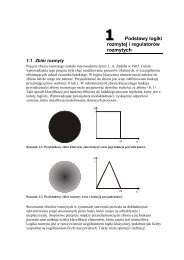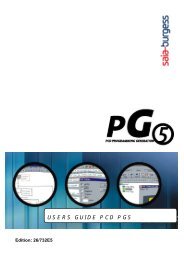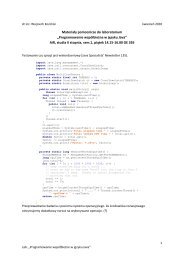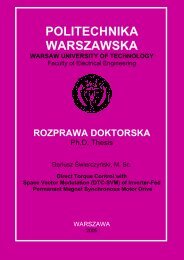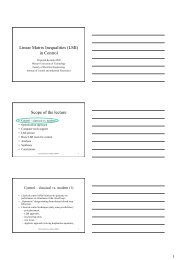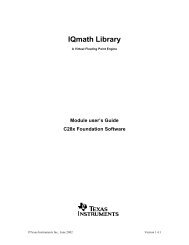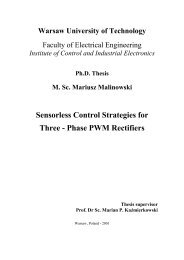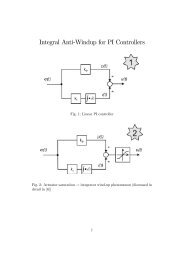[TCP] Opis układu - Instytut Sterowania i Elektroniki Przemysłowej ...
[TCP] Opis układu - Instytut Sterowania i Elektroniki Przemysłowej ...
[TCP] Opis układu - Instytut Sterowania i Elektroniki Przemysłowej ...
Create successful ePaper yourself
Turn your PDF publications into a flip-book with our unique Google optimized e-Paper software.
Politechnika Warszawska<br />
Zakład Napędu Elektrycznego<br />
1. Spis treści<br />
1. SPIS TREŚCI ..................................................................................................................1<br />
2. WSTĘP............................................................................................................................3<br />
3. OPIS STANOWISKA LABORATORYJNEGO ............................................................4<br />
3.1. Budowa stanowiska laboratoryjnego ........................................................................4<br />
3.2. Falownikowy układ napędu ......................................................................................7<br />
3.2.1. Budowa <strong>układu</strong> .........................................................................................................7<br />
3.2.2. Charakterystyka falownika Micromaster ..................................................................7<br />
3.2.3. Panel operatorski OPM2 .........................................................................................10<br />
3.2.4. Filtr typu RFI ..........................................................................................................11<br />
3.2.5. Blok stycznika.........................................................................................................11<br />
3.2.6. Układ sterowania lokalnego....................................................................................13<br />
4. UKŁAD POMIAROWY ...............................................................................................14<br />
4.1. Właściwości <strong>układu</strong> ................................................................................................14<br />
4.2. Budowa i opis <strong>układu</strong>..............................................................................................14<br />
4.3. Zasilacz stabilizowany napięcia stałego ±15 V ......................................................18<br />
4.4. Moduł pomiarowy...................................................................................................18<br />
5. UKŁAD MONITORINGU I STEROWANIA ZDALNEGO.......................................21<br />
5.1. Budowa i opis <strong>układu</strong>..............................................................................................21<br />
5.2. Moduł wejść / wyjść cyfrowych .............................................................................22<br />
5.2.1. <strong>Opis</strong> i właściwości modułu .....................................................................................24<br />
5.2.2. Zasada działania modułu.........................................................................................24<br />
5.3. Karta zbierania danych............................................................................................25<br />
5.3.1. <strong>Opis</strong>, budowa i właściwości karty...........................................................................25<br />
5.3.2. Ustawienia, konfiguracja i instalacja karty............................................................30<br />
5.4. Komputer nadzorujący i sterujący pracą falownikowego <strong>układu</strong> napędu ..............32<br />
6. MONITORING I STEROWANIE Z WYKORZYSTANIEM KOMPUTERA............33<br />
6.1. Wstęp ......................................................................................................................33<br />
6.2. Komunikacja komputera z falownikiem.................................................................33<br />
6.2.1. Parametry transmisji ...............................................................................................34<br />
6.2.2. Budowa telegramów ...............................................................................................34<br />
6.2.3. Programowy interfejs komunikacyjny....................................................................39<br />
6.3. Sterowanie kartą zbierania danych .........................................................................41<br />
6.4. <strong>Opis</strong> programu „Micro” ..........................................................................................44<br />
6.4.1. Wstęp ......................................................................................................................44<br />
6.4.2. <strong>Opis</strong> poszczególnych okien programu ....................................................................45<br />
6.4.3. Algorytm działania programu .................................................................................56<br />
6.4.4. Przykłady działania programu ................................................................................60<br />
7. MONITORING I STEROWANIE Z WYKORZYSTANIEM SIECI<br />
KOMPUTEROWEJ INTRANET / INTERNET...........................................................65<br />
7.1. Wstęp do komunikacji sieciowej ............................................................................65<br />
7.2. Aplikacje „Klient” ↔ „Serwer” .............................................................................67<br />
1
Politechnika Warszawska<br />
Zakład Napędu Elektrycznego<br />
7.2.1. Wstęp ......................................................................................................................67<br />
7.2.2. Opcja Server programu „Micro”.............................................................................68<br />
7.2.3. <strong>Opis</strong> i algorytm działania Server’a..........................................................................71<br />
7.2.4. Aplikacja „Client <strong>TCP</strong>/IP”......................................................................................74<br />
7.2.5. <strong>Opis</strong> i algorytm działania programu „Client <strong>TCP</strong>/IP” ............................................78<br />
7.2.6. Przykłady działania programu Client’a...................................................................80<br />
7.3. „Klient WWW”.......................................................................................................83<br />
7.3.1. Zadania stawiane aplikacji......................................................................................83<br />
7.3.2. Dlaczego Java?........................................................................................................83<br />
7.3.3. <strong>Opis</strong> programu „Klient WWW”..............................................................................84<br />
7.3.4. <strong>Opis</strong> programu do rysowania przebiegów – ChartApplet.....................................100<br />
8. WNIOSKI I UWAGI KOŃCOWE .............................................................................105<br />
9. BIBLIOGRAFIA.........................................................................................................107<br />
10. ANEKS........................................................................................................................109<br />
10.1. Zestawienie elementów.........................................................................................109<br />
11. DODATKI...................................................................................................................111<br />
2
Politechnika Warszawska<br />
Zakład Napędu Elektrycznego<br />
2. Wstęp<br />
W obecnej chwili na świecie pracuje ogromna ilość autonomicznych urządzeń<br />
sterujących układami automatyki oraz urządzeniami kontrolno pomiarowymi. Urządzenia<br />
i systemy nadzorujące procesy przemysłowe stają się coraz bardziej rozproszone.<br />
Tym trudniejsza staje się kontrola nad nimi. Gdy kontrolowane obiekty zajmują względnie<br />
niewielką przestrzeń (teren zakładu, budynku, itp.) do wymiany informacji między<br />
obiektami można wykorzystać protokoły takie jak Ethernet czy Profibus oraz aplikacje<br />
dostarczane przez producentów urządzeń. Jednak w przypadku systemów rozproszonych<br />
niezbędnym staje się wykorzystanie protokołów takich jak <strong>TCP</strong>/IP czy UDP, mogących<br />
wymieniać dane pomiędzy urządzeniami pracującymi w różnych topologiach sieciowych<br />
oraz aplikacji sterująco-monitorujących z dowolnego miejsca i pracujących na dowolnym<br />
komputerze. W takiej sytuacji, niezbędna jest rozległa sieć łącząca kontrolowany obiekt<br />
z miejscem, z którego dokonywane jest sterowanie i nadzór. Idealnym rozwiązaniem jest<br />
publicznie dostępna sieć Internet oraz protokół <strong>TCP</strong>/IP, wraz z dedykowaną aplikacją<br />
potrafiącą wymieniać dane pomiędzy punktem sterowania a punktem sterowanym.<br />
Aplikacja pozwala operatorowi na sterowanie i monitoring z jednego dowolnego miejsca<br />
grupą bądź też pojedynczym układem lub procesem technologicznym. Dzięki temu, znacznie<br />
wzrasta szybkość reakcji na zmiany zachodzące w kontrolowanych obiektach oraz zwiększa<br />
się łatwość porównywania i zestawiania informacji pochodzących od wielu obiektów<br />
znacznie od siebie oddalonych.<br />
Celem niniejszej pracy było opracowanie monitoringu i sterowania <strong>układu</strong> automatyki<br />
z wykorzystaniem nowych możliwości jakie oferuje, dynamicznie rozwijająca się sieć<br />
komputerowa Intranet/Internet. Dla potrzeb dydaktycznych zostało zaprojektowane<br />
i zbudowane stanowisko laboratoryjne, w skład którego wchodzą następujące elementy:<br />
• falownikowy układ napędu,<br />
• układ pomiarowy,<br />
• układ monitoringu i sterowania zdalnego.<br />
Realizacja komunikacji przez sieć komputerową wymagała również wykonania<br />
dedykowanego oprogramowania umożliwiającego:<br />
• komunikację sygnałową miedzy falownikiem a komputerem<br />
• zdalny monitoring pracy i sterowania falownika przez komputer<br />
• monitoring i sterowanie <strong>układu</strong> napędowego poprzez sieć lokalną<br />
(„zakładową” ) Intranet i sieć globalną Internet .<br />
Budowa stanowiska i oprogramowania ma na celu udostępnienie nowych możliwości<br />
w poznawaniu działania układów automatyki napędu i praktyczne sprawdzenie ich<br />
właściwości. Dostęp do sieci Internet jest powszechny. Sterowanie i monitoring<br />
z dowolnego miejsca na świecie, w dowolnej chwili, daje duże możliwości nie tylko<br />
w stanowiskach dydaktycznych, ale także w zastosowaniach przemysłowych.<br />
3
Politechnika Warszawska<br />
Zakład Napędu Elektrycznego<br />
3. <strong>Opis</strong> stanowiska laboratoryjnego<br />
3.1. Budowa stanowiska laboratoryjnego<br />
Zdjęcie 1. Widok stelaża stanowiska laboratoryjnego<br />
4
Politechnika Warszawska<br />
Zakład Napędu Elektrycznego<br />
Zdjęcie 2. Widok całego stanowiska laboratoryjnego<br />
Stanowisko laboratoryjne jest zbudowane ze stelaża zawierającego:<br />
- falownikowy układ napędowy sterujący pracą silnika,<br />
- układ pomiarowy,<br />
- układy monitorujące i sterujące<br />
oraz komputera stanowiącego główną część <strong>układu</strong> monitoringu i sterowania zdalnego,<br />
na którym działające oprogramowanie umożliwia:<br />
- przetwarzanie i wizualizację danych pomiarowych,<br />
- zdalne sterowanie i nadzór pracy całego <strong>układu</strong>,<br />
- monitoring i sterowanie przez sieć komputerową Intranet/Internet.<br />
5
Politechnika Warszawska<br />
Zakład Napędu Elektrycznego<br />
Rys. 1. Schemat ideowo - blokowy stanowiska laboratoryjnego<br />
6
Politechnika Warszawska<br />
Zakład Napędu Elektrycznego<br />
3.2. Falownikowy układ napędu<br />
3.2.1. Budowa <strong>układu</strong><br />
Falownikowy układ napędu został zbudowany z wykorzystaniem następujących elementów:<br />
• falownika typu „Micromaster” firmy SIEMENS zasilanego z sieci trójfazowej<br />
3 x 380 V,<br />
• silnika indukcyjnego,<br />
• filtru wejściowego typu RFI,<br />
• <strong>układu</strong> stycznika umożliwiającego załączanie i odłączenie <strong>układu</strong> napędowego,<br />
do sieci zasilającej,<br />
• <strong>układu</strong> sterowania lokalnego,<br />
• panelu operatorskiego OPM2,<br />
• zasilacza stabilizowanego napięcia stałego +6 V.<br />
W celu zmniejszenia wpływu zakłóceń elektromagnetycznych falownika, rozchodzących się<br />
w przewodach zasilających jak i emitowanych na inne bloki układów stanowiska<br />
laboratoryjnego, zastosowano dwustronne ekranowanie tych przewodów (Rys. 1).<br />
Parametry trójfazowego silnika indukcyjnego M 3∼ :<br />
- silnik klatkowy firmy WIEFAMEL,<br />
- typ STKe 90 sk,<br />
- znamionowa moc silnika: P N = 1,5 kW,<br />
- znamionowe napięcie: U N = 380 V,<br />
- znamionowa prędkość: n N = 1420 obr/min,<br />
- znamionowy prąd: I N = 3,4 A,<br />
- współczynnik mocy: cosϕ = 0.8,<br />
- klasa izolacji: B,<br />
- rodzaj pracy: S1.<br />
3.2.2. Charakterystyka falownika Micromaster<br />
Zdjęcie 3. Wygląd falownika<br />
7
Politechnika Warszawska<br />
Zakład Napędu Elektrycznego<br />
„Micromaster” jest rodziną falowników, przeznaczoną do regulacji prędkości obrotowej<br />
trójfazowych silników indukcyjnych prądu przemiennego. Jest urządzeniem sterowanym<br />
mikroprocesorowo, zbudowanym w oparciu o zaawansowaną technologię tranzystorów<br />
IGBT. Zastosowana w przemiennikach częstotliwości serii „Micromaster” metoda<br />
sterowania, modulacji szerokości impulsów (PWM – Pulse Width Modulation)<br />
z możliwością wyboru wielkości częstotliwości nośnej umożliwia, bardzo cichą pracę<br />
silnika. W procesie sterowania metodą PWM zmiana wartości napięcia zasilania jest<br />
realizowana wg funkcji U/f = const. Możliwości programowe falownika zapewniają funkcje<br />
zabezpieczenia silnika oraz falownika.<br />
Właściwości falownika :<br />
• łatwa instalacja, programowanie i eksploatacja,<br />
• możliwość zastosowania pętli sprzężenia zwrotnego wykorzystującej wbudowany<br />
programowo algorytm regulatora liniowego PI,<br />
• wysoki startowy moment obrotowy silnika,<br />
• możliwość zdalnego sterowania do 31 falowników jednocześnie za pośrednictwem<br />
łącza szeregowego typu RS 485 przy użyciu protokółu komunikacji USS,<br />
• możliwość przystosowania falownika do większości wymagań poszczególnych<br />
aplikacji, dzięki zastosowaniu obszernego zakresu nastaw programowych,<br />
• łatwość w obsłudze panelu operatorskiego z wyświetlaczem cyfrowym<br />
i z membranowymi przyciskami umożliwiającymi wielokrotną zmianę nastaw<br />
w warunkach przemysłowych,<br />
• wbudowana, bateryjnie podtrzymywana i odporna na zakłócenia pamięć,<br />
zachowująca wybrane przez użytkownika wartości nastaw,<br />
• możliwość regulacji częstotliwości napięcia wyjściowego falownika (a tym samym<br />
prędkości obrotowej silnika) poprzez użycie:<br />
• klawiatury na pulpicie operatorskim falownika,<br />
• analogowego wejścia napięciowego,<br />
• zewnętrznego potencjometru precyzyjnego,<br />
• wejść dwustanowych do zadawania skokowego,<br />
• łącza szeregowego.<br />
• wbudowany mechanizm hamowania silnika prądem stałym,<br />
• możliwość programowania dynamiki narastania i zmniejszania częstotliwości,<br />
• wbudowany programowalny przekaźnik wyjściowy – możliwość ustawienia jego<br />
reakcji na działanie falownika,<br />
• możliwość zastosowania dodatkowego wyświetlacza tekstowego (OPM2) oraz<br />
zewnętrznego modułu komunikacji sieci przemysłowej (PROFIBUS),<br />
• integralny wentylator chłodzący sterowany mikroprocesorowo,<br />
• szybkie ograniczenie prądowe pozwalające na niezawodną ochronę silnika,<br />
• kompaktowe wykonanie, pozwalające na montaż kilku falowników blisko siebie na<br />
bardzo małej przestrzeni.<br />
8
Politechnika Warszawska<br />
Zakład Napędu Elektrycznego<br />
Parametry zastosowanego falownika :<br />
Micromaster<br />
typ MM400/3<br />
Napięcie wejściowe<br />
3 AC 380 - 500 ±10% V<br />
Moc silnika 4,0 kW<br />
Moc pozorna 7,0 kVA<br />
Znamionowy prąd wyjściowy ( 380/500 )V 9,2 / 8,1 A<br />
Maksymalny wyjściowy prąd ciągły 10,4 A<br />
Znamionowy prąd wejściowy 13,6 A<br />
Częstotliwość zasilania 47 – 63 Hz<br />
Częstotliwość wyjściowa 0 – 400 Hz<br />
Współczynnik mocy ≥ 0,7<br />
Przeciążalność prądowa 1,5 In przez 60 s.<br />
Rozdzielczość cyfrowa nastaw 0,01 Hz<br />
Czas rozruchu i hamowania 0 – 650 s<br />
Ochrona przeciw:<br />
- przegrzaniu silnika,<br />
- przegrzaniu falownika,<br />
- przetężeniom i przepięciom,<br />
Ochrona dodatkowa przeciwko:<br />
- zwarciom międzyfazowym<br />
i doziemnym,<br />
- pracy bez obciążenia w układzie<br />
otwartym,<br />
Kontrola przegrzania silnika<br />
obliczana całka I 2 t<br />
Zakres regulacji<br />
cztery kwadranty<br />
Regulacja<br />
sygnałem prądowym lub<br />
napięciowym<br />
Zakres sygnałów wejść analogowych<br />
(0 –10) V lub (2 –10) V<br />
Rozdzielczość wejść analogowych<br />
10 bitowa<br />
Interfejs cyfrowy szeregowy typu RS 485<br />
P10+<br />
Listwa sterująca falownika<br />
0V AIN+ AIN- DIN1 DIN2 DIN3 P15+ 0V RL1B RL1C<br />
Panel przedni<br />
złącze RS 485 typu D<br />
RS485 'P' ( + )<br />
1 2 3 4 5 6 7 8 9 10 11<br />
5 4 3<br />
2 1<br />
9 8 7 6<br />
0 V<br />
5 V<br />
(max 250 mA )<br />
RS485 'N' ( - )<br />
Napięcie zasilania<br />
( +10 V, max. 50 mA )<br />
Wejścia analogowe<br />
( 0/2 - 10 V<br />
Zwe = 70 kΩ )<br />
Wejścia cyfrowe<br />
( 7,5 - 33 V,<br />
max. 5 mA )<br />
Napięcie zasilania +15 V<br />
( max. 50 mA )<br />
Rys. 2. Złącza falownika<br />
Wyjście przekaźnika<br />
max. 0.4 A / 110 VAC<br />
1 A / 30 V DC<br />
Rysunek 2, przedstawia opis listwy sterującej przekształtnika oraz jego złącza RS485.<br />
9
Politechnika Warszawska<br />
Zakład Napędu Elektrycznego<br />
3.2.3. Panel operatorski OPM2<br />
OPM2 zbudowany jest w postaci wyświetlacza ciekłokrystalicznego i klawiatury sterującej<br />
z przyciskami membranowymi. Może być montowany bezpośrednio na obudowie<br />
przekształtnika lub też za pośrednictwem odpowiedniego przewodu na obudowie szafy<br />
sterowniczej. Pozwala on na sprawniejsze programowanie pojedynczego lub do<br />
10 falowników połączonych w sieć (za pośrednictwem łącza szeregowego RS485).<br />
Wyświetlacz ten posiada możliwość wyświetlania komunikatów o błędach i opisów<br />
poszczególnych nastaw, a także wyświetlania do kilku wartości naraz jakie dostarcza<br />
falownik (np. napięcia zasilającego silnik, częstotliwości wyjściowej, wyjściowego prądu<br />
przewodowego, prędkości itp). Zastosowana w nim pamięć pozwala na trwałe<br />
przechowywanie do 31 pełnych zestawów wartości nastaw, z możliwością ich<br />
automatycznego odczytania lub załadowania z/do pamięci wybranego przekształtnika.<br />
Dzięki wbudowanemu konwerterowi RS485/RS232 (Rys.3), po podłączeniu dodatkowego<br />
6V źródła zasilania, możliwe jest podłączenie sieci przekształtników z komputerem<br />
nadzorującym klasy IBM PC poprzez port szeregowy COM.<br />
W falownikowym układzie napędu panel operatorski pełni rolę konwertera, umożliwiając<br />
monitoring i sterowanie pracą falownika za pomocą komputera i dedykowanego<br />
oprogramowania.<br />
RS232<br />
6V DC<br />
600 mA<br />
+6V<br />
0V<br />
ISOL_0V<br />
EXT_RTS<br />
EXT_RXD<br />
EXT_TXD<br />
n-c<br />
1<br />
2<br />
3<br />
4<br />
5<br />
RS232<br />
uP<br />
RS485<br />
RS485 'P'(+)<br />
ISOL_+5V<br />
1 2 3 4 5<br />
6 7 8 9<br />
+5V<br />
RS485 'N'(-)<br />
ISOL_0V<br />
n-c<br />
0V<br />
OPM2<br />
Micromaster<br />
Rys. 3. Schemat blokowy konwertera RS232/RS485<br />
Parametry zastosowanego zasilacza stabilizowanego napięcia stałego +6 V:<br />
- zasilacz firmy TATAREK,<br />
- typ ZS 6V<br />
- napięcie wejściowe: 220 V ∼50Hz<br />
- moc pobierana: 12 VA<br />
- napięcie wyjściowe: 6 V napięcia stałego,<br />
- obciążalność prądowa: 600 mA,<br />
- klasa izolacji: B<br />
10
Politechnika Warszawska<br />
Zakład Napędu Elektrycznego<br />
3.2.4. Filtr typu RFI<br />
Filtr typu RFI zastosowany w układzie jest zalecany przez firmę SIMENS do tego typu<br />
falowników w sytuacjach gdzie układ napędowy pracuje w środowisku wrażliwym<br />
na zakłócenia elektromagnetyczne rozchodzące się zarówno drogą polową jak i obwodową.<br />
Takie zakłócenia emitowane przez przekształtnik mogą niekorzystnie wpływać<br />
na poprawność pracy innych urządzeń sąsiadujących lub też fragmentów <strong>układu</strong><br />
napędowego. Zastosowany filtr wg specyfikacji [1] zapewniał kompatybilność falownika<br />
w klasie 1 i 2 w wymaganiach ogólnych dla przemysłu oraz w wymaganiach dla przemysłu<br />
ciężkiego.<br />
3.2.5. Blok stycznika<br />
Rys. 4. Schemat blokowy <strong>układu</strong> styczników<br />
Blok stycznika przedstawiony na rysunku 4, służy do załączania głównego obwodu<br />
zasilającego falownika. Może obywać się to poprzez lokalny panel sterujący stanowiska<br />
laboratoryjnego jak też z wykorzystaniem komputera i sygnałów wyjściowych z modułu<br />
wejść/wyjść cyfrowych.<br />
Załączenie z lokalnego panelu sterowania odbywa się przyciskiem „START” załączającym<br />
cewkę stycznika 3-fazowgo S. Powoduje to załączenie głównego obwodu zasilania<br />
przedstawionego na rysunku 1.<br />
Styk 1S jest stykiem podtrzymującym zasilanie cewki stycznika. Przycisk „STOP” odłącza<br />
cewkę stycznika S, wyłączając tym samym główny obwód zasilania. Użyta w bloku<br />
stycznika żarówka sygnalizuje stan załączenia głównego obwodu zasilania.<br />
Do wyjść cyfrowych modułu (WY.1,WY.2) zostały podłączone cewki dwóch przekaźników:<br />
P1 i P2. Styk 1P1 (zwierny) podłączono równolegle z przyciskiem „START”, natomiast styk<br />
1P2 (rozwierny) włączono w szereg z przyciskiem „STOP” i cewką S stycznika.<br />
11
Politechnika Warszawska<br />
Zakład Napędu Elektrycznego<br />
Takie podłączenie przekaźników umożliwiło zachowanie tego samego systemu sterowania<br />
stycznikiem dla obu metod. Cewki użytych przekaźników przystosowane są do zasilania<br />
napięciem stałym. W momencie kiedy na wyjściu pierwszym modułu (WY.1) pojawia się<br />
napięcie (+15V), styk 1P1 przekaźnika pierwszego zwiera się i tym samym załącza napięcie<br />
na cewkę stycznika 3-fazowego S, co powoduje załączenie głównego obwodu zasilania.<br />
Po załączeniu styku 1P1, napięcie z cewki przekaźnika P1, może zostać zdjęte i nie<br />
spowoduje to rozłączenia obwodu zasilania. Kiedy na wyjściu drugim modułu (WY.2)<br />
pojawi się napięcie (+15V), styk 1P2 zostaje rozwarty i przerywa dopływ napięcia do cewki<br />
stycznika S. Powoduje to rozłączenie głównego obwodu zasilania falownika.<br />
Ponowne załączenie obwodu możliwe będzie po zdjęciu napięcia z cewki przekaźnika P2.<br />
Kontrolę nad sterowaniem przekaźników sprawuje komputer i działające na nim<br />
oprogramowanie, które nadzoruje pracą wyjść cyfrowych karty zbierania danych.<br />
Parametry zastosowanych przekaźników firmy Relpol:<br />
• P1 – typ zwierny<br />
• P2 – typ rozwierny<br />
Maksymalne napięcie zestyków AC/DC............................400 V/ 250 V<br />
Znamionowy prąd obciążenia w kategorii AC...................8A / 250 V AC<br />
Znamionowy prąd obciążenia w kategori DC....................8A / 24 V DC<br />
Znamionowe napięcie cewki .............................................12 V<br />
Roboczy zakres napięcia cewki......................................... od 8,4 do 29,5 V<br />
Minimalny prąd zestyków..................................................5 mA<br />
Obciążalność prądowa trwała.............................................8A<br />
Rezystancja zestyków.........................................................≤ 100 mΩ przy 1 A, 24 V<br />
Maksymalna częstość łączeń przy obciążeniu<br />
znamionowym w kategorii AC1.........................................600 cykle/h<br />
Bez obciążenia....................................................................72 000 cykle/h<br />
Czas zadziałania.................................................................10 ms<br />
Czas powrotu......................................................................5 ms<br />
Znamionowe napięcie izolacji............................................400 V AC<br />
Parametry użytego stycznika firmy Danfoss:<br />
• Typ CI12<br />
Obciążenie AC3 przy napięciu pracy U e = 220 – 240 .................... 3 kW<br />
Obciążenie AC3 przy napięciu pracy U e = 380 – 690 .................... 5,5 kW<br />
Prąd obciążenia I e ........................................................................... 12 A<br />
Ilość styków głównych ................................................................... 3<br />
Napięcie cewki ............................................................................... 220-230 V AC 50 Hz<br />
• Styk pomocniczy typ CB-NO<br />
Funkcja styku ................................................................................. zwarcie<br />
Obciążenie napięciowe U e ............................................................ 500 V<br />
Obciążenie prądowe I e ................................................................... 6 A<br />
12
Politechnika Warszawska<br />
Zakład Napędu Elektrycznego<br />
3.2.6. Układ sterowania lokalnego<br />
Rys. 5. Schemat blokowy <strong>układu</strong> sterowania lokalnego<br />
Do sterowania lokalnego falownikiem wykorzystano jego listwę sterującą.<br />
Schemat połączeń i elementów <strong>układu</strong> sterowania lokalnego przedstawia rysunek 5.<br />
Na panelu sterowniczym stanowiska umieszczono trzy przełączniki dwustanowe<br />
(SW1 ÷ SW3), które podłączono do zacisków wejść cyfrowych DIN1 ÷ DIN3 listwy<br />
zaciskowej falownika. Funkcje tych wejść zostały określone za pomocą ustawień<br />
odpowiednich parametrów falownika [1][2]. Wykorzystując napięcie +15 V z listwy,<br />
możliwe było podanie stanu wysokiego lub niskiego na wejścia. Przełącznik SW3 pozwala<br />
na wybór trybu sterowania falownikiem, między sterowaniem lokalnym a sterowaniem<br />
zdalnym. Kiedy przełącznik jest otwarty (stan niski wejścia), możliwe jest sterowanie<br />
lokalne. Może ono odbywać się za pomocą przycisków panelu operatorskiego OPM2 lub też<br />
poprzez zaciski listwy sterującej. W trybie tym, nie ma możliwości sterowania łączem<br />
RS485. Wysyłane rozkazy przez łącze szeregowe będą ignorowane. Jeżeli zostanie wybrany<br />
tryb sterowania zdalnego (stan wysoki wejścia), sygnały podawane na zaciski listwy<br />
falownika będą ignorowane. W trybie tym, falownik jest ustawiony do komunikacji<br />
i sterowania poprzez łącze szeregowe RS485.<br />
Stany przełączników podawane są także do modułu wejść/wyjść cyfrowych, w celu ich<br />
monitorowania. Przy pomocy potencjometru wieloobrotowego podłączonego do wejść<br />
analogowych listwy, jest możliwe zadawanie płynne częstotliwości falownika.<br />
Funkcje pozostałych dwóch przełączników SW1 i SW2 opisane zostały na rysunku 5.<br />
13
Politechnika Warszawska<br />
Zakład Napędu Elektrycznego<br />
4. Układ pomiarowy<br />
4.1. Właściwości <strong>układu</strong><br />
Układ pomiarowy pozwala na realizację następujących funkcji:<br />
• pomiaru rzeczywistych przebiegów wartości chwilowych:<br />
- napięcia wejściowego zasilającego falownik (napięcie fazowe sieci zasilającej),<br />
- prądu zasilania falownika,<br />
- prądu zasilania falownika z filtrem typu RFI,<br />
- napięcia wyjściowego przewodowego falownika,<br />
- napięcia wyjściowego przewodowego falownika po zastosowaniu filtru typu RC,<br />
- prądu wyjściowego falownika (prądu stojana silnika klatkowego),<br />
• monitoringu pracy zasilacza napięcia stabilizowanego ±15 V, poprzez pomiar jego<br />
napięć wyjściowych,<br />
• przystosowania sygnałów pomiarowych do wymagań wejść analogowych karty zbierania<br />
danych,<br />
• separacji galwanicznej sygnałów mierzonych od sygnałów pomiarowych.<br />
4.2. Budowa i opis <strong>układu</strong><br />
Rys. 6. Schemat poglądowy modułu pomiarowego<br />
14
Politechnika Warszawska<br />
Zakład Napędu Elektrycznego<br />
W skład <strong>układu</strong> pomiarowego wchodzą:<br />
• zasilacz stabilizowany napięcia stałego ± 15 V,<br />
• moduł pomiarowy.<br />
Moduł pomiarowy został zbudowany z wykorzystaniem przetworników elektrycznych typu<br />
LEM. Zapewniają one galwaniczne odseparowanie sygnałów mierzonych o wartościach<br />
kilkuset voltów i kilkunastu amperów od sygnałów pomiarowych niskonapięciowych.<br />
Zastosowane w układzie LEM-y napięciowe i prądowe charakteryzują się następującymi<br />
parametrami [24]:<br />
LEM napięciowy typ LV 25-P<br />
- zakres mierzonego napięcia 10 V – 500 V<br />
- znamionowy prąd mierzony I p = 10 mA<br />
- zakres pomiarowy prądu 0 ± 14 mA<br />
- znamionowy prąd wtórny ( pomiarowy ) I w = 25 mA<br />
- napięcie izolacji 2,5 kV sk<br />
- czas reakcji 40 µs<br />
- dokładność pomiaru I w ± 0,8 %<br />
- liniowość ± 0,2 %<br />
LEM prądowy typ LA 55-P<br />
- zakres mierzonego prądu 0 ± 100 A<br />
- znamionowy prąd pierwotny ( mierzony ) I n = 50 A<br />
- rezystancja wewnętrzna R w = 145 Ω<br />
- znamionowy prąd wtórny ( pomiarowy ) I w = 25 mA<br />
- napięcie izolacji 2,5 kV sk<br />
- czas reakcji 40 µs<br />
- dokładność pomiaru I n ± 0,65 %<br />
- liniowość ± 0,15 %<br />
- pasmo przenoszenia 0 – 200 kHz<br />
15
Politechnika Warszawska<br />
Zakład Napędu Elektrycznego<br />
L1<br />
220<br />
N<br />
TS 15/4/676<br />
MIC<br />
W04M<br />
MIC<br />
W04M<br />
T1<br />
SM6T27CP<br />
T2<br />
SM6T27CP<br />
C1<br />
470 µF<br />
C7<br />
470 µF<br />
LM7815<br />
We Wy<br />
masa<br />
C2<br />
180 nF C3<br />
C4<br />
0,1 µF<br />
0,1 µF<br />
C9<br />
0,1 µF<br />
C10<br />
0,1 µF<br />
C8<br />
180nF<br />
masa<br />
We Wy<br />
LM7915<br />
C5<br />
22 nF<br />
C11<br />
22 nF<br />
C6<br />
1000 µF<br />
C12<br />
1000 µF<br />
D1<br />
T4148<br />
D2<br />
T4148<br />
+ 15 V<br />
masa<br />
- 15 V<br />
Rys. 7. Schemat ideowy zasilacza napięcia stabilizowanego ± 15 V<br />
16
Politechnika Warszawska<br />
Zakład Napędu Elektrycznego<br />
I we.<br />
+15 V<br />
I silnika<br />
+15 V<br />
I we.<br />
RFI<br />
+15 V<br />
1<br />
LEM<br />
LA 55 - P<br />
D1<br />
T4148<br />
M<br />
Rp1<br />
1k<br />
D2<br />
T4148<br />
Listwa zasilająca<br />
-15 V<br />
C1<br />
33n<br />
C2<br />
33n<br />
C14<br />
120u<br />
LED1<br />
ZIELONA<br />
C15<br />
120u<br />
-15 V masa<br />
D13<br />
1N4007GP<br />
D15<br />
1N4007GP<br />
R1<br />
3k<br />
+15 V<br />
D14<br />
1N4007GP<br />
D16<br />
1N4007GP<br />
R2<br />
3k<br />
C16<br />
120u<br />
C17<br />
120u<br />
LED2<br />
CZERWONA<br />
C3<br />
33n<br />
C4<br />
33n<br />
-15 V<br />
Rp4<br />
1k<br />
M<br />
+HT<br />
LEM<br />
LV 25 - P<br />
D7<br />
T4148<br />
6<br />
-HT<br />
D8<br />
T4148<br />
R3<br />
68k<br />
R4<br />
68k<br />
+15 V<br />
2<br />
LEM<br />
LA 55 - P<br />
M<br />
C5<br />
33n<br />
C6<br />
33n<br />
C18<br />
120u<br />
C19<br />
120u<br />
D17<br />
1N4007GP<br />
D18<br />
1N4007GP<br />
C20<br />
120u<br />
C21<br />
120u<br />
C7<br />
33n<br />
C8<br />
33n<br />
5<br />
M<br />
+HT<br />
LEM<br />
LV 25 - P<br />
-HT<br />
R5<br />
82k<br />
R6<br />
82k<br />
D3<br />
T4148<br />
Rp2<br />
1k<br />
D4<br />
T4148<br />
-15 V<br />
D19<br />
1N4007GP<br />
D20<br />
1N4007GP<br />
-15 V<br />
Rp5<br />
1k<br />
D9<br />
T4148<br />
D10<br />
T4148<br />
+15 V<br />
LEM<br />
LA 55 - P<br />
M<br />
C9<br />
33n<br />
C10<br />
33n<br />
D21<br />
1N4007GP<br />
C22<br />
120u<br />
C23<br />
120u<br />
Rp8<br />
10k<br />
Rp9<br />
10k<br />
D22<br />
1N4007GP<br />
3 4<br />
C24<br />
120u<br />
C25<br />
120u<br />
C11<br />
33n<br />
C12<br />
33n<br />
M<br />
+HT<br />
LEM<br />
LV 25 - P<br />
-HT<br />
R9<br />
82k<br />
R10<br />
82k<br />
Rp3<br />
1k<br />
-15 V<br />
D23<br />
1N4007GP<br />
D24<br />
1N4007GP<br />
Rp6<br />
1k Rp7<br />
2k2<br />
D5<br />
T4148<br />
D6<br />
T4148<br />
SUB-D 37<br />
37 36 35 34 33 32 31 30 29 28 27 26 25 24 23 22 21 20<br />
C13<br />
1u<br />
-15 V +15 V<br />
D11<br />
T4148<br />
D12<br />
T4148<br />
19 18 17 16 15 14 13 12 11 10 9 8 7 6 5 4 3 2 1<br />
R7<br />
8k2<br />
R8<br />
120k<br />
R11<br />
8k2<br />
R12<br />
120k<br />
L1<br />
PEN<br />
U we.<br />
zasilania<br />
U1<br />
U wy.<br />
PWM<br />
V1<br />
Rys. 8. Schemat ideowy modułu pomiarowego<br />
17
Politechnika Warszawska<br />
Zakład Napędu Elektrycznego<br />
4.3. Zasilacz stabilizowany napięcia stałego ±15 V<br />
Schemat ideowy zasilacza przedstawia rysunek 7.<br />
Układ zasilacza stabilizowanego napięcia stałego, został zbudowany między innymi<br />
z użyciem transformatora o dwóch oddzielnych uzwojeniach wtórnych i stabilizatorów<br />
napięć z serii LM78 i LM79 z ochroną przeciwzwarciową dla dodatniego i ujemnego<br />
napięcia wyjściowego. Zastosowano także diody dwukierunkowe do ochrony przepięciowej,<br />
tzw. Transil’e (są to połączone przeciwsobnie dwie diody Zenera charakteryzujące się<br />
bardzo krótkim czasem zadziałania i ostrą charakterystyką ograniczenia napięcia stabilną<br />
w długim okresie czasu). Oprócz tego zastosowano szereg kondensatorów odsprzęgających<br />
od wyższych częstotliwości i poprawiających stabilizację napięcia wyjściowego.<br />
Parametry zasilacza napięcia stałego:<br />
- napięcie wejściowe: 220 V ∼50Hz<br />
- moc pobierana: 15 VA<br />
- napięcia wyjściowe: +15 V, - 15 V napięcia stałego<br />
- obciążalność prądowa: 1000 mA<br />
4.4. Moduł pomiarowy<br />
Schemat ideowy modułu przedstawia rysunek 8.<br />
Moduł pomiarowy zawiera pięć układów pomiaru napięć i trzy układy pomiaru prądów.<br />
Mierzone napięcia to:<br />
- wejściowe fazowe napięcie zasilające falownik (1UPU),<br />
- wyjściowe międzyprzewodowe napięcie falownika (2UPU, 3UPU),<br />
- wyjściowe napięcia zasilacza stabilizowanego ± 15 V.<br />
Układ pomiaru napięcia (1UPU) został włączony w obwód za blokiem styczników między<br />
fazę L1 i punkt zerowy sieci zasilającej. Układy 2UPU, 3UPU zostały włączone między<br />
zaciski U1-V1 listwy łączącej silnik z falownikiem. Miejsce połączeń przedstawia rysunek 1<br />
w rozdziale: 3. <strong>Opis</strong> stanowiska laboratoryjnego.<br />
Mierzone napięcia zasilacza, zostały pobrane z zacisków zasilających moduł pomiarowy.<br />
Poprzez ustalenie zakresów napięć mierzonych (układy 1UPU, 2UPU, 3UPU), zostały<br />
dobrane odpowiednie wartości rezystorów na poszczególnych wejściach LEM-ów.<br />
Za pomocą potencjometrów precyzyjnych ich wyjścia pomiarowe zostały skalibrowane do<br />
odpowiednich poziomów napięć.<br />
18
Politechnika Warszawska<br />
Zakład Napędu Elektrycznego<br />
Przykład ustawień :<br />
Przy pomiarze napięcia zasilającego - 1UPU, zakres pomiarowy został ustalony na 250 V<br />
wartości skutecznej (353,5 V wart. max). Wartość rezystorów: R4 i R5 (Rys. 8), została tak<br />
dobrana, aby prąd po stronie pierwotnej LEM’a - I p , osiągał wartość znamionową<br />
równą 10mA, przy napięciu mierzonym równym 250 V. Dzięki temu, po stronie wtórnej<br />
LEM’a osiągnięty został znamionowy prąd wtórny I w = 25 mA. Ustawiając odpowiednią<br />
wartość potencjometru precyzyjnego Rp4, dostosowano poziom napięcia pomiarowego do<br />
wymagań wejść karty zbierania danych (wejścia analogowe bipolarne ± 10 V).<br />
Przy pomiarze napięcia wyjściowego falownika (U WY. PWM), potrzebne było zastosowanie<br />
dodatkowego dzielnika napięcia na wejściu LEM’a. Wartość maksymalna amplitudy tego<br />
napięcia wahała się od 580 do 590 V i wykraczała poza jego zakres pomiarowy (10 ÷ 500V).<br />
Z uwagi na kształt przewodowego napięcia wyjściowego falownika - PWM (Pulse Width<br />
Modulation - Modulacja Szerokości Impulsu), aby zaobserwować przebieg pierwszej<br />
harmonicznej na którą reaguje silnik, zastosowano na wyjściu LEM’a (układ 3UPU) filtr<br />
dolnoprzepustowy typu RC [22].<br />
Częstotliwość graniczna została przyjęta dla f = 500 Hz, aby przesunięcie fazowe przebiegu<br />
za filtrem było jak najmniejsze (dla częst. 50 Hz wynosi ≈ 6°). Wartości R i C filtru zostały<br />
wyliczone z następującego wzoru :<br />
f g<br />
1<br />
= 2π<br />
⋅ RC<br />
dla f = 0,1<br />
⋅ f<br />
g<br />
→ faza ≈ 6°<br />
(1)<br />
gdzie:<br />
f<br />
g<br />
.- częstotliwośc graniczna<br />
R - rezystancja flitru<br />
C - pojemność flitru<br />
obliczenia:<br />
- wartości przyjęte: f g = 500 Hz, C = 1µF<br />
- wartość wyliczona:<br />
= 1<br />
1<br />
R<br />
=<br />
= 318, Ω<br />
2π<br />
⋅C<br />
⋅ 2⋅3,14⋅0,000001⋅500<br />
47<br />
f g<br />
(2)<br />
Parametrom R i C filtru odpowiada w układzie (Rys. 8) potencjometr Rp7 ustawiony na<br />
wyliczoną wartość oraz kondensator C13.<br />
Wartości napięć zasilających moduł pomiarowy (+15 V i –15 V), zostały przekazane do<br />
dwóch pozostałych wejść analogowych karty zbierania danych, z dzielników napięcia<br />
(potencjometr Rp8 i Rp9), w stosunku 1/3. Umożliwiło to monitoring napięć zasilacza<br />
stabilizowanego.<br />
19
Politechnika Warszawska<br />
Zakład Napędu Elektrycznego<br />
Mierzone prądy w układzie to :<br />
− wejściowy prąd zasilania falownika z filtrem wejściowym RFI<br />
(1UPI),<br />
− wejściowy prąd zasilania falownika (2UPI),<br />
− wyjściowy prąd przewodowy zasilania silnika (3UPI).<br />
Układ pomiaru prądu (1UPI) został włączony w fazę L1 między wyjściem z bloku<br />
styczników a wejściem filtru RFI. Natomiast układ 2UPI został włączony między zaciskiem<br />
wejściowym zasilającym falownik a wyjściem filtru. Przy pomiarze prądu wyjściowego<br />
falownika układ 3UPI został włączony pomiędzy zacisk V falownika a zacisk V1 listwy,<br />
do której podłączony jest silnik. Miejsce połączeń przedstawia rysunek 1 w rozdziale: 3.<strong>Opis</strong><br />
stanowiska laboratoryjnego.<br />
Zakres pomiarowy prądu, <strong>układu</strong> LEM-ów prądowych, jest ustalony przez dobór uzwojeń<br />
wtórnych <strong>układu</strong>. Zakres napięcia wyjściowego <strong>układu</strong> pomiaru prądu dobrano<br />
potencjometrem precyzyjnym w układzie. Wzmocnienie <strong>układu</strong> pomiaru prądu wynosi<br />
1V/1A. Wszystkie sygnały mierzonych napięć i prądów, doprowadzone do płytki modułu<br />
pomiarowego, zostały zrealizowane z doprowadzeniem sygnałów przewodami dwustronnie<br />
ekranowanymi (Rys.1), w celu zmniejszenia wpływu oddziaływania pola<br />
elektromagnetycznego na ich kształt i wartość.<br />
Każdy z torów zasilania ± 15 V, układów LEM, został odseparowany od wysokich<br />
częstotliwości poprzez kondensatory odsprzęgające, a parametry stabilizacji ich napięć<br />
zostały poprawione (Rys.8).<br />
Na wyjściach z LEM-ów, amplitudy napięć sygnałów pomiarowych zostały ograniczone<br />
(poprzez szybkie diody impulsowe), w celu dodatkowego zabezpieczenia wejść<br />
analogowych karty zbierania danych oraz zmniejszenia wartości chwilowych zakłóceń<br />
w sygnałach pomiarowych.<br />
SUB - D<br />
37 PIN<br />
1 2 3 4 5 6 7 8 9 10 11 12 13 14 15 16 17 18 19<br />
20 21 22 23 24 25 26 27 28 29 30 31 32 33 34 35 36 37<br />
Sygn. pomiarowe<br />
do karty DAQ<br />
Nap. zasilacza DC -15 V<br />
Nap. zasilacza DC +15 V<br />
U we. zasilania<br />
U wy. PWM<br />
U wy. PWM ( RC )<br />
I we. ( RFI )<br />
I sinlika<br />
I we.<br />
masa<br />
PEN<br />
Rys. 9. <strong>Opis</strong> wyjść złącza SUB-D37 modułu pomiarowego<br />
20
Politechnika Warszawska<br />
Zakład Napędu Elektrycznego<br />
Sygnały pomiarowe zostały doprowadzone do karty zbierania danych przewodem<br />
37- pinowym, typu „skrętka”, ekranowanym dwustronnie (Rys. 9).<br />
Szczególnie ważną sprawą było podłączenie do tego samego uziomu, współpracujących ze<br />
sobą karty zbierania danych znajdującej się w komputerze i modułu pomiarowego. Dlatego<br />
też złącze SUB-D modułu pomiarowego i ekran przewodu zostały połączone z przewodem<br />
PEN sieci zasilającej co zapewniało niską impedancję dla sygnałów o wysokich<br />
częstotliwościach .<br />
5. Układ monitoringu i sterowania zdalnego<br />
5.1. Budowa i opis <strong>układu</strong><br />
Układ monitoringu i sterowania zdalnego został zbudowany z następujących podzespołów :<br />
• modułu wejść/wyjść cyfrowych dla karty zbierania danych,<br />
• karty zbierania danych DAQ,<br />
• komputera i oprogramowania umożliwiającego:<br />
- komunikację z falownikiem,<br />
- monitoring i sterowanie jego pracą,<br />
- monitoring i sterowanie elementami falownikowego <strong>układu</strong> napędu,<br />
- akwizycję i obserwację wartości chwilowych przebiegów napięć i prądów,<br />
- pełnienie roli serwera dla monitoringu i sterowania poprzez sieć komputerową<br />
Internet/Intranet.<br />
Micromaster<br />
MM 400/3<br />
4 [ kW ]<br />
Łącze RS485<br />
Panel OPM2<br />
Komputer<br />
nadzorujący<br />
SERWER<br />
RS 232<br />
Karta zbierania<br />
danych DAQ<br />
Sygnały pomiarowe<br />
i sterujące<br />
Układ pomiarowy<br />
Moduł<br />
wejść / wyjść<br />
cyfrowych<br />
Blok stycznika<br />
Blok sterowania<br />
lokalnego<br />
Rys. 10 Schemat blokowy <strong>układu</strong> monitoringu i sterowania zdalnego<br />
21
Politechnika Warszawska<br />
Zakład Napędu Elektrycznego<br />
Wykorzystując złącze szeregowe RS485 falownika oraz konwerter RS485/RS232 zawarty<br />
w panelu operatorskim OPM2, podłączono do falownika komputer klasy IBM PC (poprzez<br />
port szeregowy - COM2). Do obsługi komunikacji między komputerem a falownikiem<br />
stworzono własne oprogramowanie, które umożliwiło monitoring i sterowanie pracą <strong>układu</strong><br />
napędu z przemiennikiem częstotliwości „Micromaster”.<br />
Oprogramowanie karty zbierania danych - DAQ, pozwoliło na obserwacje przebiegów<br />
wartości chwilowych napięć i prądów dostarczanych z <strong>układu</strong> pomiarowego.<br />
Zbudowanie modułu wejść/wyjść cyfrowych umożliwiło sterowanie pracą bloku stycznika<br />
(załączanie i wyłączanie głównego obwodu zasilania), a także monitorowanie pracy bloku<br />
sterowania lokalnego (stan wejść dwustanowych falownika).<br />
5.2. Moduł wejść/wyjść cyfrowych<br />
Rys. 11. Schemat blokowo - montażowy modułu wejść/wyjść cyfrowych<br />
22
Politechnika Warszawska<br />
Zakład Napędu Elektrycznego<br />
Wejścia<br />
cyfrowe<br />
z1<br />
Listwa zasilająca<br />
+15 V masa<br />
z9<br />
WE. 1<br />
z2<br />
R1<br />
10k<br />
C1<br />
10n<br />
LED1<br />
EL204<br />
WE. 2<br />
R2<br />
10k<br />
LED2<br />
EL204<br />
z3<br />
C2<br />
10n<br />
WE. 3<br />
R3<br />
10k<br />
LED3<br />
EL204<br />
z4<br />
C3<br />
10n<br />
LED4<br />
EL204<br />
WE. 4<br />
Wyjścia<br />
cyfrowe<br />
WY. 1<br />
WY. 2<br />
z5<br />
z6<br />
R4<br />
10k<br />
LED5<br />
EL1533<br />
C4<br />
10n<br />
R5<br />
2k7<br />
14 15 16 18 17 19 21 20 22 23 24 25<br />
1 2 3 4 5 6 7 8 9 10 11 12 13<br />
WY. 3<br />
z7<br />
z8<br />
LED6<br />
EL1533<br />
LED7<br />
EL1533<br />
R6<br />
2k7<br />
R7<br />
2k7<br />
Złącze<br />
SUB-D<br />
25 PIN<br />
PEN<br />
WY. 4<br />
LED8<br />
EL1533<br />
R8<br />
2k7<br />
Rys. 12. Schemat ideowy modułu wejść/wyjść cyfrowych<br />
23
Politechnika Warszawska<br />
Zakład Napędu Elektrycznego<br />
5.2.1. <strong>Opis</strong> i właściwości modułu<br />
Moduł umożliwia współpracę karty zbierania danych z innymi blokami falownikowego<br />
<strong>układu</strong> napędu. Zasilany jest napięciem stałym +15 V podanym na listwę zasilającą modułu.<br />
Zawiera cztery wejścia i cztery wyjścia cyfrowe. Każde z nich posiada dwa stany logiczne:<br />
wysoki - „1” logiczna (+15 V) oraz niski - „0” logiczne (0 V).<br />
Układ pozwala na sterowanie przekaźnikami załączającymi i wyłączającymi stycznik<br />
główny obwodu zasilania falownikowego <strong>układu</strong> napędu oraz monitorowanie stanów wejść<br />
dwustanowych listwy falownika. Umożliwia także wizualną kontrolę stanu wejść i wyjść<br />
cyfrowych poprzez ich sygnalizację za pomocą diod świecących. Poprzez złącza dwuzaciskowe<br />
(z1÷z9) możliwe jest łatwe podłączenie przewodów łączących moduł<br />
z wybranymi blokami. Połączenie z kartą zbierania danych zrealizowane jest za pomocą<br />
złącza SUB-D 25-pinowego i przewodu ekranowanego typu „skrętka”. Schemat połączeń<br />
z modułem przedstawia rysunek 11.<br />
5.2.2. Zasada działania modułu<br />
Schemat ideowy modułu wejść/wyjść cyfrowych przedstawia rysunek 12.<br />
Zasada działania omówiona zostanie na przykładzie jednego zespołu wejścia i wyjścia, gdyż<br />
budowa innych par wejść i wyjść jest taka sama.<br />
Wejście pierwsze (WE.1), jest podłączone do przełącznika SW3 w układzie sterowania<br />
lokalnego (Rys. 5). Posiada on dwa stany i przełącza sterowanie falownikowym układem<br />
napędu ze sterowania lokalnego na sterowanie zdalne. W chwili kiedy nastąpi zwarcie<br />
łącznika, napięcie +15V z zacisku wejściowego modułu zostanie podane poprzez rezystor<br />
i diodę świecącą na wejście cyfrowe karty DAQ. Spowoduje to ustawienie jej wejścia w stan<br />
wysoki. Zdarzenie to zostanie zasygnalizowane zaświeceniem diody LED1.<br />
Rozwarcie łącznika ustawi wejście karty w stan niski, wygaszając diodę świecącą.<br />
Kondensator C1 tłumi stany przejściowe występujące w chwili zwierania i rozwierania<br />
łącznika. Rezystor R1 ogranicza prąd diody świecącej.<br />
Wyjście pierwsze (WY.1) modułu, podłączone jest do cewki przekaźnika P1 bloku stycznika<br />
(Rys. 4). Przekaźnik załącza napięcie cewki stycznika głównego obwodu zasilania.<br />
Do wyjścia cyfrowego karty DAQ (pin 1) odpowiadającemu wyjściu pierwszemu modułu<br />
jest podawane przez cały czas napięcie +15V. W chwili kiedy wyjście karty jest ustawione<br />
w stan wysoki (pin 1 i pin 14 zwarte ze sobą), napięcie to jest dostarczane do wyjścia<br />
modułu i zasila cewkę przekaźnika. Stan ten jest sygnalizowany przez diodę świecącą LED5.<br />
Kiedy nastąpi ustawienie wyjścia karty w stan niski, napięcie zostaje odcięte z wyjścia<br />
modułu (pin 1 i pin 14 rozwarty, dioda gaśnie). Dioda LED5 i rezystor R5 są połączone<br />
równolegle do wyjścia modułu (równolegle z cewką przekaźnika), aby nie powodować<br />
dodatkowego podziału napięcia, jaki miałby miejsce w połączeniu szeregowym z jednym<br />
z zacisków wyjścia modułu.<br />
Budowa i działanie wejść i wyjść cyfrowych karty wykorzystanych w tym module jest<br />
opisana w następnym rozdziale.<br />
24
Politechnika Warszawska<br />
Zakład Napędu Elektrycznego<br />
5.3. Karta zbierania danych<br />
5.3.1. <strong>Opis</strong>, budowa i właściwości karty<br />
Zdjęcie 4. Wygląd karty<br />
Zastosowana karta zbierania danych niemieckiej firmy ADDI-DATA powiększyła<br />
możliwości monitoringu i sterowania falownikowym układem napędu. Umożliwiła ona<br />
realizację następujących funkcji:<br />
• zbierania chwilowych przebiegów sygnałów pomiarowych odzwierciedlających pracę<br />
i właściwości <strong>układu</strong> (wejścia analogowo karty),<br />
• zamianę wartości analogowych na postać cyfrową w celu ich dalszej obróbki przez<br />
komputer i możliwości prezentacji i analizy danych w napisanym oprogramowaniu,<br />
• sterowania poszczególnymi elementami <strong>układu</strong> (wyjścia cyfrowe karty),<br />
• zobrazowania stanów pracy wybranych podzespołów <strong>układu</strong> (wejścia cyfrowe karty),<br />
Karta pełni funkcję interfejsu miedzy układami zawartymi w stanowisku laboratoryjnym<br />
a komputerem i oprogramowaniem na nim działającym.<br />
Korzystanie z funkcji karty i sterowania jej pracą było możliwe dzięki napisaniu<br />
oprogramowania wykorzystującego dostarczone wraz z nią sterowniki.<br />
25
Politechnika Warszawska<br />
Zakład Napędu Elektrycznego<br />
Parametry karty DAQ 1 :<br />
Typ karty: ..................................................................<br />
Typ złącza: ................................................................<br />
PA 3000<br />
ISA – 16 bitowe<br />
Wejścia analogowe:<br />
Ilość wejść analogowych: .........................................<br />
Rozdzielczość wejścia analogowego: .......................<br />
Częstotliwość próbkowania (na 1 wejście) : ...........<br />
Transmisja danych: ...................................................<br />
Rozpoczęcie zbierania danych: .................................<br />
Zakres wejść analogowych: ......................................<br />
Zabezpieczenie przciwprzepięciowe: .......................<br />
Pasmo przenoszenia: .................................................<br />
Impedancja wejściowa: .............................................<br />
Zakres czułości: ........................................................<br />
Błąd przesunięcia: .....................................................<br />
Dokładność: ..............................................................<br />
Izolacja optyczna od komputera: ..............................<br />
Kanały DMA: ............................................................<br />
Przerwania: ...............................................................<br />
Liczniki: ....................................................................<br />
8<br />
12 – bit, 0 ÷ 4096<br />
142,867 kHz<br />
Dane do komputera (16-bit)<br />
1) przez komendy wejść/wyjść<br />
2) przerwanie po EOC 2<br />
3) transfer DMA 3 po EOC<br />
1) przez wyzwolenie w programie<br />
2) TIMER 0 ( 82C54 )<br />
3) TIMER 0 i 1 ( 82C54 )<br />
Napięciowy :<br />
- Unipolarne we. 0 – 10 V<br />
- Bipolarne ± 10 V<br />
programowany software'owo.<br />
Prądowy:<br />
- Unipolarne we. 0-20 mA<br />
70 V pp 2 przy włączonym zasilaniu<br />
karty<br />
ograniczone filtrem<br />
dolnoprzepustowym o częst.<br />
granicznej f g = 159 kHz (-3 dB)<br />
10 12 Ω // 20 nF do masy<br />
programowany na każdy kanał :<br />
1, 2, 5, 10, 20, 50, 100, 200, 500<br />
po kalibracji :<br />
- Bipolarne we. ±1/2 LSB 4<br />
- Unipolarne ±1/2 LSB<br />
Dryft (0 ° C do 60 ° C)<br />
- Bipolarne ± 7ppm/ ° C<br />
- Unipolarne ± 7ppm/ ° C<br />
±1 LSB (± 2,44 mV)<br />
500 V napięcia stałego<br />
kanał nr 5, 6 i 7<br />
( jeden lub dwa kanały naraz)<br />
IRQ 5 9,10,11,12,14,15 dla AT<br />
3 x 16 –bit-owy licznik<br />
(dwa na sekwencję programu)<br />
1 DAQ – Digital Acquisition – cyfrowa akwizycja (zbieranie) danych<br />
2 EOC – End of Conversion –- koniec zbierania danych<br />
3 DMA – Direct Memory Access – bezpośredni dostęp do pamięci<br />
4 LSB – Less Significant Bit – bit na najmniejszej pozycji w słowie cyfrowym<br />
5 IRQ – Interrupt request – żądanie przerwania<br />
26
Politechnika Warszawska<br />
Zakład Napędu Elektrycznego<br />
Wejścia cyfrowe:<br />
Ilość wejść cyfrowych: .............................................<br />
Prąd wejściowy przy 24 V: .......................................<br />
Zakres napięcia wejściowego: ..................................<br />
Izolacja optyczna od komputera: ..............................<br />
Poziom napięć dla logicznego „0”: ............................<br />
Poziom napięć dla logicznej „1”: ..............................<br />
Wyjścia cyfrowe:<br />
4<br />
3 mA<br />
0 – 30 V<br />
1000 V nap. przemiennego<br />
0 – 5 V nap. stałego<br />
10 – 30 V nap. stałego<br />
Ilość wyjść cyfrowych: .............................................<br />
Maksymalny prąd przełączeń: ..................................<br />
Zakres napięciowy: ...................................................<br />
Izolacja optyczna od komputera: ..............................<br />
Wymagania dla komputera :<br />
System operacyjny: ....................................................<br />
Prędkość szyny danych : ............................................<br />
Wymagania dla zasilania karty:<br />
Napięcie zasilające z komputera : ..............................<br />
Typowy pobór prądu bez obciążenia: .......................<br />
4<br />
5 mA<br />
5 – 30 V<br />
1000 V nap. przemiennego<br />
MS DOS 3.3 lub > Windows 3.1<br />
8 Mhz<br />
5 V ± 5%<br />
580 mA<br />
Złącze<br />
SUB-D 37 PIN<br />
masa<br />
masa<br />
We. analogowe 7 (-)<br />
We. analogowe 6 (-)<br />
We. analogowe 5 (-)<br />
We. analogowe 4 (-)<br />
We. analogowe 3 (-)<br />
We. analogowe 2 (-)<br />
We. analogowe 1 (-)<br />
We. analogowe 0 (-)<br />
19<br />
18<br />
17<br />
16<br />
15<br />
14<br />
13<br />
12<br />
11<br />
10<br />
9<br />
8<br />
7<br />
6<br />
5<br />
4<br />
3<br />
2<br />
1<br />
37<br />
36<br />
35<br />
34<br />
33<br />
32<br />
31<br />
30<br />
29<br />
28<br />
27<br />
26<br />
25<br />
24<br />
23<br />
22<br />
21<br />
20<br />
masa<br />
masa<br />
We. analogowe 7 (+)<br />
We. analogowe 6 (+)<br />
We. analogowe 5 (+)<br />
We. analogowe 4 (+)<br />
We. analogowe 3 (+)<br />
We. analogowe 2 (+)<br />
We. analogowe 1 (+)<br />
We. analogowe 0 (+)<br />
Rys. 13. Złącze wejść analogowych karty z opisem<br />
27
Politechnika Warszawska<br />
Zakład Napędu Elektrycznego<br />
Złącze<br />
SUB-D 25 PIN<br />
We. cyfrowe 4<br />
We. cyfrowe 3<br />
We. cyfrowe 2<br />
We. cyfrowe 1<br />
Wy. cyfrowe 4<br />
Wy. cyfrowe 3<br />
Wy. cyfrowe 2<br />
Wy. cyfrowe 1<br />
13<br />
12<br />
11<br />
10<br />
9<br />
8<br />
7<br />
6<br />
5<br />
4<br />
3<br />
2<br />
1<br />
25<br />
24<br />
23<br />
22<br />
21<br />
20<br />
19<br />
18<br />
17<br />
16<br />
15<br />
14<br />
We. cyfrowe 4 masa<br />
We. cyfrowe 3 masa<br />
We. cyfrowe 2 masa<br />
We. cyfrowe 1 masa<br />
Wy. cyfrowe 4 masa<br />
Wy. cyfrowe 3 masa<br />
Wy. cyfrowe 2 masa<br />
Wy. cyfrowe 1 masa<br />
Wy. cyfrowe 1<br />
Wy. cyfrowe 2<br />
Wy. cyfrowe 3<br />
Złącze wejść/wyjść<br />
cyfrowych karty<br />
1<br />
3<br />
5<br />
X1<br />
2<br />
4<br />
6<br />
Wy. cyfrowe 1 masa<br />
Wy. cyfrowe 2 masa<br />
Wy. cyfrowe 3 masa<br />
Wy. cyfrowe 4<br />
We. cyfrowe 1<br />
We. cyfrowe 2<br />
We. cyfrowe 3<br />
We. cyfrowe 4<br />
7<br />
9<br />
11<br />
13<br />
15<br />
8<br />
10<br />
12<br />
14<br />
16<br />
Wy. cyfrowe 4 masa<br />
We. cyfrowe 1 masa<br />
We. cyfrowe 2 masa<br />
We. cyfrowe 3 masa<br />
We. cyfrowe 4 masa<br />
Rys. 14. Złącza wejść/wyjść cyfrowych z opisem<br />
Złącze SUB-D 37, umożliwia połączenie bezpośrednio karty z modułem pomiarowym.<br />
Aby podłączyć moduł wejść/wyjść cyfrowych zastosowano dodatkowe przejście ze złącza<br />
X1, znajdującego się na karcie na złącze SUB-D 25 (Rys. 14).<br />
Dodatkowe złącze zostało umieszczone na listwie mocującej w tylnej części komputera.<br />
Budowę wejść i wyjść cyfrowych karty przedstawiają rysunki: 15 i 16.<br />
łącznik optyczny<br />
PA 3000<br />
złącze SUB-D<br />
25 PIN<br />
przykład<br />
zastosowania<br />
We. cyfrowe 1<br />
R 10k 5% 1/4W<br />
pin 5<br />
R<br />
+24 V<br />
LED<br />
D<br />
C 10n<br />
D - dioda impulsowa<br />
LED - dioda świecąca<br />
We. cyfrowe 1<br />
pin 18<br />
Rys. 15. Schemat budowy wejścia cyfrowego<br />
28
Politechnika Warszawska<br />
Zakład Napędu Elektrycznego<br />
łącznik optyczny<br />
PA 3000<br />
złącze SUB-D<br />
25 PIN<br />
przykład<br />
zastosowania<br />
Fototranzystor<br />
Wy. cyfrowe 1<br />
pin 1<br />
+24 V<br />
T<br />
D<br />
T - fototranzystor<br />
D - dioda impulsowa<br />
TLP620-4<br />
Wy. cyfrowe 1<br />
pin 14<br />
cewka<br />
przekaźnika<br />
Rys. 16. Schemat budowy wyjścia cyfrowego<br />
Wejścia i wyjścia cyfrowe karty wymagają zastosowania zewnętrznego źródła zasilania.<br />
W tym przypadku został wykorzystany tor zasilania +15 V zasilacza napięcia stałego.<br />
Wejście cyfrowe karty jest zbudowane na transoptorowym łączniku (Rys. 15).<br />
Podając napięcie na to wejście powodujemy wygenerowanie przez diodę świecącą promienia<br />
światła. Następuje ustawienie wejścia w stan wysoki – „1” logiczna. Kiedy napięcie<br />
zdejmujemy z wejścia występuje stan niski czyli „0” logiczne. Zastosowany rezystor<br />
R=10kΩ ogranicza prąd diody. Wykorzystanie w budowie wejść/wyjść cyfrowych karty<br />
transoptorów powoduje odizolowanie galwanicznie od układów zewnętrznych.<br />
Wyjście cyfrowe karty również wykorzystuje transoptor (Rys. 16). W chwili kiedy karta<br />
otrzymuje sygnał ustawienia swojego wyjścia w stan wysoki -„1” logiczna, nadajnik czyli<br />
dioda świecąca wytwarza promień świetlny, który padając na bazę fototranzystora powoduje<br />
jego wysterowanie. Wyjścia karty zostają zwarte i następuje zamknięcie zewnętrznego<br />
obwodu podłączonego do karty. W chwili kiedy wystąpi stan niski „0” – logiczne, dioda<br />
gaśnie i następuje zablokowanie fototranzystora. Wyjścia karty zostają rozwarte a obwód<br />
zewnętrzny przerwany. Dioda D, równolegle przyłączona do każdego z wyjść, zabezpiecza<br />
fototranzystor przed odwrotnym spolaryzowaniem napięcia.<br />
PA 3000<br />
złącze SUB-D<br />
37 PIN<br />
przykład<br />
zastosowania<br />
We.<br />
analogowe 0 ( + )<br />
pin 20<br />
Multiplekser<br />
Układ<br />
wejściowy<br />
V<br />
We.<br />
analogowe 0 ( - )<br />
pin 1<br />
masa wejśc<br />
analogowych<br />
pin 9,10<br />
28,29<br />
Rys. 17 Schemat budowy wejścia analogowego karty<br />
29
Politechnika Warszawska<br />
Zakład Napędu Elektrycznego<br />
Budowę ogólną wejść analogowych przedstawia rysunek 17.<br />
Wejścia te mogą pracować w rzeczywistym trybie różnicowym tak jak pokazuje to przykład<br />
na rysunku lub w trybie kiedy jest tworzona wirtualna masa. Tryb ten jest osiągnięty poprzez<br />
połączenie wejść analogowych oznaczonych symbolem „( - )” przez rezystor 1MΩ do masy.<br />
W trybie tym poziom zera np. dla wejścia ustawionego na bipolarne odpowiada dokładnie<br />
połowie zakresu mierzonego. Wejścia analogowe zawierają w układzie wejściowym filtr<br />
dolnoprzepustowy w celu ograniczenia wyższych częstotliwości. Układ wejściowy spełnia<br />
rolę dopasowania poziomów sygnałów do dalszych obwodów karty. Wejścia analogowe są<br />
multipleksowane i sygnały w odpowiedniej kolejności są podawane na przetwornik A/D<br />
(analogowo-cyfrowy) w celu dalszego ich przetworzenia na postać cyfrową.<br />
5.3.2. Ustawienia, konfiguracja i instalacja karty<br />
W karcie wykorzystano wszystkie osiem wejść analogowych. Za pomocą odpowiednich<br />
zworek na karcie, został ustawiony tryb z wirtualną masą oraz odpowiedni zakres czułości<br />
dla sygnału wejściowego. Aby współpraca karty z komputerem była możliwa, na karcie za<br />
pomocą switch’y (przełączników), ustawiany jest jej adres. Dokładny opis ich ustawień jest<br />
zawarty w specyfikacji technicznej karty [3].<br />
Współpraca karty z oprogramowaniem w środowisku Windows 9x/NT wymaga<br />
zarejestrowania jej w systemie za pomocą programu ADDIREG dodanego do karty.<br />
W programie tym ustawia się wszystkie potrzebne parametry do prawidłowego sterowania<br />
kartą i wykorzystywanie jej funkcji.<br />
Rysunek 18 przedstawia okno ustawień tego programu.<br />
Rys. 18. Wygląd okna programu „ADDIREG”<br />
30
Politechnika Warszawska<br />
Zakład Napędu Elektrycznego<br />
Okno programu podzielone jest na dwie części:<br />
1) Board list configuration – lista ustawień karty, w której wyświetlane są aktualne<br />
ustawione jej parametry, takie jak:<br />
- Board name – nazwa karty<br />
- Base address – jej adres podstawowy<br />
- Access – rodzaj dostępu (16-bitowy lub 8-bitowy)<br />
- PCI bus/device/(slot) – określający czy karta posiada złącze PCI<br />
(rodzaj złącza komputerowego)<br />
- Interrupt – numer przerwania pod którym jest obsługiwana karta<br />
- ISA DMA – numer kanałów DMA dla karty o złączu ISA<br />
- More information – dodatkowe informacje karty<br />
2) Board configuration – ustawienia karty, w tej części dokonuje się wszystkich<br />
potrzebnych ustawień karty. Oprócz wspomnianych powyżej, zawiera dodatkowo<br />
następujące ustawienia:<br />
- Base address name – podstawowa nazwa adresu, w przypadku kiedy karta<br />
używa kilku adresów (jeden dla portu 1, inny dla portu 2), możliwy jest wybór<br />
różnych nazw adresów. Dla zastosowanej karty można ustawić tylko jeden adres.<br />
- Interrupt name – określa rodzaj przerwania jaki obsługuje karta, może<br />
występować:<br />
Common – wspólne jedno przerwanie<br />
Single – pojedyncze przerwania dla różnych portów karty<br />
Zastosowana karta posiada możliwość ustawienia tylko jednego wspólnego<br />
przerwania.<br />
- DMA name – określa czy karta posiada dwa kanały DMA czy tylko jeden.<br />
- DMA channel – umożliwia wybór numerów poszczególnych kanałów DMA<br />
31
Politechnika Warszawska<br />
Zakład Napędu Elektrycznego<br />
Dla zastosowanej karty - PA3000, zostały wybrane następujące ustawienia:<br />
- Base address – standardowy adres karty równy 390 Hex,<br />
- Acces mode – 16-bitowy,<br />
- Interrupt – 12,<br />
- DMA name – jeden kanał DMA,<br />
- DMA channel – 5.<br />
Przy pracy karty w systemach Windows 9x, nie jest możliwe wykorzystanie kanałów DMA.<br />
Dlatego zastosowanym systemem, pod którym karta została użyta, był Windows NT<br />
umożliwiający w pełni wykorzystanie parametrów karty.<br />
5.4. Komputer nadzorujący i sterujący pracą falownikowego <strong>układu</strong> napędu<br />
Zastosowany komputer jest głównym elementem w układzie monitoringu i sterowania<br />
zdalnego. Sam komputer, w sensie sprzętowym, nie stanowi samodzielnego urządzenia<br />
pełniącego rolę jaką chcemy mu powierzyć. Dlatego, aby jego zadanie kontroli i sterowania<br />
pracą falownikowego <strong>układu</strong> napędu było realizowane, niezbędne jest zainstalowanie na nim<br />
systemu operacyjnego, umożliwiającego stabilną pracę. Do tych celów użyty został system<br />
Windows NT Server firmy Microsoft. Cechuje go stabilność i kontrola nad pracującymi pod<br />
nim programami i procesami. Umożliwia wielozadaniowość i wielowątkowość co jest<br />
wymagane przy stworzeniu sterowania i monitoringu takiego <strong>układu</strong>.<br />
Użyty komputer powinien umożliwiać:<br />
• komunikację z falownikiem,<br />
• obsługę i sterowanie zastosowaną kartą zbierania danych,<br />
• szybkie przetwarzanie danych i wykonywanie obliczeń matematycznych,<br />
• szybką komunikację z innymi komputerami w sieci.<br />
W zbudowanym układzie wykorzystany został komputer o następujących parametrach:<br />
Procesor : ................................................................................<br />
Pamięć : ...................................................................................<br />
Dysk twardy : ..........................................................................<br />
Karta grafiki : ..........................................................................<br />
Karta sieciowa : .......................................................................<br />
Pentium II Celeron 366 Mhz<br />
128 Mb<br />
20 Gb, firmy IBM, 7200 rpm<br />
Riva ZX , 4 Mb<br />
10/100 Mb, firmy 3COM<br />
Komputer z systemem operacyjnym nie stanowi jeszcze w pełni działającego <strong>układu</strong><br />
monitoringu i sterowania zdalnego. Aby było to możliwe, potrzebne jest napisanie<br />
oprogramowania które będzie pełnić rolę opisaną na początku rozdziału.<br />
Działanie i opis oprogramowania jest zawarte w następnym rozdziale.<br />
32
Politechnika Warszawska<br />
Zakład Napędu Elektrycznego<br />
6. Monitoring i sterowanie z wykorzystaniem komputera<br />
6.1. Wstęp<br />
Budując system monitoringu i sterowania z wykorzystaniem komputera trzeba wziąć pod<br />
uwagę fakt, iż do tego celu będzie potrzebne oprogramowanie. Gotowe oprogramowania<br />
przeznaczone są do użytku wyłącznie z całym systemem podzespołów danego producenta<br />
lub też są projektowane i wykonywane na zamówienie. W naszym przypadku ze względu na<br />
własny projekt systemu monitoringu i sterowania falownikowym układem napędu, budowę<br />
poszczególnych układów oraz wykorzystywanie nowych technologii i możliwości jakie<br />
niesie ze sobą sieć komputerowa Intranet/Internet, zostało napisane własne oprogramowanie.<br />
Współczesne języki programowania coraz bardziej ułatwiają proces tworzenia aplikacji.<br />
Znaczna większość programów jest pisana pod system Windows. System „okienek”, jest<br />
najbardziej rozpowszechnionym systemem na świecie, a jego interfejs graficzny umożliwia<br />
tworzenie wielu ciekawych i funkcjonalnych aplikacji. Obecne metody tworzenia<br />
oprogramowania coraz częściej opierają się na zautomatyzowaniu pewnych czynności<br />
i wykorzystaniu gotowych modułów. Przyśpiesza to proces pisania aplikacji, jak również<br />
ułatwia jej testowanie.<br />
Do napisania programu wybrany został język Visual Basic. W przeciwieństwie do innych<br />
języków programowania takich jak na przykład C++, gdzie programista musi<br />
zaprogramować nawet najdrobniejszy fragment kodu, Visual Basic część pracy wykonuje<br />
samodzielnie. Pisany w nim program tworzy się z komponentów, które nanosi się na<br />
formularz okienka. Następnie wykorzystując zdarzenia, metody, właściwości, dokonuje się<br />
ich oprogramowania. Oczywiście umożliwia on pisanie także złożonych i rozbudowanych<br />
aplikacji, co miało miejsce w naszym przypadku.<br />
Tworzone oprogramowanie musiało realizować następujące zadania:<br />
• komunikacji komputera z falownikiem,<br />
• sterowania kartą zbierania danych i jej komunikacji z programem,<br />
• zaimplementowania wyżej wymienionych zadań do potrzeb monitoringu i sterowania<br />
w tworzonej aplikacji.<br />
1.2. Komunikacja komputera z falownikiem<br />
Jednym z głównych celów w układzie monitoringu i sterowania, było stworzenie<br />
komunikacji między komputerem a falownikiem. Wymagało to zapoznania się z protokołem<br />
transmisji USS (Universal Serial Interface Protocol – uniwersalny szeregowy protokół<br />
interfejsu) [5][6]. Pozwala on na połączenie i komunikację poprzez łącze szeregowe do 30<br />
falowników typu „Micromaster”. Umożliwia także uzyskanie następujących funkcji:<br />
• pełnej kontroli i sterowania falownikiem np. Start, Stop, zmiana częstotliwości itp.<br />
• odczyt i zmiana jego parametrów,<br />
• przekazywania z falownika takich wartości jak:<br />
- prądu i napięcia przewodowego wyjściowego,<br />
- napięcia obwodu pośredniczącego prądu stałego,<br />
- częstotliwości bieżącej napięcia wyjściowego,<br />
- prędkości obrotowej wału silnika.<br />
33
Politechnika Warszawska<br />
Zakład Napędu Elektrycznego<br />
Protokół USS działa w systemie Master – Slave. Polega to na tym, że komputer<br />
(Master – pan) wysyła wiadomość do przekształtnika (Slave – sługa), a ten ją odbiera<br />
i odsyła razem ze swoją odpowiedzią. Slave wyśle odpowiedź do Master’a tylko wtedy<br />
kiedy otrzymana wiadomość nie zawierała błędów i był w niej zawarty jego adres.<br />
Każdy z przekształtników podłączonych do łącza szeregowego musi posiadać swój adres.<br />
W zastosowanym układzie podłączony jest jeden przekształtnik.<br />
Protokół ten umożliwia także wysyłanie wiadomości jednocześnie do wszystkich<br />
podłączonych falowników.<br />
6.2.1. Parametry transmisji<br />
Zastosowana, standardowa prędkość komunikacji wynosi 9600 Baud 6 . Możliwe jest<br />
zwiększenie tej prędkości do 19.2 kBaud przy czym nie wszystkie konwertery RS232/RS485<br />
pozwalają na jej osiągnięcie. W zastosowanym połączeniu obydwie prędkości przeszły<br />
pomyślne testy i można było je stosować.<br />
Wszystkie wiadomości przesyłane pomiędzy komputerem a falownikiem, zawierają po 14<br />
bajtów. Każdy bajt danych przesyłany jest w formacie zawierającym 1 bit startu, 8 bitów<br />
danych, 1 bit parzystości i jeden bit stopu, łącznie 11 bitów.<br />
Wygląd takiej ramki danych przedstawia rysunek 19.<br />
jedynka logiczna -<br />
zero logiczne -<br />
1<br />
0<br />
START<br />
bit<br />
0 1 2 3 4 5 6 7<br />
Bity danych<br />
bit<br />
parzystości<br />
STOP<br />
bit<br />
t - czas<br />
Ramka danych<br />
Rys. 19. Ramka danych<br />
Transmisja odbywa się w trybie half duplex (pół dupleks), oznacza to że Master nie może<br />
jednocześnie wysyłać i odbierać wiadomości w tym samym czasie.<br />
6.2.2. Budowa telegramów<br />
Wiadomości wysyłane i odbierane nazwano telegramami ze wzglądu na swoją krótką<br />
długość. Ich konstrukcja jest następująca:<br />
Telegram wysyłany od Master’a do Slave’a<br />
STX LGE ADR PKE IND VAL STW HSW BCC<br />
6 Baud – bodów ( ilość bitów na sekundę )<br />
34
Politechnika Warszawska<br />
Zakład Napędu Elektrycznego<br />
Telegram wysyłany od Slave’a do Master’a<br />
STX LGE ADR PKE IND VAL ZSW HIW BCC<br />
Każdy telegram rozpoczyna się pojedynczym bajtem STX (Start of Text – początek<br />
wiadomości). Bajt ten posiada stałą wartość 02 Hex i użyty jest do zasygnalizowania<br />
początku wiadomości.<br />
Telegramy różnią się w swojej budowie dwoma przedostatnimi polami. Pozostałe pola mają<br />
tą samą funkcje chociaż mogą przyjmować różne wartości.<br />
<strong>Opis</strong> pozostałych bajtów :<br />
LGE – (Telegram length – długość telegramu) – 1 bajt określający ilość pozostałych<br />
bajtów występujących w telegramie. Dla Micromaster’a przyjmuje on wartość<br />
numeryczną 12.<br />
ADR – (Address byte – bajt adresu) – 1 bajt określający adres przekształtnika (0 ÷ 30)<br />
PKE – (Parametr ID) – 2 bajty, używane do kontroli parametryzacji falownika,<br />
w których podaje się numer parametru i rodzaj zadania do wykonania (np. odczyt<br />
parametru, zapis)<br />
IND – (Indexed parameters – indeksowanie parametrów) - 2 bajty. Dla tego typu<br />
falownika nieużywane. Powinny być zawsze wypełnione zerami.<br />
VAL – (Parameter Value – wartość parametru) – 2 bajty, wskazują wartość dla danego<br />
parametru określonego w polu PKE. W telegramie Master’a, kiedy żąda on wartości<br />
danego parametru, pole to jest wyzerowane. Kiedy natomiast następuje zmiana<br />
wartości parametru, to pole to zawiera nową wartość. Dla Slave’a, pole to jest<br />
wykorzystywane przy czytaniu parametru.<br />
BCC – (Block check charakter) - 1 bajt zawierający sumę kontrolną określającą<br />
poprawność wysłanego telegramu. Wyznaczana jest poprzez wykonanie funkcji<br />
logicznej XOR na wszystkich poprzednich bajtach wiadomości.<br />
STW – (Control word – słowo kontrolne) – słowo Master’a, zawiera 2 bajty używane<br />
do sterowania pracą falownika. Poszczególne ustawienie bitów tego słowa powoduje<br />
np.: start falownika, stop, zmianę kierunku wirowania silnika itp.<br />
HSW – (Main setpoint ) – słowo Master’a, 2 bajty, zawiera wartość żądanej<br />
częstotliwości wysyłanej do falownika.<br />
ZSW – (Status word – słowo statusu) – słowo Slave’a, zawiera 2 bajty określające<br />
bieżący status falownika, np.: czy jest gotowy do pracy, czy nie ma żadnych błędów<br />
itp.<br />
HIW – (Main actual value) – słowo Slave’a, 2 bajty reprezentujące aktualną<br />
częstotliwość wyjściową falownika.<br />
35
Politechnika Warszawska<br />
Zakład Napędu Elektrycznego<br />
Dla potrzeb tworzonego oprogramowania wymagane było poznanie dokładnego znaczenia<br />
poszczególnych bitów w obydwu słowach telegramu:<br />
W słowie sterującym – STW oraz w słowie statusu – ZSW.<br />
Zawierają one po 16 bitów, ich znaczenie jest następujące :<br />
A) Słowo sterujące :<br />
STW<br />
Master → Slave<br />
Bity nr 15 14 13 12 11 10 9 8 7 6 5 4 3 2 1 0<br />
Nr bitu wartość znaczenie komentarz<br />
0 1 ON<br />
Załączenie napięcia wyjściowego falownika<br />
na silnik.<br />
0<br />
1 1<br />
0<br />
2 1<br />
0<br />
3 1<br />
0<br />
4 1<br />
0<br />
5 1<br />
0<br />
OFF1<br />
Operating condition<br />
OFF2<br />
Operating condition<br />
OFF3<br />
Enable operation<br />
Inhibit operation<br />
Enable ramp<br />
generator<br />
Inhibit ramp<br />
generator<br />
Start ramp generator<br />
Stop ramp generator<br />
Wyłączenie – częstotliwość zmniejsza się<br />
od wartości ustalonej do zera. Napięcie<br />
wyjściowe zdjęte przy częst < częst. min.<br />
Komenda OFF2 wyłączona.<br />
Natychmiastowe zdjęcie napięcia<br />
wyjściowego falownika.<br />
Komenda OFF3 wyłączona.<br />
Szybkie zatrzymanie, silnik zostaje<br />
zatrzymany tak szybko jak jest to możliwe.<br />
Podane jest napięcie DC z obwodu prądu<br />
stałego.<br />
Zezwala na kontrolowanie i załączenie<br />
napięcia wyjściowego falownika.<br />
Wstrzymuje kontrolowanie i odłącza<br />
natychmiast napięcie wyjściowe.<br />
Umożliwia wytwarzanie napięcia<br />
wyjściowego falownika.<br />
Wstrzymuje wytwarzanie napięcia<br />
wyjściowego.<br />
Zezwala na zmianę wytwarzanego napięcia<br />
wyjściowego.<br />
Wstrzymuje wytwarzanie zmiany napięcia<br />
wyjściowego. Zmiana częstotliwości jest<br />
niemożliwa. Falownik pracuje z obecną<br />
wartością częstotliwości.<br />
36
Politechnika Warszawska<br />
Zakład Napędu Elektrycznego<br />
6 1<br />
0<br />
7 1<br />
0<br />
8 1<br />
0<br />
9 1<br />
0<br />
10 1<br />
0<br />
11 1<br />
0<br />
12 1<br />
Enable setpoint<br />
Inhibit setpoint<br />
Aknowledge<br />
No significance<br />
Jog right<br />
No jog<br />
Jog left<br />
No jog<br />
Request control<br />
No control<br />
Request direction<br />
right<br />
No action<br />
Request direction left<br />
Umożliwia pracę falownika z wybraną<br />
częstotliwością.<br />
Wartość częstotliwości jest ustawiana na<br />
0.00 Hz.<br />
Zezwala na ponowną pracę po wystąpieniu<br />
błędu i wstrzymaniu pracy falownika.<br />
Bez znaczenia.<br />
Pełzanie (bardzo mała prędkość obrotowa)<br />
silnika w prawo .<br />
Pełzanie w lewo.<br />
Kontrolowanie zdalne jest możliwe. Dane<br />
sterujące od Master’a są przyjmowane<br />
przez Slave’a.<br />
Nie jest możliwe zdalne sterowanie.<br />
Wysyłanie słowa sterującego nie powoduje<br />
żadnej reakcji w falowniku.<br />
Załączenie kierunku obrotów w prawo.<br />
Załączenie kierunków obrotów w lewo.<br />
13,14,<br />
15<br />
0<br />
1<br />
0<br />
No action<br />
Free<br />
Nie używane, ustawienie dowolne.<br />
37
Politechnika Warszawska<br />
Zakład Napędu Elektrycznego<br />
B) Słowo statusu :<br />
STW<br />
Slave → Master<br />
Bity nr 15 14 13 12 11 10 9 8 7 6 5 4 3 2 1 0<br />
Nr bitu wartość znaczenie komentarz<br />
0 1 Ready - to switch ON Napięcie zasilania falownika włączone,<br />
elektronika zainicjalizowana, brak napięcia<br />
na wyjściu.<br />
0<br />
1 1<br />
0<br />
2 1<br />
Not ready – to switch<br />
ON<br />
Ready<br />
Not ready<br />
Operation enabled<br />
Trwa inicjalizacja falownika.<br />
Falownik jest załączony, pracuje<br />
poprawnie, nie ma żadnych błędów.<br />
Może przyjmować komendy sterujące.<br />
Przypadki: falownik nie pracuje, wystąpił<br />
błąd, wystąpiły komendy OFF2 lub OFF3,<br />
napięcie wyjściowe wstrzymane.<br />
Napięcie wyjściowe falownika załączone.<br />
0<br />
3 1<br />
0<br />
4 1<br />
0<br />
5 1<br />
0<br />
6 1<br />
0<br />
Operation inhibited<br />
Fault<br />
Fault -free<br />
No OFF2<br />
OFF2 present<br />
No OFF3<br />
OFF3 present<br />
Switch – on inhibit<br />
No switch – on inhibit<br />
Nastąpiło odłączenie napięcie<br />
wyjściowego.<br />
Wystąpił błąd. Praca falownika<br />
wstrzymana. Numer błędu zawiera<br />
odpowiedni parametr.<br />
Nie ma błędu.<br />
Komenda wyłącz2 nie występuje.<br />
Wystąpiła komenda Wyłącz2.<br />
Komenda wyłącz3 nie występuje.<br />
Wystąpiła komenda Wyłącz2.<br />
Falownik po komendach OFF2 lub OFF3<br />
przechodzi w stan wstrzymania, nie można<br />
załączyć napięcia wyjściowego.<br />
Stan ten można usunąć wysyłając komendę<br />
OFF1.<br />
Stan wstrzymania pracy falownika zdjęty.<br />
38
Politechnika Warszawska<br />
Zakład Napędu Elektrycznego<br />
7 1<br />
Alarm<br />
Wystąpił stan ostrzegawczy, np. został<br />
przekroczony prąd wyjściowy. Falownik<br />
dalej pracuje.<br />
0 No alarm<br />
Nie ma ostrzeżeń<br />
8 1 Not used Bit nie używany. Zawsze ustawiony na<br />
jedynkę logiczną.<br />
9 1 Remote control Falownik jest w trybie pracy zdalnej.<br />
Możliwe sterowanie przez łącze szeregowe.<br />
0<br />
10 1<br />
0<br />
11 1<br />
0<br />
12 1<br />
Local control<br />
F reached<br />
F fallen-below<br />
Clockwise<br />
Not clockwise<br />
Counter - clockwise<br />
Tryb pracy lokalnej.<br />
Sterowanie może odbywać się z panelu<br />
operatorskiego lub listwy sterowania<br />
zewnętrznego.<br />
Obecna częstotliwość wyjściowa falownika<br />
osiągnęła wartość zadaną.<br />
Częstotliwość wyjściowa jest poniżej<br />
wartości zadanej.<br />
Kierunek obrotów w prawo.<br />
Inny kierunek obrotów.<br />
Kierunek obrotów w lewo.<br />
13,14,<br />
15<br />
0<br />
1<br />
0<br />
Not counter clockwise<br />
Not used<br />
Inny kierunek obrotów.<br />
Nie używane.<br />
6.2.3. Programowy interfejs komunikacyjny<br />
Znając budowę i właściwości protokołu USS, stworzony został programowy interfejs<br />
komunikacyjny. Do tego celu wykorzystana została standardowa kontrolka ActiveX systemu<br />
Windows. Służy ona do obsługi i sterowania portami szeregowymi komputera. Kontrolki<br />
AcitveX są gotowymi obiektami programowymi które można wykorzystywać nie tylko<br />
w języku programowania Visual Basic ale również w C++ czy Delphi.<br />
Zawierają w sobie następujące cechy:<br />
• właściwości, w których ustawiamy parametry kontrolki,<br />
• metody, poprzez które sterujemy ich pracą,<br />
• zdarzenia, które przekazują stan ich pracy oraz umożliwiają odpowiednią rekcję<br />
w programie.<br />
39
Politechnika Warszawska<br />
Zakład Napędu Elektrycznego<br />
Zastosowana kontrolka – Microsoft Comm Control 6.0, zawarta jest w katalogu<br />
systemowym Windows, w postaci pliku „mscomm32.ocx” i jest przeznaczona do aplikacji<br />
32-bitowych.<br />
W budowanym programie wykorzystywane są następujące ustawienia i komendy tej<br />
kontrolki :<br />
a) właściwości:<br />
• MSComm1.CommPort – określa numer portu,<br />
• MSComm1.Settings – ustawia parametry transmisji,<br />
• MSComm1.RTSEnable – załącza sygnał RTS (Request To Send line –<br />
żądanie wysłania) dla transmisji szeregowej,<br />
• MSComm1.InputLen – wartość określająca ilość znaków poprawnie<br />
odczytanych z bufora wejściowego.<br />
b) metody:<br />
• MSComm1.Output – wysyła ciąg znaków na wyjście portu szeregowego,<br />
• MSComm1.PortOpen – otwiera lub zamyka port,<br />
• MSComm1.Input – czyta przychodzące znaki z portu,<br />
• MSComm1.InBufferCount – zwraca ilość znaków zawartych w buforze<br />
wyjściowym portu.<br />
Dzięki zastosowaniu tej kontrolki, możliwe było zbudowanie ciągłej transmisji między<br />
komputerem a falownikiem. Polegało to na stworzeniu w programie pętli, w której następuje<br />
wysyłanie i odbieranie danych przez port szeregowy. Pętla ta działa cały czas po<br />
ustanowieniu komunikacji z falownikiem.<br />
Fragment kodu odpowiedzialny za transmisje szeregową:<br />
(tekst po apostrofie nie jest częścią programu ale komentarzem)<br />
‘Formatka Form1 (plik main.frm) – główne okno programu „Micro” – Micro-Main control<br />
panel, wirtualnego panelu sterowania.<br />
Private Sub Form_Load() ‘ procedura ładowaniu okna<br />
...<br />
MSComm1.CommPort = 2<br />
‘ ustawiony port COM2<br />
MSComm1.RTSEnable = True ‘ załączony sygnał RTS<br />
...<br />
MSComm1.Settings = "9600,e,8,1" ‘ prędkość 9600 Baud, bit parzystości, 8<br />
bitów danych, 1 bit stopu<br />
...<br />
End Sub<br />
‘ koniec procedury<br />
40
Politechnika Warszawska<br />
Zakład Napędu Elektrycznego<br />
‘Formatka Form1 (plik main.frm) - główne okno programu.<br />
Private Sub cmdConect_Click() ‘ procedura załączenia transmisji z<br />
falownikiem, zdarzenie wciśnięcia przycisku<br />
Connect<br />
...<br />
MSComm1.PortOpen = True ‘ otwarcie portu<br />
MSComm1.InputLen = 0<br />
‘ wyzerowanie bufora wejściowego<br />
...<br />
Do While Ok = 0<br />
...<br />
MSComm1.Output = Tablica(Ktory)<br />
...<br />
Do<br />
...<br />
Loop Until MSComm1.InBufferCount = 28<br />
‘główna pętla odpowiedzialna za ciągłą<br />
komunikację z falownikiem, wykonuje się<br />
dopóki jest spełniony warunek "ok = 1".<br />
Kiedy kończymy transmisję przyciskiem<br />
Disconnect, wskaźnik ok = 1<br />
‘ wysłanie telegramu zawartego<br />
w tablicy do falownika<br />
‘pętla odpowiedzialna za odczytanie<br />
telegramu od falownika, wykonywana<br />
dopóki w buforze wejściowym nie znajdzie<br />
się 28 znaków<br />
acon$ = MSComm1.Input<br />
...<br />
Loop<br />
...<br />
MSComm1.PortOpen = False<br />
...<br />
End Sub<br />
‘ przekazanie do zmiennej tekstowej całej<br />
wiadomości odczytanej z portu, czyszczenie<br />
bufora wejściowego<br />
‘ po wyjściu z głównej pętli – transmisja<br />
wyłączona, następuje zamknięcie portu<br />
6.3. Sterowanie kartą zbierania danych<br />
Mając zainstalowaną kartę zbierania danych w komputerze i zarejestrowaną w systemie za<br />
pomocą programu „ADDIREG”, konieczne było jej oprogramowanie. Możliwość obsługi<br />
i sterowania kartą daje w środowisku programowym, dostarczony z nią sterownik<br />
producenta - plik PA3000.dll. DLL (Dynamic Link Library - biblioteka dołączana<br />
dynamicznie) to skompilowany kod zawierający procedury i funkcje do których może<br />
odwoływać się dowolny program. Aby takie odwołanie było możliwe potrzebny jest API<br />
(Application Programming Interface - interfejs programowy aplikacji). W tym przypadku<br />
rolę takiego interfejsu w Visual Basic, spełnia moduł PA3000.bas dołączony razem z kartą.<br />
Zawiera on deklaracje wszystkich funkcji istniejących w pliku sterownika (DLL).<br />
41
Politechnika Warszawska<br />
Zakład Napędu Elektrycznego<br />
Fragment kodu modułu PA300.bas :<br />
...<br />
Declare Function i_PA3000_InitCompiler Lib "PA3000.DLL"<br />
(ByVal i_CompilerInit As Integer) As Integer<br />
Declare Function i_PA3000_SetBoardInformationWin32 Lib<br />
PA3000.DLL" (ByVal s_Indentifier As String, _<br />
ByVal i_AnalogInputChannelNbr As Integer, _<br />
pi_BoardHandle As Integer) As Integer<br />
...<br />
We fragmencie tym widać dwie przykładowe zdeklarowane funkcje karty.<br />
Słowa Declare Function określają deklaracje funkcji, po nich występuje nazwa funkcji<br />
i słowo LIB (Library – biblioteka), które odnosi się do pliku biblioteki, w której znajduje się<br />
funkcja. Wartości w nawiasach określają parametry przekazywane do funkcji. Natomiast za<br />
nawiasami określone jest jakiego typu wartość ma być przez nią zwrócona.<br />
Funkcje w odróżnieniu od procedur zwracają po ich użyciu pewną wartość.<br />
Mając do dyspozycji zdeklarowane funkcje, możemy w łatwy sposób się do nich odwoływać<br />
i w pełni sterować kartą zbierania danych. Poniżej zostanie przedstawiony i opisany<br />
fragment kodu, w którym wyjaśnione zostanie użycie kilku z nich. Fragment ten<br />
przedstawiać będzie część napisanego programu, w którym czytamy i zbieramy wartości<br />
chwilowe z jednego z wejść analogowych karty.<br />
‘Formatka Form5 (plik wykres.frm) - okno Oscilloscope.<br />
Private Sub C_ReadAnalogInput_Click() ‘procedura czytania jednego<br />
wejścia analogowego, zdarzenie wciśnięcia przycisku<br />
Read one channel<br />
...<br />
i_ChannelArray.i_Value(0) = WYBOR ‘określenie numeru kanału do czytania<br />
i_GainArray.i_Value(0) = PA3000_1_GAIN ‘ustawienie czułości na 1<br />
i_PolarityArray.i_Value(0) = PA3000_BIPOLAR ‘ustawienie trybu pracy<br />
wejścia analogowego na bipolarny<br />
...<br />
PROBKI = CLng(Text2.Text) ‘określenie ilości próbek do zbierania<br />
CZASPROB = CLng(Text1.Text) ‘czas próbkowania<br />
...<br />
‘w tym miejscu następuje użycie funkcji przeznaczonej do odczytania z wejścia<br />
analogowego jednej próbki. Funkcja ta jest wykonywana w pętli w celu określenia miejsca,<br />
od którego będziemy zbierać cały przebieg (tzw. wyzwalanie).<br />
i_returnvalue = i_PA3000_Read1AnalogInput(i_BoardHandle,<br />
Kan_synch, PA3000_1_GAIN,<br />
PA3000_BIPOLAR, 7,<br />
PA3000_DISABLE, i_ReadValue)<br />
42
Politechnika Warszawska<br />
Zakład Napędu Elektrycznego<br />
‘funkcja wywoływana jest z takimi parametrami jak: uchwyt karty, kanał który czytamy,<br />
czułość itp. Przy czym w wartości i_ReadValue funkcja zapisuje wartość przeczytanej<br />
próbki. W zmiennej i_returnvalue funkcja zwraca wartość która określa poprawność<br />
jej wykonania (np. 0 – oznacza prawidłowe wykonanie bez błędów).<br />
...<br />
If (i_ReadValue = 2020 And<br />
i_ReadValue > pop) Or start1 = 1 Then<br />
‘warunek jeśli znajdziemy punkt zerowy przebiegu (wartość zawarta w odpowiednim<br />
przedziale), to od tego momentu nastąpi zbieranie próbek z przebiegu i zatrzymanie pętli.<br />
...<br />
i_returnvalue =<br />
i_PA3000_InitAnalogInputAcquisition(i_BoardHandle, _<br />
1, _<br />
i_ChannelArray, _<br />
i_GainArray, _<br />
i_PolarityArray, _<br />
PA3000_SIMPLE_MODUS, _<br />
PA3000_DISABLE, _<br />
CZASPROB, _<br />
0, _<br />
PROBKI, _<br />
PA3000_DMA_USED, _<br />
PA3000_SINGLE)<br />
‘funkcja i_PA3000_InitAnalogInputAcquisition ustawia odpowiednio<br />
parametry akwizycji i przygotowuje kartę na zbieranie próbek<br />
...<br />
i_returnvalue = i_PA3000_StartAnalogInputAcquisition<br />
(i_BoardHandle) ’funkcja ta rozpoczyna cykliczne<br />
zbieranie ustalonej wcześniej ilości<br />
próbek przebiegu<br />
...<br />
End If<br />
‘koniec warunku<br />
...<br />
End Sub<br />
‘koniec procedury<br />
Dokładny opis poszczególnych funkcji, ich działania, parametrów i wartości jakie zostają<br />
przez nie zwracane, zawarta jest w specyfikacji technicznej karty [4].<br />
W tworzonym oprogramowaniu do monitorowania i sterowania falownikowym układem<br />
napędu, zostały dodatkowo użyte następujące funkcje karty:<br />
• InitCompiler – określa język programowania w którym karta jest używana,<br />
• SetBoardInformationWin32 - sprawdza wszystkie informacje sprzętowe<br />
o karcie z ustawionymi przy pomocy programu ADDIREG, sprawdza czy karta jest<br />
obecna,<br />
• SetBoardIntRoutineWin32 – ustawia parametry dla podprogramu przerwań,<br />
używanego przy generowaniu przerwania występującego na zakończenie zbierania<br />
próbek wybranego przebiegu,<br />
43
Politechnika Warszawska<br />
Zakład Napędu Elektrycznego<br />
• StopAnalogInputAcquisition – zatrzymuje cykliczne zbieranie danych<br />
• ClearAnalogInputAcquisition – deinstaluje kanał DMA (Direct Memory<br />
Access – bezpośredni dostęp do pamięci komputera), ustawiony przy użyciu funkcji<br />
InitAnalogInputAcquisition,<br />
• ResetBoardIntRoutine - deinstaluje i zatrzymuje działanie podprogramu<br />
obsługi przerwań,<br />
• SetOutputMemoryOn – aktywuje pamięć dla wyjść cyfrowych, wyjścia<br />
ustawione po zakończeniu działania programu dalej utrzymują ten stan,<br />
• SetOutputMemoryOff – deaktywuje pamięć dla wyjść cyfrowych,<br />
• CloseBoardHandle – zamyka dostęp do karty,<br />
• Read4DigitalInput – odczytuje stan wszystkich czterech wejść cyfrowych,<br />
• Set1DigitalOutputOn – ustawia pojedyncze wyjście cyfrowe w stan wysoki<br />
(jedynka logiczna),<br />
• Set1DigitalOutputOff – kasuje pojedyncze wyjście i ustawia je w stan niski<br />
(zero logiczne).<br />
Użyte funkcje umożliwiły w programie realizację następujących opcji:<br />
• zbierania przebiegów wartości chwilowych napięć i prądów, z jednego lub z wielu<br />
wejść analogowych karty jednocześnie,<br />
• wykorzystania kanału DMA, dzięki czemu możliwe było wykorzystanie<br />
maksymalnej częstotliwości próbkowania karty (f = 142 kHz),<br />
• sterowania wyjściami cyfrowymi,<br />
• zbierania informacji o stanach wejść cyfrowych.<br />
6.4. <strong>Opis</strong> programu „Micro”<br />
6.4.1. Wstęp<br />
Program do zdalnego monitorowania i sterowania falownikowego <strong>układu</strong> napędu, został<br />
napisany w języku Visual Basic 6.0. Ze względu na stabilność pracy, pełne wykorzystanie<br />
możliwości karty zbierania danych i pełnienie dodatkowej roli serwera dla komunikacji<br />
poprzez sieć Intranet/Internet, program ten przystosowany został do pracy pod systemem<br />
Windows NT. Rozwiązania tego typu układów mogą być realizowane tylko w tym lub<br />
nowszym (Windows 2000) systemie komputerowym. System ten przystosowany jest do<br />
zastosowań przemysłowych i rozbudowanych systemów sieciowych. Praca programu pod<br />
systemami Windows 95/98 jest możliwa ale będzie ograniczona do funkcji monitoringu<br />
i sterowania przez łącze szeregowe oraz wykorzystywania niektórych funkcji serwera<br />
obsługującego komunikacje w sieci komputerowej. Opcje programu związane<br />
z wykorzystywaniem wejść analogowych karty zbierania danych, pod systemami<br />
Windows 9x nie będą mogły być realizowane.<br />
44
Politechnika Warszawska<br />
Zakład Napędu Elektrycznego<br />
Minimalne wymagania programu:<br />
• komputer klasy PC z procesorem Pentium 200 lub szybszym,<br />
• 8 MB pamięci,<br />
• karta grafiki SVGA pracująca przy rozdzielczości min. 800x600, z ustawieniami<br />
palety kolorów na High color – 16 bitowe. Zalecana rozdzielczość 1024x768,<br />
• karta sieciowa o transferze 10 Mb/s,<br />
• 10 MB wolnej przestrzeni dyskowej,<br />
• do korzystania z opcji Oscilloscope, wymagana jest karta zbierania danych - PA3000<br />
firmy ADDIDATA.<br />
Program został tak napisany aby nie nastręczał żadnych kłopotów w obsłudze.<br />
Większość oznaczeń skrótowych, przycisków, okienek przeznaczonych do wprowadzania<br />
i wyświetlania danych, zawiera podpowiedź tekstową pojawiającą się po naprowadzeniu<br />
myszki na dany obiekt. Cały program został zbudowany w postaci okienek i posiada ogólną<br />
budowę taką jaka występuje w standardowych aplikacjach systemu Windows. Obsługa<br />
poszczególnych opcji programu odbywa się za pomocą myszki i/lub klawiatury.<br />
6.4.2. <strong>Opis</strong> poszczególnych okien programu<br />
Opcje programu wybierane są z menu początkowego okna Micro – Main control panel.<br />
Przedstawia ono wirtualny panel, sterujący pracą falownikowego <strong>układu</strong> napędu.<br />
Rys. 20. Widok wirtualnego panelu sterującego<br />
45
Politechnika Warszawska<br />
Zakład Napędu Elektrycznego<br />
<strong>Opis</strong> tych opcji jest następujący:<br />
File – menu plik zawierające:<br />
Serial port setup – ustawienia dla portu<br />
szeregowego,<br />
Exit – wyjście z programu.<br />
Monitoring – menu monitoringu zawierające:<br />
Micromaster words – podgląd słów: statusu<br />
i sterowania protokołu USS oraz transmisji<br />
szeregowej między komputerem<br />
a falownikiem<br />
Parameters – przegląd wszystkich<br />
parametrów falownika.<br />
Server – serwer obsługujący przychodzące połączenia w sieci komputerowej i żądania,<br />
od aplikacji „Client <strong>TCP</strong>/IP” i “Klient WWW”. <strong>Opis</strong> i działanie tego okna zostanie<br />
omówione w rozdziale: 7.2.3. <strong>Opis</strong> i algorytm działania serwera,<br />
Oscilloscope – wirtualny dwukanałowy oscyloskop.<br />
Okno głównego panelu sterowania - Micro – Main control panel<br />
Jego widok przedstawia rysunek 20.<br />
Wirtualny panel sterujący zawiera następujące komponenty:<br />
• Sześć mierników analogowo-cyfrowych, wizualizujących wartości otrzymywane<br />
z falownika poprzez łącze szeregowe,<br />
• obsługę wyjść cyfrowych – Digital output control, z których<br />
dwa z nich sterują załączeniem i wyłączeniem stycznika<br />
głównego obwodu zasilania falownika. Pozostałe dwa nie<br />
mają przypisanej funkcji w układzie ale są przystosowane<br />
programowo i sprzętowo do ich użycia,<br />
46
Politechnika Warszawska<br />
Zakład Napędu Elektrycznego<br />
• stan wejść cyfrowych – Digital input status, określający stan<br />
przełączników z lokalnego panelu sterującego stanowiska<br />
laboratoryjnego,<br />
• status falownika – Micromaster status, zawierający<br />
podstawowe informacje o aktualnym stanie jego pracy, np.<br />
czy jest gotowy, czy nie ma żadnych błędów itp.<br />
• Podgląd transmisji szeregowej – Serial Transmission, przedstawia telegramy wysyłane<br />
i odbierane między komputerem i falownikiem,<br />
• Zespół przycisków umożliwiających:<br />
- sterowanie pracą falownika (START, STOP, NAWRÓT),<br />
- zmianę wart. częstotliwości jego napięcia wyjściowego - Change frequency,<br />
wprowadzanej w pole tekstowe,<br />
- czytanie pojedynczego parametru falownika - Read parameter<br />
- załączenie – Connect oraz rozłącznie – Disconnect,<br />
transmisji szeregowej między komputerem a falownikiem<br />
• Dwa paski przewijania – umożliwiające<br />
zadawanie wartości częstotliwości zarówno w Hz<br />
jak i w % (częstotliwości f=50 Hz odpowiada<br />
100%, zakres częstotliwości jest ograniczony<br />
programowo do 100 Hz)<br />
• Wskaźnik kierunku obrotów silnika – Drive direction:<br />
- obroty w lewo - obroty w prawo<br />
47
Politechnika Warszawska<br />
Zakład Napędu Elektrycznego<br />
• Wskaźnik stanu komunikacji szeregowej:<br />
- połączenie nieaktywne<br />
- połączenie aktywne, poprawna transmisja<br />
- połączenie przerwane, błąd transmisji<br />
• Pasek statusu znajdujący się na dole okna:<br />
- status falownika – Drive status, wskazujący:<br />
- gotowość do pracy (Ready),<br />
- brak gotowości do pracy (Not Ready)<br />
- wystąpienie błędu (Fault),<br />
- odłączenie od komputera (Disconnected from computer),<br />
- ostatni stan pracy przed utratą komunikacji z komputerem<br />
(Last status - Ready),<br />
- wystąpienie ostrzeżenia (Alarm !)<br />
- status połączenia szeregowego – Serial connection status, wskazujący:<br />
- zamknięcie połączenia (Closed),<br />
- próba nawiązania komunikacji komputera z falownikiem<br />
(Connecting......),<br />
- błąd w transmisji, błędna transmisja (Transmission is fault),<br />
- transmisja prawidłowa (Transmission....OK),<br />
- utrata komunikacji z falownikiem (Lost comunication with<br />
inverter),<br />
- aktualne ustawienia portu szeregowego – Serial port:<br />
(ustawienie standardowe: "COM2 - 9600,e,8,1")<br />
Przy budowie mierników analogowo-cyfrowych wykorzystano filtr cyfrowy [23].<br />
Jego zadaniem było urzeczywistnienie zachowań wskazówek mierników.<br />
Przy odczycie wartości cyfrowych, które otrzymujemy przez łącze szeregowe, można<br />
zauważyć, że zmieniają się one skokowo. Spowodowane jest to tym, że falownik próbkuje<br />
wartości mierzone z małą częstotliwością. Mając nawet do dyspozycji szybko zbierane<br />
próbki, ograniczeniem była by prędkość przesyłu ich przez łącze szeregowe.<br />
Odpowiedź filtru wyznaczana jest na podstawie poprzednich wartości zadanych i nowych<br />
wyliczonych. W efekcie wskazówka zachowuję się tak, że płynnie dochodzi do ustalonej<br />
wartości. Odnosi się wrażenie, że miernik zachowuje się jak „prawdziwy” miernik<br />
analogowy.<br />
48
Politechnika Warszawska<br />
Zakład Napędu Elektrycznego<br />
Zależność pozwalająca na wyznaczenie aktualnej wartości wskazania miernika:<br />
( k )<br />
= −( Am<br />
(2) ⋅ y(<br />
k−1)<br />
+ Am<br />
(3) ⋅ y(<br />
k−2)<br />
) + Bm<br />
(1) ⋅ ref<br />
( k−1)<br />
+ Bm<br />
(2)<br />
⋅ ref<br />
( k−2)<br />
y (2)<br />
oznaczenia:<br />
y<br />
(k )<br />
- wartość wyjściowa wyliczona w chwili bieżącej<br />
y<br />
( k −1)<br />
- wartość wyjściowa poprzednia, wyliczona w chwili k-1<br />
y<br />
( k−2)<br />
- wartość wyjściowa poprzednia, wyliczona w chwili k-2<br />
ref<br />
( k−1)<br />
- wartość zadana w chwili k-1<br />
ref<br />
( k−2)<br />
- wartość zadana w chwili k-2<br />
A , B - parametry filtru<br />
m<br />
m<br />
m<br />
A = [ 1 –1.4 0.49 ]<br />
B = [ 0.06 0.03 ]<br />
m<br />
W pisanym programie zastosowano filtr w ten sposób, że co pewien krótki przedział czasu,<br />
dokonuje się kilkudziesięciu obliczeń na podstawie wzoru (2).<br />
Wartość wyliczona bieżąca y<br />
(k )<br />
jest podawana do miernika. Wartością zadaną ref w chwili<br />
bieżącej jest wartość cyfrowa otrzymana przez łącze szeregowe. W kolejnych chwilach<br />
wartość ref staje się ref<br />
( k−1)<br />
, a ref<br />
( k−1)<br />
staje się ref<br />
( k−2)<br />
. Wartości parametrów filtru są stałe<br />
i nie podlegają zmianie.<br />
Okno ustawień portu szeregowego - Serial port setup<br />
Umożliwia ustawienie parametrów transmisji szeregowej. Wartości tych ustawień są<br />
zapamiętywane przez program. Standardowe ustawienia przedstawia poniższy rysunek.<br />
Rys. 21. Widok okna do ustawień parametrów transmisji szeregowej<br />
Wybór portu szeregowego COM i parametrów transmisji odbywa się za pomocą<br />
rozwijanych list.<br />
49
Politechnika Warszawska<br />
Zakład Napędu Elektrycznego<br />
Przycisk SET – służy do zaakceptowania i ustawienia nowych<br />
wartości.<br />
Przycisk Cancel – powoduje anulowanie wybranych wartości<br />
zamknięcie okna.<br />
i<br />
<strong>Opis</strong> parametrów transmisji szeregowej zawarty jest w rozdziale 6.2.1.<br />
Okno podglądu połączenia szeregowego i słów protokołu USS falownika -<br />
Micromaster’s words and serial connection status<br />
Wygląd okna przedstawia rysunek 22.<br />
Pokazane w nim zostały poszczególne bity słowa sterującego - Control word, oraz słowa<br />
statusu - Status word. Przedstawiony został monitoring transmisji szeregowej z opisem<br />
poszczególnych bajtów protokołu USS. Wybierając opcje przycisku optionbutton (przycisk<br />
wyboru), w słowie sterującym ustawiane są poszczególne stany bitów. Umożliwia to<br />
sterowanie pracą falownika.<br />
Na podstawie słowa statusu, rozłożonego na poszczególne bity, których wartości<br />
przedstawiane są w postaci pól checkbox’ów, możliwy jest podgląd stanu pracy falownika.<br />
<strong>Opis</strong> poszczególnych bitów i funkcji jakie spełniają, zawarta jest w rozdziale 6.2.2.<br />
Rys. 22 Wygląd okna monitoringu połączenia szeregowego i telegramów falownika.<br />
50
Politechnika Warszawska<br />
Zakład Napędu Elektrycznego<br />
Okno parametrów falownika - Parameters<br />
Rys. 23. Wygląd okna parametrów.<br />
Przedstawione na rysunku 23. okno umożliwia: czytanie, wyświetlanie i zmianę parametrów<br />
falownika, a także możliwość ich wydrukowania.<br />
Posiada następujące menu:<br />
File – menu plik zawierające:<br />
Print parameters – wydruk parametrów<br />
Close – zamknięcie okna<br />
51
Politechnika Warszawska<br />
Zakład Napędu Elektrycznego<br />
Spis wszystkich parametrów wyświetlany jest w postaci tabeli.<br />
Posiada ona nagłówki o następujących oznaczeniach :<br />
- Nr param. – numer parametru. Pola w tej kolumnie zawierające literę „r” z przodu<br />
np. „rP000”, określają parametry tylko do odczytu. Wartości pozostałych parametrów<br />
mogą być zmieniane,<br />
- Description – zawiera krótki opis informujący o funkcji jaką spełnia dany parametr,<br />
- Value – wartość parametru,<br />
- Dim – jednostka parametru (symbol „---„ oznacza, że dany parametr nie posiada<br />
jednostki).<br />
Przycisk Read parameters - służy do przeczytania wszystkich<br />
parametrów falownika.<br />
Zmiana wartości parametru następuje przez dwukrotne kliknięcie myszką na wybranym<br />
wierszu parametru. W zależności czy chcemy zmienić parametr w którym wybieramy pewną<br />
opcję, czy też parametr określający wartość np. częstotliwości, pojawia się odpowiednie do<br />
tego przeznaczone okienko. Wygląd tych okienek przedstawiają rysunki: 24. i 25.<br />
Rys. 24. Okno zmiany parametru – wybór opcji Rys. 25. Okno zmiany parametru –<br />
zmiana wartości<br />
52
Politechnika Warszawska<br />
Zakład Napędu Elektrycznego<br />
Opcje wydruku parametrów - Print parameters - obsługuje standardowe okienko sterujące<br />
wydrukami w systemie Windows:<br />
Rys. 26. Wygląd okna wydruku<br />
Okno oscyloskopu - Oscilloscope<br />
Służy do obserwowania i odczytywania przebiegów wartości chwilowych napięć i prądów<br />
jakie dostarcza karta DAQ z <strong>układu</strong> pomiarowego.<br />
Posiada następujące opcje menu:<br />
File – menu plik:<br />
Print graph – umożliwia wydruk<br />
przebiegów z okna oscyloskopu,<br />
Save samples – pozwala zapisać wszystkie<br />
zebrane próbki przebiegu do pliku.<br />
Plik po zapisaniu zawiera w kolumnie<br />
wartości kolejnych próbek, w postaci liczb z zakresu od 0 do 4096 (zakres<br />
zbierania wejść analogowych karty),<br />
Close – zamknięcie okna oscyloskopu.<br />
Edit – menu edycji:<br />
Copy – opcja ta umożliwia skopiowanie okna<br />
przebiegów do schowka systemu<br />
Windows i wklejenia go do innego<br />
programu, np. Microsoft Word.<br />
Clear graph – czyści zawartość okienka oscyloskopu.<br />
53
Politechnika Warszawska<br />
Zakład Napędu Elektrycznego<br />
Rys. 27. Okno oscyloskopu<br />
Umożliwia obserwowanie i zbieranie przebiegów następujących wartości:<br />
• U power – napięcie fazowe zasilania falownika,<br />
• I MC – prąd wejściowy falownika,<br />
• I MC with filter RFI – prąd wejściowy falownika z filtrem RFI,<br />
• U PWM – napięcie wyjściowe falownika,<br />
• U PWM with filter RC – napięcie wyjściowe falownika z filtrem typu RC,<br />
• I motor – prąd wyjściowy przewodowy falownika,<br />
• DC power +15V – napięcie +15 V zasilacza stabilizowanego,<br />
• DC power –15V – napięcie –15V zasilacza stabilizowanego.<br />
<strong>Opis</strong> przycisków:<br />
Read one channel - czytaj jeden kanał, umożliwia zbieranie próbek<br />
z jednego wybranego kanału.<br />
Read two channels – czytaj dwa kanały, próbki zbierane są z dwóch<br />
wybranych kanałów jednocześnie.<br />
Two channels/One channels – dwa kanały, przycisk wyboru między<br />
opcjami czytania dla jednego lub dwóch kanałów.<br />
54
Politechnika Warszawska<br />
Zakład Napędu Elektrycznego<br />
Automatic scale Y ON / Automatic scale OFF – załącza lub<br />
wyłącza automatyczne skalowanie wartości osi Y czytanego<br />
przebiegu.<br />
Start acquisition – rozpoczyna cykliczne zbieranie danych z<br />
wybranego kanału (opcja jest dostępna tylko przy czytaniu z jednego<br />
kanału)<br />
Stop acquisition – zatrzymuje cykliczne zbieranie danych z kanału<br />
Dodatkowo w oknie tym znajdują się przyciski sterowania silnikiem (START, STOP,<br />
NAWRÓT) oraz pasek przewijania służący do zadawania częstotliwości napięcia<br />
wyjściowego falownika. Służy to wygodzie używania programu i umożliwia sterowanie<br />
pracą falownika bez przełączania się miedzy tym oknem a oknem głównego panelu<br />
sterowania. Komponenty te są aktywne, gdy jest ustanowione połączenie z falownikiem.<br />
Pole Frequency (częstotliwość), wyświetla aktualną częstotliwość<br />
falownika.<br />
Wybór kanału który chcemy odczytać odbywa się za pomocą przycisków wyboru<br />
(optionbutton).<br />
Parametry zbierania próbek wpisywane są w następujące pola tekstowe:<br />
Acquisition timing – czas próbkowania,<br />
występujący między dwoma zebranymi<br />
próbkami. Zakres wprowadzanej wartości<br />
wynosi od 7 do 1000 µs<br />
Number of samples – liczba zbieranych próbek. Ilość wprowadzanych próbek zawarta jest<br />
w zakresie od 2 do 6000.<br />
Pole Freq. of acquisition (częstotliwość próbkowania), zawarte w oknie wyświetlanych<br />
przebiegów, określa aktualną częstotliwość z jaką zostały zebrane próbki danego kanału.<br />
Ustawiając odpowiednią ilość próbek przy stałym czasie próbkowania, uzyskujemy<br />
powiększenie (rozciągniecie) przebiegu w osi X. Zmiana czasu próbkowania ma wpływ na<br />
dokładność oglądanego przebiegu. Minimalny czas jaki można uzyskać to 7 µs, odpowiada<br />
to maksymalnej częstotliwość próbkowania równej 142,857 kHz .<br />
55
Politechnika Warszawska<br />
Zakład Napędu Elektrycznego<br />
Przy wyborze opcji czytania dwóch kanałów jednocześnie, możliwe jest powiększenie<br />
wartości drugiego kanału względem pierwszego. Do tego celu służy mnożnik wybierany<br />
z rozwijalnej listy znajdującej się w opcjach drugiego kanału.<br />
Ustawienie tego mnożnika, umożliwia przedstawienie np. prądu falownika (I MC )<br />
o amplitudzie kilku amperów, na tle napięcia zasilania (U power) o amplitudzie kilkuset<br />
voltów. Opcja ta była wymagana ze względu na to, że wartości osi Y przy wyświetlaniu<br />
przebiegów są wspólne dla obu kanałów.<br />
6.4.3. Algorytm działania programu<br />
Podczas uruchomienia programu dokonuje się wiele ustawień i poleceń których użytkownik<br />
nie widzi. Pozwalają one na przygotowanie i sprawdzenie komponentów programu zanim<br />
będzie można z niego korzystać oraz na ustawienie początkowych wartości programu.<br />
Napisany program, przede wszystkim opiera się na obsłudze pewnych zdarzeń jakie zostają<br />
wygenerowane przez użytkownika, który dokonuje obsługi programu, np. przez wciśnięcie<br />
przycisku lub wybranie danej opcji. Oczywiście pewne rzeczy w programie wykonują się<br />
cyklicznie i mogą trwać do momentu wyjścia z programu jak i też powtarzać się z pewnymi<br />
odstępami w czasie. Wiele czynności może dokonywać się jednocześnie w tym samym<br />
czasie. Poniżej zostanie opisany ogólny algorytm działania programu i poszczególnych jego<br />
opcji.<br />
Początek działania programu<br />
W czasie gdy program zostaje uruchomiany występuje ładowanie głównego okna (Rys. 20),<br />
Micro – Main control panel (zdarzenie Form_Load formatki Form1). Wykonywane są<br />
następujące czynności:<br />
<br />
<br />
<br />
<br />
<br />
ustawienie interfejsu graficznego użytkownika (pozycja okna , wygląd),<br />
ustawienie początkowych parametrów dla transmisji szeregowej,<br />
inicjalizacja karty DAQ (wywołanie określonych funkcji stwierdzających jej<br />
obecność oraz ustawienie jej parametrów),<br />
ustawienie pewnych zmiennych programowych,<br />
uruchomienie procedury Timer2 (Timer - jest to kontrolka, która zawiera<br />
w sobie część kodu programu, która wykonuje się co pewien ustalony w jej<br />
właściwościach czas. W tym przypadku co pół sekundy).<br />
56
Politechnika Warszawska<br />
Zakład Napędu Elektrycznego<br />
Jeśli wystąpią jakieś błędy podczas wykonywania tych czynności, użytkownik dostanie<br />
informacje o rodzaju błędu i jego przyczynie.<br />
Procedura Timer2, od tego momentu działa przez cały czas do zakończenia programu.<br />
Obsługuje następujące funkcje:<br />
<br />
<br />
<br />
jeśli jest ustanowione połączenie z falownikiem to na podstawie telegramu<br />
transmisji (słowa statusu) ustala:<br />
− kierunek obrotów silnika,<br />
− stan pracy falownika (Drive status),<br />
− opcje statusu falownika (Micromaster satus)<br />
czyta stan wejść cyfrowych i wyświetla je w polu Digital input status,<br />
zbiera stan wejść i wyjść cyfrowych dla opcji Server’a (serwer umożliwia<br />
przesyłanie tych informacji poprzez sieć komputerową do programów: „Client<br />
<strong>TCP</strong>/IP”).<br />
Po uruchomieniu czekamy na reakcję użytkownika. Ma on możliwość wyboru<br />
poszczególnych opcji z menu programu. Przyciski sterujące pracą falownika nie są aktywne<br />
dopóki nie nastąpi nawiązanie z nim komunikacji. Możliwe jest tylko sterowanie wyjściami<br />
cyfrowymi Digital output control i załączenie transmisji szeregowe z falownikiem.<br />
W momencie początkowym programu, wyjścia cyfrowe odpowiedzialne za załączenie<br />
napięcia na poszczególne przekaźniki w bloku stycznika, są w stanie niskim („0” logiczne –<br />
brak napięcia na cewkach przekaźnika). Kiedy zostanie załączone wyjście pierwsze<br />
(poprzez przycisk ON programu w Digital output control), pojawia się na nim stan wysoki<br />
i załącza odpowiedni przekaźnik. W momencie wciśnięcia przycisku OFF, wyjście drugie<br />
cyfrowe jest ustawiane w stan wysoki, natomiast pierwsze ustawiane jest z powrotem w stan<br />
niski, aby nie było sytuacji w której oba przekaźniki są załączone jednocześnie. Gdy znowu<br />
zostanie wciśnięty przycisk ON, sytuacja jest odwrotna – wyjście pierwsze ustawia się<br />
w stan wysoki a drugie w stan niski.<br />
Kiedy nastąpi wyjście z programu, przerwanie jego pracy lub wyłączenie komputera, oba<br />
wyjścia zostają ustawione w stan początkowy (stan niski, brak napięcia na cewkach<br />
przekaźników).<br />
Gdy zostanie wciśnięty przycisk Connect (zdarzenie cmdConect_Click tej formatki),<br />
uruchamia się główna procedura obsługi transmisji szeregowej (komunikacji z falownikiem).<br />
Port szeregowy zostaje otwarty i podejmowana jest próba nawiązania komunikacji. Jeśli to<br />
nastąpi, uruchamiane są poszczególne czynności:<br />
<br />
<br />
<br />
załączenie panelu sterowania<br />
włączone zostają wirtualne mierniki i obsługa procedury Timer1 (wyliczenia filtru<br />
cyfrowego i wyznaczanie pozycji wskazówek mierników). Procedura ta trwa do<br />
momentu zakończenia lub przerwania komunikacji z falownikiem. Jej wyłączenie<br />
powoduje także wybranie opcji Server’a, kiedy to aplikacja przygotowana jest do<br />
obsługi komunikacji sieciowej i zwiększone jest obciążenie procesora<br />
uruchomiona zostaje pętla do obsługi transmisji szeregowe i wymiany telegramów<br />
między komputerem a falownikiem. Pętla ta działa tak szybko jak pozwala na to<br />
system i dostarcza aktualnych wartości dla mierników. Pozwala ona także na<br />
czytanie parametrów falownika, ich zapis oraz jego monitoring i sterowanie. Jest to<br />
pętla główna, która działa w tle i dostarcza danych do poszczególnych bloków<br />
programu. Dzięki niej możliwe jest przekazywanie informacji z falownika do<br />
Server’a, który przesyła je dalej poprzez sieć komputerową.<br />
57
Politechnika Warszawska<br />
Zakład Napędu Elektrycznego<br />
Gdy zostanie wciśnięty przycisk Disconnect (zdarzenie cmdDisconect_Click), główna<br />
pętla przerywa swoje działanie. Mierniki zostają wyłączone, przerwana jest praca procedury<br />
Timer1 oraz następuję wysyłanie odpowiedniego słowo sterującego do falownika aby<br />
zakończył swoje działanie. Na koniec działania tej procedury zostaje zamknięty port<br />
szeregowy. To samo słowo sterujące wysyłane jest także przy zakończeniu działania całego<br />
programu.<br />
Opcja Micromaster’s words<br />
Po jej wybraniu ładowane jest okno Micromaster’s words and serial connection status<br />
(Rys. 22) – formatka Form2. Następnie uruchamiana jest procedura Timer1 tej formatki.<br />
Obsługuje ona następujące czynności :<br />
<br />
<br />
wyświetla poszczególne bajty słów telegramów transmisji szeregowej w polach<br />
tekstowych,<br />
wyświetla stany poszczególnych bitów słowa statusu za pomocą zaznaczenia lub<br />
odznaczenia odpowiednich pól na oknie.<br />
Jej działanie trwa dopóki nie zostanie zamknięte okno.<br />
Poszczególne bajty telegramów są pobierane z tablicy Telegram(), która jest tworzona<br />
i cały czas odświeżana w pętli głównej procedury obsługi transmisji szeregowej.<br />
Użytkownik zmieniając stany poszczególnych bitów słowa sterującego (Control word)<br />
za pomocą przycisków wyboru, generuje zdarzenia ich wciśnięcia (np. Option1_Click).<br />
W procedurach tych zmienione słowo sterujące przekazywane jest do pętli transmisji<br />
szeregowej a stamtąd przesłane zostaje do falownika.<br />
Opcja Parameters<br />
Opcja ta powoduje załadowane okna Parameters (Rys. 23 – formatka Form3).<br />
W procedurze zdarzenia Form_load tej formatki wykonywane są następujące czynności:<br />
<br />
<br />
ustawienie wyglądu poszczególnych wierszy i kolumn tabeli parametrów,<br />
pobranie z pliku lista.txt poszczególnych opisów parametrów i umieszczenie ich<br />
w odpowiednich wierszach tabeli.<br />
W momencie kiedy użytkownik wciśnie przycisk Read parameters, zostaje wykonana<br />
procedura Command1_Click(). Ustawiane są w niej odpowiednie wskaźniki dla pętli<br />
transmisji szeregowej, pozwalające na wykonanie pewnych fragmentów jej kodu<br />
i odczytanie wszystkich wartości parametrów z falownika. Dodatkowo zostaje uruchomiona<br />
procedura Timer1, która cyklicznie sprawdza czy wszystkie wartości zostały przeczytane.<br />
Jeśli tak się zdarzy następuje zatrzymanie procedury Timer1, przetworzenie wartości<br />
parametrów do postaci zrozumiałej dla użytkownika i wyświetlenie ich w tabeli. Przeczytane<br />
parametry dostarczane są z pętli transmisji szeregowej do procedury Timer1 przez<br />
zmienną tekstową S_param.<br />
Gdy użytkownik będzie dokonywał zmian parametrów, wygeneruje zdarzenie<br />
cmdChangeP_Click()w oknie Parameters change (Rys. 24 – formatka Form6).<br />
Spowoduje to ustawienie odpowiednich wskaźników dla pętli transmisji szeregowej,<br />
mówiących o zapisie parametru i przekazanie do niej wartości nowego parametru poprzez<br />
zmienne tekstowe par_zap_s i par_zap_m (część starsza i młodsza wartości<br />
58
Politechnika Warszawska<br />
Zakład Napędu Elektrycznego<br />
parametru). Nastąpi także uruchomienie procedury Timer1 tej formatki, która będzie się<br />
wykonywać do momentu otrzymania potwierdzenia zapisu parametru od falownika.<br />
W momencie otrzymania tego potwierdzenia (wskaźnik par_status w pętli transmisji<br />
szeregowej będzie zawierał pewne wartości), wyświetlany jest odpowiedni komunikat<br />
informujący o zapisie. Procedura Timer1 kończy swoje działanie.<br />
W oknie tym wykorzystywana jest kontrolka Visual Basic’a: Microsoft FlexGrid control 6.0<br />
zawarta w pliku VSFLEX32.OCX, pozwala ona na prezentacje danych w postaci arkusza<br />
zawierającego wiersze i kolumny.<br />
Opcja Oscilloscope<br />
Po jej wybraniu następuje ładowanie okna Oscilloscope (Rys. 27 – formatka Form5 ).<br />
Wykonywane są następujące funkcje w zdarzeniu Form_load tej formatki:<br />
<br />
<br />
<br />
<br />
ustalane są początkowe wartości parametrów kanałów,<br />
ustawiany jest wygląd graficzny okna oscyloskopu,<br />
następuje inicjalizacja podprogramu obsługi przerwań karty zbierania danych<br />
( funkcja SetBoardIntRoutineWin32 )<br />
oraz załączenie przycisków i paska przewijania opcji sterowania falownikiem.<br />
Głównymi procedurami tego okna są: C_ReadAnalogInput_Click(),<br />
c_Dwakanaly_Click(), oraz Timer1 i Timer2.<br />
Procedura C_ReadAnalogInput_Click() obsługuje zdarzenie przycisku Read one<br />
channel. Służy do czytania wartości próbek z jednego kanału karty. Kiedy użytkownik<br />
dokona wciśnięcia tego przycisku, wykonują się zawarte w niej polecenia oraz uruchamia się<br />
procedura Timer1 tego okna, oczekująca na wystąpienie przerwania od karty.<br />
<strong>Opis</strong> procedury C_ReadAnalogInput_Click() zawarty jest w rozdziale:<br />
6.3. Sterowanie kartą zbierania danych Kiedy karta zbierze próbki przebiegu, wykonywany<br />
jest podprogram obsługi przerwania (v_InterruptRoutine– moduł wykres programu),<br />
w którym są one zapamiętywane w tablicy l_SaveArray(l_Cpt)oraz ustawiany jest<br />
wskaźnik przerwania. W momencie, kiedy procedura Timer1 stwierdzi zmianę wartości<br />
wskaźnika przerwania, dokonuje następujących operacji:<br />
<br />
<br />
<br />
<br />
obróbki przeczytanych próbek,<br />
wyświetlenia ich w okienku oscyloskopu,<br />
wykonania pewnych ustawień karty,<br />
zakończenia swojego działania.<br />
Działanie procedury c_Dwakanaly_Click() jest identyczne, przy czym próbki są<br />
zbierane z dwóch kanałów karty jednocześnie. Obsługuje ona zdarzenie przyckisku Read<br />
two channels.<br />
Procedura Timer2 umożliwia cykliczne zbieranie danych z jednego kanału, w odstępach<br />
półsekundowych. Jej działanie opiera się na podobnym cyklu jaki ma miejsce w procedurach<br />
C_ReadAnalogInput_Click()i c_Dwakanaly_Click().<br />
Jej uruchomienie odbywa się przez procedurę zdarzenia C_Start_Click()przycisku<br />
Start acquisition, a jej zatrzymanie dokonywane jest przez procedurę C_Stop_Click()<br />
przycisku Stop acquisition. Do swojego działania wykorzystuje także procedurę Timer1.<br />
59
Politechnika Warszawska<br />
Zakład Napędu Elektrycznego<br />
Do wyświetlania zebranych próbek w oknie oscyloskopu wykorzystywana jest kontrolka:<br />
Pinacle-BPS Graph control, zawarta w pliku GRAPH32.OCX. Umożliwia wyświetlanie<br />
danych poprzez przekazywanie do niej pojedynczych wartości próbek, podając jednocześnie<br />
jej numer i pozycję na osi X. Pozwala na wyskalowanie osi Y w zakresie określonym przez<br />
programistę lub też wykorzystanie automatycznego dopasowania do przekazanych wartości,<br />
co zostało wykorzystane w procedurze przycisku Automatic scale Y ON.<br />
6.4.4. Przykłady działania programu<br />
Na rysunkach od 28 do 32, przedstawiony został wygląd poszczególnych okien programu,<br />
podczas jego pracy.<br />
Rys. 28. Wygląd głównego okna programu podczas pracy falownika i z ustanowioną<br />
komunikacją z komputerem (wartość zadana częstotliwości f =50 Hz , obroty silnika<br />
w prawo, załączony główny obwód zasilania <strong>układu</strong> – przycisk ON, możliwe zdalne<br />
sterowanie pracą falownika).<br />
60
Politechnika Warszawska<br />
Zakład Napędu Elektrycznego<br />
Rys. 29. Wygląd okna podglądu aktualnej transmisji szeregowej między komputerem<br />
a falownikiem oraz stanu poszczególnych bitów słowa sterującego i statusu<br />
61
Politechnika Warszawska<br />
Zakład Napędu Elektrycznego<br />
Rys. 30. Wygląd okna parametrów falownika w czasie ponownego ich odczytu.<br />
62
Politechnika Warszawska<br />
Zakład Napędu Elektrycznego<br />
U PWM<br />
U PWM z filtrem RC<br />
Rys. 31. Wygląd okna oscyloskopu podczas jednoczesnego odczytu z dwóch kanałów<br />
następujących przebiegów: napięcia międzyprzewodowego wyjściowego falownika (U PWM )<br />
i tego samego napięcia z użyciem filtru RC (U PWM z filtrem RC ).<br />
63
Politechnika Warszawska<br />
Zakład Napędu Elektrycznego<br />
U we. zas.<br />
I we. z filtrem RFI<br />
Rys. 32. Wygląd okna oscyloskopu podczas jednoczesnego odczytu z dwóch kanałów<br />
następujących przebiegów: napięcia fazowego zasilania falownika (U we. zas. ) i prądu<br />
wejściowego falownika z filtrem RFI (I we. z filtrem RFI ).<br />
64
Politechnika Warszawska<br />
Zakład Napędu Elektrycznego<br />
7. Monitoring i sterowanie z wykorzystaniem sieci komputerowej<br />
Intranet/Internet<br />
7.1. Wstęp do komunikacji sieciowej<br />
Komunikacja sieciowa odbywa się poprzez połączenie pomiędzy komputerami-hostami:<br />
hostem odbiorcą i hostem nadawcą. Aby doszło do połączenia, czy też do przesłania danych,<br />
niezbędna jest znajomość adresu identyfikującego hosta odbiorcę. Każdy host (komputer<br />
zdalny) mogący odbierać dane musi być przystosowany do świadczenia określonych usług.<br />
Każda usługa jest związana z procesem działającym na hoście. Host udostępnia swoje usługi<br />
kojarząc proces z numerami portów, przez które odbywa się komunikacja z użytkownikami.<br />
Dlatego każda usługa, taka jak WWW, Telnet, Ftp, E-Mail, itp., jest obsługiwana przez inny<br />
numer portu, a co za tym idzie inną aplikację dla niej dedykowaną. Umożliwia to<br />
jednoczesny dostęp wielu użytkowników do hosta. Również w ramach jednej usługi<br />
(jednego portu) możliwa jest obsługa wielu użytkowników. Dzieje się tak dzięki technologii<br />
gniazd (socket) dostarczanej przez system operacyjny Windows NT [12]. Architekturę<br />
gniazd na platformie Windows NT przedstawia rysunek 33.<br />
WINDOWS NT<br />
SERWER NT<br />
Aplikacja Windows<br />
socket<br />
Socket DLL /<br />
port<br />
Obsługa transportu <strong>TCP</strong>/IP<br />
Obsługa transportu <strong>TCP</strong>/IP<br />
Obsługa warstwy łącza<br />
Karta sieciowa Ethernet<br />
Sieć INTRANET/INTERNET<br />
Rys. 33. Architektura gniazd na platformie Windows NT<br />
65
Politechnika Warszawska<br />
Zakład Napędu Elektrycznego<br />
Gdy użytkownik komunikuje się z wybranym portem, prowadząca stały nasłuch aplikacja<br />
skojarzona z wybraną usługą otwiera nowe gniazdo. Przejmuje ono połączenie zwalniając<br />
tym samym gniazdo nasłuchujące dla kolejnych użytkowników. Technologia ta pozwala na<br />
dostęp do jednej usługi wielu użytkownikom jednocześnie.<br />
Odnosząc się do sterowania układem automatyki, gniazda umożliwiają sterowanie i<br />
monitoring jednocześnie wielu użytkownikom (klientom: "Klient <strong>TCP</strong>/IP" oraz „Klient<br />
WWW”), obsługiwanym przez wspólną aplikację "Micro".<br />
Należy zaznaczyć, iż przy wyborze numeru portu trzeba pamiętać o standardowo<br />
zastrzeżonych numerach portów od 0 do 1023 [12]. Są to numery przeznaczone dla usług<br />
sieciowych (WWW, Telnet, Ftp, E-Mail).<br />
Aby wymiana informacji pomiędzy hostem-odbiorcą a użytkownikiem była możliwa, przede<br />
wszystkim musi być ustanowione połączenie oraz dane muszą być przesyłane w odpowiedni<br />
sposób. Opracowany model sieci Internet przewiduje przenoszenie informacji pod kontrolą<br />
protokołów na bazie datagramów lub kanałów wirtualnych. Oba sposoby mają inne zalety<br />
i inną „cenę”. Datagram UDP oferuje większą prostotę przy ograniczonej niezawodności.<br />
Kanał wirtualny oferuje wysoką niezawodność.<br />
Wybór rozwiązania zależy od wymaganej niezawodności dla przenoszonych danych.<br />
Na przykład przy przesyłaniu poczty elektronicznej w przypadku wystąpienia błędu<br />
w transmisji można powtórzyć operację przesyłu – wystarczająca jest metoda datagramów.<br />
Jeżeli jednak od otrzymywanych danych wymagana jest wysoka niezawodność, powinno się<br />
wykorzystać kanał wirtualny.<br />
Gdy mówimy o sterowaniu układem automatyki mamy na myśli przesłanie odpowiedniej<br />
sekwencji danych (odpowiedniej postaci słowa sterującego), na które bezpośrednio reaguje<br />
urządzenie sterujące - falownik. Niedopuszczalnym jest zatem możliwość odebrania przez<br />
falownik zafałszowanej informacji, gdyż to mogłoby doprowadzić do niezamierzonych<br />
czynności wykonanych przez falownik bądź utraty nad nim kontroli. Dodatkowym<br />
wymogiem jest również utrzymywanie ciągłej transmisji.<br />
Naprzeciw stawianym wymogom wychodzi protokół <strong>TCP</strong>. W nomenklaturze, ze względu na<br />
szerokie zastosowanie w sieci INTERNET nazywany <strong>TCP</strong>/IP (Transfer Communication<br />
Protocol / Internet Protocol) [11]. <strong>TCP</strong>/IP spełnia sześć istotnych funkcji :<br />
• Podstawowy transfer danych – przepływ danych w dwóch kierunkach.<br />
• Niezawodność – czas połączenia i kontrola pakietów.<br />
• Kontrola przepływu – rozmiar i kolejność danych.<br />
• Multipleksowanie – obsługa wielu usług jednocześnie.<br />
• Połączenia – ustanowienie i podtrzymanie.<br />
• Nadrzędność i bezpieczeństwo – przydzielanie atrybutów.<br />
Ponieważ dane przesyłane w sieci - ze względu na jej przepustowość - przesyła się partiami,<br />
stworzono model definiujący postać przesyłanych danych tzw. ramkę transmisji internetowej<br />
zilustrowaną na rysunku 34.<br />
Nagłówek<br />
sieci<br />
lokalnej<br />
Nagłówek<br />
IP<br />
Nagłówek<br />
<strong>TCP</strong><br />
Dane aplikacji<br />
Zakończenie<br />
sieci<br />
lokalnej<br />
Segment <strong>TCP</strong><br />
Rys. 34. Ramka transmisji internetowej<br />
66
Politechnika Warszawska<br />
Zakład Napędu Elektrycznego<br />
Klient komunikując się z hostem wysyła dane w postaci ramki. Ramka zawiera informacje<br />
niezbędne do połączenia z hostem czyli adres hosta, numer portu i dane. Na podstawie<br />
adresu IP i numeru portu kojarzone jest nowe gniazdo z wybranym portem. Teraz kontrolą<br />
połączenia i przesyłu danych zajmuje się protokół <strong>TCP</strong>/IP wykorzystując swoje funkcje.<br />
Ponadto ustanawia połączenie między klientem a serwerem oraz pilnuje jego poprawności.<br />
Jednak największą zaletą protokołu determinującą jego wykorzystanie w sterowaniu jest<br />
kontrola przepływu danych.<br />
Dane, podzielone na oktety, po przesłaniu do serwera są weryfikowane i dopiero po<br />
potwierdzeniu ich zgodności przez nadawcę, przyjmowane przez serwer. Nie występuje<br />
zatem sytuacja aby do serwera dotarły inne dane niż te, które wysłał klient.<br />
Ponieważ <strong>TCP</strong>/IP umożliwia jednoczesny przepływ danych w obu kierunkach, również dane<br />
przesyłane od serwera do klienta podlegają weryfikacji i to w znacznie krótszym czasie niż<br />
dla transmisji jednokierunkowej, jak to ma miejsce w metodzie datagramów. W przypadku<br />
wystąpienia błędu w danych, jedna ze stron zgłaszająca błąd żąda ponownego przesłania<br />
porcji danych.<br />
Przychodzące pakiety są również kolejkowane co umożliwia czytanie ich w odpowiednim<br />
porządku. Ważną cechą protokółu <strong>TCP</strong>/IP jest wysyłanie takiej partii danych jaką możliwą<br />
ilość przyjęcia zadeklaruje, czy też jest w stanie przyjąć, jedna ze stron połączenia.<br />
Eliminuje to „zapychanie” portu, zarówno po stronie serwera jak i klienta. <strong>TCP</strong>/IP<br />
umożliwia również ustawianie poziomu bezpieczeństwa przesyłanych danych.<br />
Z uwagi na niezawodność oraz obsługę przesyłu danych, do procesu sterowania falownikiem<br />
został wykorzystany protokół <strong>TCP</strong>/IP.<br />
7.2. Aplikacje „Klient” ↔ „Serwer”<br />
7.2.1. Wstęp<br />
W istniejących sieciach komputerowych wymiana informacji między komputerami odbywa<br />
się w systemie „klient ↔ serwer”. Jest to system w którym jeden z komputerów pełni rolę<br />
serwera, a drugi, lub wiele innych, jest klientem. Zadaniem serwera jest obsługiwanie żądań<br />
klienta i wysyłanie do niego odpowiedzi. Lecz jeśli klient żąda informacji od serwera, to<br />
serwer może, ale nie musi na nie odpowiedzieć.<br />
Klient jest więc w pełni uzależniony od poczynań serwera. W systemie tym mogą się<br />
komunikować ze sobą komputery zawierające różne systemy operacyjne (np. komputer<br />
pracujący pod systemem Windows może komunikować się z maszyną UNIX’ową). Jest to<br />
możliwe dzięki temu, że używają one do komunikacji, tych samych protokołów transmisji.<br />
Ze względu na rodzaj protokołu: <strong>TCP</strong>/IP czy UDP (protokoły te zostały opisane we wstępie<br />
rozdziału), rozróżnia się serwery połączeniowe i bezpołączeniowe.<br />
Serwer bezpołączeniowy (wykorzystujący protokół UDP) to taki, który otrzymując<br />
wiadomość od klienta wykonuje odpowiednie zadania i odpowiada klientowi. Umożliwia on<br />
bardzo szybką wymianę informacji, ale kosztem obniżenia kontroli poprawności wysyłanych<br />
wiadomości.<br />
Serwer połączeniowy (wykorzystujący protokół <strong>TCP</strong>/IP) to taki, który otrzymując żądanie<br />
od klienta, musi je zaakceptować i ustanowić z nim oddzielne połączenie w celu wymiany<br />
informacji. Następnie po wykonaniu poszczególnych zadań wysyła odpowiedź i jeśli klient<br />
nie ma żadnych kolejnych żądań może zamknąć połączenie. Połączenie może być także<br />
zamknięte od strony klienta. Wykorzystywana jest tu rozbudowana kontrola poprawności<br />
przesyłu informacji.<br />
67
Politechnika Warszawska<br />
Zakład Napędu Elektrycznego<br />
W lokalnych sieciach komputerowych (sieć Intranet) „klientów” może być od kilku do<br />
kilkuset, natomiast serwerów od kilku do kilkudziesięciu. W sieciach rozbudowanych<br />
(Internet), klientów i serwerów może być bardzo dużo, gdyż jest to sieć globalna (światowa)<br />
zawierająca połączone między sobą sieci lokalne. Wykorzystanie możliwości sieci<br />
komputerowej Intranet/Internet w powstałym systemie monitoringu i sterowania zdalnego,<br />
wymagało rozbudowania istniejącego oprogramowania i stworzenia nowego. Zadania jakie<br />
powinny być realizowane przez oprogramowanie są następujące:<br />
<br />
<br />
<br />
obsługa protokołu transmisji <strong>TCP</strong>/IP używanego w połączeniach sieci komputerowej,<br />
wymiany informacji między programami,<br />
możliwość sterowania i monitorowania pracy falownikowego <strong>układu</strong> napędu<br />
z dowolnego miejsca w sieci komputerowej.<br />
W tym celu rozbudowano aplikację „Micro” o dodatkową opcję „Server”, oraz napisano<br />
nowe oprogramowanie o nazwie „Client <strong>TCP</strong>/IP”.<br />
7.2.2. Opcja Server programu „Micro”<br />
Opcja ta jest wybierana z menu programu „Micro” (rozdział 6.4.2.) i jest jego integralną<br />
częścią.<br />
Okno Server’a<br />
Rys. 35. Wygląd okna serwera<br />
68
Politechnika Warszawska<br />
Zakład Napędu Elektrycznego<br />
Opcja Server jest głównym pomostem między komputerem lokalnym, nadzorującym pracę<br />
falownikowego <strong>układu</strong> napędu a komputerami klientów, na których uruchomione jest<br />
odpowiednie oprogramowanie. Umożliwia on obsługę do dziesięciu klientów jednocześnie.<br />
Wygląd serwera przedstawia rysunek 35.<br />
Okno podzielone jest na dwie części zawierające blok Client’a i blok Server’a.<br />
Blok Client’a (Rys. 36) jest przykładem programu klienta, który umożliwia sprawdzenie<br />
następujących funkcji:<br />
komunikacji sieciowej opartej na protokole <strong>TCP</strong>/IP, w danym komputerze na którym jest<br />
uruchomiony serwer,<br />
możliwości połączenia z serwerem,<br />
poprawności jego działania.<br />
Rys. 36 Wygląd części klienta<br />
W polu tekstowym Server’s adress, wyświetlany jest adres IP komputera na którym został<br />
uruchomiony serwer. Pole te umożliwia także wpisanie innego adresu IP komputera<br />
z którym chcemy się połączyć.<br />
Pole Port’s number, służy do wpisywania numeru portu na którym chcemy uzyskać<br />
połączenie klienta z danym komputerem. Przy uruchomieniu okna, w polu tym wyświetlany<br />
jest numer portu na którym działa serwer.<br />
Aby dokonać połączenia za pomocą tego klienta trzeba wpisać swoje imię w polu Type<br />
your name here i zatwierdzić klawiszem „Enter”.<br />
W polu Type your message here, jest możliwe wpisywanie wiadomości tekstowych<br />
przekazywanych do serwera.<br />
Pole Message received from server bloku klienta, pokazuje aktualne wiadomości<br />
otrzymane od serwera.<br />
Użycie przycisku Disconnect powoduje odłączenie klienta od serwera.<br />
69
Politechnika Warszawska<br />
Zakład Napędu Elektrycznego<br />
Blok Server’a<br />
W części Socket’s status (Rys. 37.), przy pomocy kontrolek (lampek zmieniających swój<br />
kolor) i umieszczonej obok nich etykiety, przedstawiony jest stan poszczególnych gniazd.<br />
Wskazują one ilość użytkowników, podłączonych w danej chwili do serwera. Pola wyboru<br />
od jednego do dziesięciu umożliwiają zaznaczenie dowolnego klienta, w celu np. jego<br />
odłączenia.<br />
Rys. 37. Podgląd stanu gniazd<br />
Blok serwera zawiera następujące przyciski:<br />
• Banned selected – powoduje odłączenie wybranego klienta i<br />
zablokowanie jego numeru IP. Spowoduje to uniemożliwienie<br />
ponownego połączenia z serwerem.<br />
• Disconnect selected – jego użycie spowoduje odłączenie<br />
wybranego klienta od serwera.<br />
• Disconnect all – odłącza od serwera wszystkich połączonych w danej<br />
chwili klientów od serwera.<br />
Wszystkie zdarzenia połączeń, żądań oraz wiadomości klientów, wyświetlane są w oknie:<br />
List of connect's events and messages received from clients.(Rys. 38).<br />
Rys. 38. Wygląd okienka zdarzeń serwera<br />
70
Politechnika Warszawska<br />
Zakład Napędu Elektrycznego<br />
Pole Type your message to selected client, umożliwia przesyłanie wiadomości tekstowych<br />
do poszczególnych klientów, wybieranych przez zaznaczenie pól w części Socket’s status<br />
serwera.<br />
Kontrolka Send progress umieszczona na dole okna serwera sygnalizuje<br />
proces wysyłania wiadomości. W momencie połączenia przynajmniej<br />
jednego klienta, rozpoczyna ona swoją pracę.<br />
Znajdująca się obok niej kontrolka Write samples to WWW server, sygnalizuje zapis<br />
próbek na dysk twardy. Ze wszystkich wejść analogowych karty następuje zbieranie<br />
przebiegów wartości chwilowych. Próbki te są następnie<br />
wykorzystywane przez aplikację „Client WWW”. Ich zapis jest<br />
prowadzony w 5-cio sekundowych odstępach czasu. Opcja wyboru Stop<br />
write tej kontrolki pozwala na zatrzymanie lub zezwolenie zapisu<br />
próbek. Przy uruchamianiu okna „Server”, opcja ta jest zaznaczona i<br />
proces zapisu jest wstrzymany. Aby ponowny zapis był możliwy, opcja musi zostać<br />
odznaczona.<br />
Pasek statusu serwera zawiera podgląd następujących informacji:<br />
• Session – pokazuje liczbę otwartych sesji (aktualna liczba połączonych klientów),<br />
• Usr control – liczba połączonych użytkowników mających dostęp do opcji sterowania,<br />
• Bytes recived – ilość bajtów otrzymanych od klienta,<br />
• Bytes send – ilość bajtów wysyłanych przez serwer do klienta.<br />
Dodatkowo na pasku statusu, wyświetlany jest aktualny czas i data.<br />
7.2.3. <strong>Opis</strong> i algorytm działania Server’a<br />
Po wybraniu opcji „Server” w programie „Micro”, następuje załadowanie jego okna<br />
(Rys. 35, formatka Form4 programu) i uruchomienie procedury Form_load, w której<br />
wykonywane są następujące czynności:<br />
<br />
<br />
<br />
<br />
<br />
ustawiany jest numer portu na którym ma pracować serwer (nr 12345) i rodzaj<br />
obsługiwanego protokołu transmisji (<strong>TCP</strong>/IP),<br />
ładowane jest gniazdo (nr 0) i zostaje ustawione w tryb nasłuchu (czeka na żądanie<br />
połączenie od klienta),<br />
ładowane jest pozostałych 10 gniazd,<br />
uruchamiana jest procedura tmrTimer_Timer,<br />
ustawiany jest podprogram obsługi przerwań karty zbierania danych.<br />
71
Politechnika Warszawska<br />
Zakład Napędu Elektrycznego<br />
Procedura tmrTimer_Timer programu, wykonywana jest w odstępach<br />
jednosekundowych i powoduje wykonanie procedury UpdateStatus. Procedura ta<br />
odpowiedzialna jest za sprawdzenie i wyświetlanie statusu gniazd w części Socket’s status<br />
okna oraz wyświetlania na pasku statusu okna, liczbę aktualnie podłączonych użytkowników<br />
(ilość sesji – Session) i liczby użytkowników posiadających prawa do sterowania układem<br />
(Usr control ).<br />
Po załadowaniu okna, serwer oczekuje na połączenie.<br />
W momencie kiedy na gniazdo nasłuchujące przychodzi żądanie połączenia, uruchamiana<br />
jest procedura wsk_ConnectionRequest. Procedura ta najpierw sprawdza na którym<br />
gnieździe zostało ustanowione połączenie, następnie jeśli adres IP użytkownika nie jest<br />
zablokowany akceptuje je. Jeśli było to pierwsze połączenie na serwerze, to uruchamiana<br />
jest procedura tmrSend_Timer, która wysyła co pół sekundy dane do klienta, lub do<br />
innych klientów połączonych w późniejszym czasie. Procedura tmrSend_Timer, działa<br />
do momentu, kiedy nie będzie już żadnego aktywnego połączenia.<br />
Dane wysyłane do klientów, pobierane są z różnych części programu „Micro”.<br />
Występują w postaci jednego słowa i zawierają następujące informacje:<br />
<br />
<br />
<br />
<br />
<br />
wartości napięć, prądu, prędkości i częstotliwości pobieranych z pętli transmisji<br />
szeregowej,<br />
ilość aktywnych sesji,<br />
ilość użytkowników sterujących,<br />
słowa telegramów protokołu USS,<br />
stany wejść/wyjść cyfrowych karty zbierania danych.<br />
Poszczególne wymienione części tego słowa oddzielone są znakiem „#”, ułatwiającym<br />
późniejszą ich obróbkę w programach klientów.<br />
W momencie kiedy serwer odbiera wiadomość wysłaną od klienta, uruchamiana jest<br />
procedura wsk_DataArrival. Procedura ta zawiera kod obsługi poszczególnych usług<br />
serwera. Jeśli wiadomość odebrana ma odpowiednią składnię, odpowiadającą danej usłudze,<br />
serwer wykonuje przyporządkowany do niej program. Wszystkie wiadomości odebrane<br />
przez serwer, oprócz słów sterujących pracą falownika (telegramy protokołu USS),<br />
wyświetlane są w odpowiednim oknie. Pozwala to na przegląd zdarzeń jakie miały miejsce<br />
w układzie. Po wykonaniu danej usługi, w zależności od jej rodzaju, serwer przesyła<br />
klientowi odpowiednie dane.<br />
Usługi serwera:<br />
<br />
<br />
<br />
<br />
<br />
sterowanie pracą falownika,<br />
czytanie próbek przebiegów wartości chwilowych z karty DAQ,<br />
odczyt i zmiana wartości parametrów falownika,<br />
załączenie i rozłączenie obwodu zasilania falownika,<br />
załączenie i rozłączenie transmisji szeregowej między komputerem a falownikiem.<br />
Przychodzące do serwera słowa sterujące pracą falownika są sprawdzane i analizowane pod<br />
kątem ich poprawności. Do pewnych usług oferowanych przez serwer ma dostęp tylko klient<br />
posiadający uprawnienia administratora.<br />
72
Politechnika Warszawska<br />
Zakład Napędu Elektrycznego<br />
W sytuacjach kiedy serwer otrzymuje kilka zleceń naraz, zostają one zapamiętane w tablicy<br />
TabFiFo, w kolejności ich wystąpienia. Po wykonaniu określonej usługi wykonywana jest<br />
procedura KolejkaFIFO, w której sprawdzana jest ta tablica. Jeśli występują w niej<br />
zlecenia, to zostają one wykonane w odpowiedniej kolejności.<br />
Kiedy użytkownik odłącza się od serwera wygenerowane jest zdarzenie wsk_close.<br />
Procedura ta powoduje zamknięcie gniazda obsługującego dane połączenie. Jeśli rozłączenia<br />
dokonał użytkownik, mający uprawnienia pozwalające na sterowanie falownikiem, następuje<br />
zatrzymanie jego pracy poprzez wysłanie odpowiedniego słowa sterującego. W momencie<br />
kiedy nastąpi błąd lub przerwanie w komunikacji sieciowej, sytuacja jest podobna.<br />
W czasie działania serwera wyłączona jest opcja Oscilloscope programu „Micro”.<br />
Spowodowane jest to tym, że serwer przejmuje obsługę nad kartą zbierania danych.<br />
Podczas działania serwera nadal możliwe jest sterowanie za pomocą głównego panelu<br />
sterującego (Micro - Main control panel).<br />
Rysunek 39 przedstawia wygląd okna działającego serwera.<br />
Rys. 39. Wygląd okna serwera podczas obsługi połączenia dwóch klientów<br />
73
Politechnika Warszawska<br />
Zakład Napędu Elektrycznego<br />
7.2.4. Aplikacja „Client <strong>TCP</strong>/IP”<br />
Aplikacja „Client <strong>TCP</strong>/IP" została napisana jako program działający pod systemem<br />
Windows 9x, NT i Windows 2000. Do jej napisania wykorzystano tak jak w programie<br />
„Micro”, język Visual Basic.<br />
Zadaniem jakie powinien realizować program klienta było przeniesienie i wykorzystanie we<br />
własnej budowie funkcji i właściwości jakie posiadał wcześniej napisany program „Micro”.<br />
Monitoring i sterowanie, miało odbywać się z wykorzystaniem sieci komputerowej<br />
Intranet/Internet. Dodatkowo program klienta musiał mieć zapewniony podstawowy system<br />
zabezpieczeń, aby osoby niepowołane nie mogły korzystać z opcji sterowania układem.<br />
Wygląd okien „Client’a <strong>TCP</strong>/IP” jest bardzo podobny do programu „Micro”. Poniżej zostaną<br />
przedstawione i opisane różnice w wyglądzie programu klienta. <strong>Opis</strong> pozostałych okien ze<br />
względu na ich taką samą budowę nie został umieszczony.<br />
Okno logowania – Login<br />
Okienko to pojawia się na początku ładowania programu. Jego wygląd przedstawia<br />
rysunek 40. Za pomocą tego okna ograniczono dostęp do programu osobom niepowołanym.<br />
W tym celu dokonano podziału na następujących użytkowników:<br />
<br />
<br />
<br />
administrator – użytkownik posiadający uprawnienia do używania wszystkich opcji<br />
programu,<br />
guest – (gość), jest to użytkownik posiadający następujące uprawnienia:<br />
- możliwość obserwowania pracy <strong>układu</strong>,<br />
- ograniczonego korzystania z opcji oscyloskopu (tylko podgląd napięcia<br />
zasilania falownika),<br />
- wysyłania i odbierania krótkich wiadomości tekstowych do serwera<br />
użytkownik utworzony przez administratora:<br />
- użytkownik posiadający status użytkownika sterującego układem. Posiada on<br />
możliwość korzystania ze wszystkich opcji programu oprócz opcji sterowania<br />
wyjściami cyfrowymi (załączanie i odłączanie obwodu zasilania falownika –<br />
uprawnienia administratora)<br />
- użytkownik nie posiadający takiego statusu, tzn. nie mogącego sterować pracą<br />
falownika. Użytkownik ten może natomiast korzystać z takich opcji jak:<br />
podgląd pracy falownika, czytania jego parametrów, korzystania z opcji<br />
oscyloskopu.<br />
Rys. 40. Wygląd okna logowania<br />
74
Politechnika Warszawska<br />
Zakład Napędu Elektrycznego<br />
Okno główne programu, panel sterujący – Inverter’s Main Control Panel<br />
Wygląd okna przedstawia Rys. 41.<br />
Rys. 41. Wygląd głównego okna programu – panelu sterującego<br />
W programie klienta doszły dwie opcje nenu:<br />
<br />
<br />
Circuit’s schem – schemat blokowy<br />
falownikowego <strong>układu</strong> napędu. Zawiera<br />
także budowę poszczególnych bloków <strong>układu</strong>.<br />
About – okienko zawierające informacje o programie.<br />
Oprócz tego w menu File nie ma opcji "Serial setup", gdyż komunikacja odbywa się<br />
z wykorzystaniem sieci komputerowej a nie łącza szeregowego. Zamiast tego występuje<br />
nowa opcja Passwords. Umożliwia ona administratorowi wykonywanie następujących<br />
opcji:<br />
<br />
<br />
<br />
dodawania nowych użytkowników,<br />
nadawania uprawnień do sterowania układem,<br />
usuwania i edycji istniejących użytkowników.<br />
75
Politechnika Warszawska<br />
Zakład Napędu Elektrycznego<br />
Okno panelu sterującego rozbudowane jest dodatkowo o pola:<br />
<br />
Message recived – zawiera dwa pola tekstowe w których wyświetlane są<br />
wiadomości przesyłane od serwera. Górne pole służy do podglądu telegramów<br />
protokołu USS komunikacji między komputerem a falownikiem, zaś dolne<br />
przedstawia dane wysyłane przez serwer.<br />
<br />
Enter message to server – pole to umożliwia pisanie i wysyłanie krótkich<br />
wiadomości tekstowych do serwera. Pole znajdujące się poniżej pola: Enter message<br />
to server, służy do odbierania wiadomości tekstowych wysyłanych przez serwer.<br />
<br />
Server’s adress – pole to służy do wpisywania numeru IP<br />
serwera z którym chcemy się połączyć. Po uruchomieniu<br />
programu pole zawiera standardowy adres IP serwera,<br />
określonego w kodzie programu.<br />
Przyciski Connect i Disconnect , służą do połączenia i<br />
rozłączenia<br />
Pasek statusu umiejscowiony na dole okna zawiera podgląd następujących informacji:<br />
<br />
<br />
<br />
<br />
Inverter link status – status falownika wskazujący na:<br />
- połączony z komputerem sterującym (Inverter connected to control computer),<br />
- odłączony od komputera sterującego (Disconnect from control computer),<br />
<strong>TCP</strong>/IP link status – status połączenia sieciowego sygnalizujący następujące stany:<br />
- połączenie nawiązane (Connected),<br />
- połączenie zamknięte (Closed),<br />
- następuje zamknięcie połączenia przez serwer (Closing...by Serwer ),<br />
- próba nawiązania połączenia (Connecting...),<br />
- wystąpienie błędu (Error) ,dodatkowo jest wyświetlany opis tego błędu<br />
Bytes send - ilość bajtów wysłanych przez klienta,<br />
Bytes recived – ilość bajtów otrzymanych od serwera,<br />
76
Politechnika Warszawska<br />
Zakład Napędu Elektrycznego<br />
<br />
<br />
Nr of clients – wyświetla liczbę wszystkich klientów podłączonych do serwera,<br />
Usr control - wyświetla liczbę podłączonych użytkowników mających uprawnienia<br />
do sterowania układem.<br />
Okno podglądu połączenia szeregowego i słów protokółu USS falownika –<br />
Inverter’s words and serial connection status<br />
Wygląd okna przedstawia rysunek 42.<br />
Rys. 42. Wygląd okna monitoringu połączenia szeregowego i telegramów falownika.<br />
W oknie tym dodano dwa przyciski o następującym znaczeniu:<br />
• ON serial connection – powoduje zdalne załączenie<br />
transmisji szeregowej miedzy komputerem a falownikiem.<br />
• OFF serial connection – powoduje zdalne wyłączenie<br />
transmisji szeregowej między komputerem a falownikiem.<br />
Reszta opcji pozostaje bez zmian w stosunku do programu „Micro”.<br />
77
Politechnika Warszawska<br />
Zakład Napędu Elektrycznego<br />
Okno zawierające schemat <strong>układu</strong> – opcja Circuit’s schem<br />
Okno to przedstawia schemat blokowy falownikowego <strong>układu</strong> napędu, z uwzględnieniem<br />
wykorzystania sieci komputerowej Intranet/Internet oraz umożliwia użytkownikowi przegląd<br />
całej topologii <strong>układu</strong>. Wygląd tego okna przedstawia rysunek 43.<br />
Rys. 43. Wygląd okna schematu blokowego falownikowego <strong>układu</strong> napędu i jego systemu<br />
monitoringu i sterowania.<br />
Okno to zawiera także opcję Blocks, w której są zawarte schematy podstawowych bloków<br />
<strong>układu</strong>.<br />
7.2.5. <strong>Opis</strong> i algorytm działania programu „Client <strong>TCP</strong>/IP”<br />
Ze względu na podobną do programu „Micro”, strukturę działania poszczególnych okien<br />
programu klienta, omówiony zostanie algorytm działania jego głównej części<br />
odpowiedzialnej za komunikacje w sieci komputerowej. Część ta została zawarta w oknie<br />
Inverter’s Main Control Panel.<br />
78
Politechnika Warszawska<br />
Zakład Napędu Elektrycznego<br />
Po uruchomieniu programu ładowane jest okienko logowania – Login (Rys. 40), w którym<br />
program prosi o podanie nazwy użytkownika i jego hasła. Ładowane jest także główne okno<br />
programu Inverter’s Main Control Panel (Rys. 41). W zdarzeniu Form_load okna<br />
głównego ( formatka main ), wykonywane jest ustawienie protokołu komunikacji sieciowej<br />
na <strong>TCP</strong>/IP oraz ustawienie portu na którym klient będzie się łączył z serwerem (nr 12345).<br />
Po udanym zalogowaniu, nazwa użytkownika jest zapamiętywana i następuję zamknięcie<br />
okna logowania oraz uruchomienie procedury Timer1_Timer okna głównego. Procedura<br />
ta działa cały czas gdy połączenie sieciowe jest aktywne i odpowiedzialna jest za<br />
następujące funkcje programu:<br />
• wyświetlanie statusu połączenia sieciowego (<strong>TCP</strong>/IP link status)<br />
• wyświetlania statusu falownika (Inverter link status), określającego stan jego<br />
połączenie z lokalnym komputerem sterującym<br />
• jeśli występuje połączenie falownika z lokalnym komputerem sterującym,<br />
uaktywnia ona poszczególne opcje:<br />
- sterowania <strong>układu</strong>,<br />
- jego stanu pracy (Micromaster status),<br />
- kierunku obrotów silnika.<br />
• jeśli następuje zakończenie komunikacji między falownikiem a komputerem<br />
lokalnym, procedura powoduje wyłączenie opcji sterowania<br />
W momencie kiedy użytkownik użyje przycisku Connect, wykonywana jest procedura<br />
cmdConnect_Click . Następuje połączenie z serwerem o numerze IP zawartym w polu<br />
Sever’s adress i oczekiwanie na odebranie pierwszych danych.<br />
Kiedy to nastąpi, w zależności jaki użytkownik załogował się w programie klienta, załączane<br />
są odpowiednie opcje sterowania. Jeśli falownik jest połączony z lokalnym komputerem i<br />
trwa transmisja szeregowa, załączane są mierniki na panelu sterowania klienta. Dane<br />
przyjmowane od serwera są przetwarzane i wyświetlane na poszczególnych miernikach.<br />
W momencie kiedy użytkownik użyje przycisku Disconnect, następuje uruchomienie<br />
procedury cmdDisconect_Click, która zamyka połączenie i wyłącza poszczególne<br />
opcje panelu operatorskiego.<br />
W opcjach programu klienta, wykonanie polecenia związanego z takimi czynnościami jak:<br />
odczyt przebiegów w oknie Oscilloscope, czytanie parametrów falownika (okno<br />
Parameters), sterowanie pracą falownika z głównego okna programu, powoduje wysłanie<br />
do serwera odpowiedniego słowa danych. Serwer wykonuje poszczególne operacje związane<br />
z żądaniem klienta i wysyła odpowiednie dane z powrotem do programu klienta.<br />
Procedurą programu realizującą odbiór i przetwarzanie otrzymanych danych od serwera jest<br />
procedura wsk2_DataArrival. Odpowiada ona za wykonywanie następujących funkcji<br />
programu:<br />
• przetwarzania i wyświetlania poszczególnych wartości mierników,<br />
• wyświetlania poszczególnych stanów wejść/wyjść cyfrowych <strong>układu</strong> (części Digital<br />
Input status i Dig. output programu),<br />
• przekazywania informacji o stanie połączenia falownika z lokalnym komputerem<br />
sterującym do procedury Timer1_Timer,<br />
• wyświetlania otrzymanych danych w polach Message recived,<br />
• wyświetlania odebranych wiadomości tekstowych,<br />
79
Politechnika Warszawska<br />
Zakład Napędu Elektrycznego<br />
• przetwarzania otrzymanego słowa danych, zawierającego próbki wartości zbieranych<br />
przebiegów i przekazywania ich do odpowiedniej tablicy w części programu okna<br />
Oscilloscope<br />
• odbierania zebranych wartości parametrów falownika i przekazywania ich do części<br />
programu okna Parameters<br />
7.2.6. Przykłady działania programu Client’a<br />
Rys. 44 Wygląd głównego okna programu – panelu sterowania, podczas połączenia z<br />
serwerem i sterowania układem.<br />
80
Politechnika Warszawska<br />
Zakład Napędu Elektrycznego<br />
Rys. 45 Wygląd głównego okna programu – panelu sterowania, gdy nie ma połączenia<br />
między falownikiem a lokalnym komputerem sterującym.<br />
81
Politechnika Warszawska<br />
Zakład Napędu Elektrycznego<br />
Uwe. zas.<br />
I we. zas.<br />
Rys. 46. Wygląd okna oscyloskopu podczas jednoczesnego odczytu z dwóch kanałów,<br />
następujących przebiegów: napięcia fazowego zasilającego falownik (U WE. zas. ) i prądu<br />
wejściowego falownika (I WE zas ).<br />
82
Politechnika Warszawska<br />
Zakład Napędu Elektrycznego<br />
7.3. „Klient WWW”<br />
7.3.1. Zadania stawiane aplikacji<br />
Aby wybrać odpowiedni język programowania należy odpowiedzieć sobie na pytanie, jakie<br />
zadania ma spełniać aplikacja sieciowa?<br />
Przede wszystkim powinna być łatwo dostępna dla użytkowników. Powinna dostarczać<br />
narzędzia do współpracy z siecią, takiej jak wymiana informacji. Ponieważ aplikacja ma być<br />
dostępna dla szerokiej rzeszy osób pracujących na różnych systemach operacyjnych<br />
(Windows, UNIX), musi być programem, który uruchamia się bez względu na to<br />
ograniczenie na komputerach wszystkich użytkowników. Z uwagi na nieograniczony dostęp<br />
do sieci Internet wielu użytkowników, aplikacja musi spełniać wymogi bezpieczeństwa.<br />
Dodatkowo powinna jak najmniej obciążać system operacyjny.<br />
7.3.2. Dlaczego Java?<br />
Prawie każdy użytkownik sieci Internet korzysta, do przeglądania zasobów sieciowych, z<br />
niezwykle przydatnych programów jakimi są przeglądarki internetowe. Umieszczone na<br />
stronie HTML dane są łatwo dostępne. Jednak strony HTML są mało interakcyjne z<br />
użytkownikiem i uniemożliwiają nieustanną wymianę informacji, a także z uwagi na<br />
dostarczane narzędzia mają ubogie możliwości. Dlatego producenci przeglądarek<br />
wyposażają je w obsługę języków skryptowych takich jak JavaScript. Języki te wprawdzie<br />
dodają nowe funkcje do elementów sterujących HTML, takich jak przycisków czy list,<br />
jednak nie umożliwiają pełnego zarządzania wyglądem interfejsu użytkownika [15]. Nie<br />
można ich również użyć do połączenia komputera-klienta z siecią. Elementy sterujące<br />
ActiveX umożliwiają komunikację, ale również pozwalają na niemal nieograniczony dostęp<br />
do komputera-klienta, przez co ten staje się otwarty na atak z zewnątrz.<br />
Najbardziej elastycznym rozwiązaniem jest zastosowanie apletów Javy. Aplety Javy<br />
umieszcza się na stronie HTML. Ponieważ Java działa na wszystkich popularnych<br />
platformach systemowych, aplety są wyświetlane i działają w pożądany sposób zawsze<br />
wtedy, gdy użytkownik odwiedzający daną stronę Internetu korzysta z jednej z<br />
kompatybilnych z Javą przeglądarek.<br />
Java jest językiem najnowszej generacji z ukierunkowaniem na zastosowania sieciowe. Jest<br />
to język zorientowany obiektowo, współbieżny ułatwiający programowanie aplikacji klientserwer.<br />
Język „obiektowy” oznacza programowanie z użyciem klas tworzących szkielet<br />
aplikacji.<br />
Java została tak skonstruowana, że połączenie ze stroną WWW lub aplikacją internetową i<br />
odczyt oraz zapis danych prawie niczym nie odbiega od wykonania tych samych operacji na<br />
komputerze lokalnym. Współbieżność języka znacznie polepsza jego funkcjonalność w<br />
zastosowaniu sieciowym. Pozwala na tworzenie wątków, tzw. „lekkich procesów” i ich<br />
równoczesną pracę. Wątki umożliwiają apletom wykonywanie wielu zadań jednocześnie, na<br />
przykład przesyłania, odbioru danych czy też animacji, nie zakłócając się nawzajem i nie<br />
obciążając procesora.<br />
Warto zwrócić uwagę na fakt, iż aplety uruchamiane są na komputerze użytkownika, a więc<br />
absorbują serwer jedynie w momencie pierwszego inicjującego połączenia, gdy serwer<br />
udostępnia aplet użytkownikowi. Znacznie zmniejsza to konieczność rozbudowy sprzętowej<br />
serwera. Po uruchomieniu, aplet wykorzystuje zasoby komputera klienta.<br />
83
Politechnika Warszawska<br />
Zakład Napędu Elektrycznego<br />
Podnosząc kwestię bezpieczeństwa należy pamiętać, że aplety są uruchamiane w pewnym<br />
zamkniętym środowisku przeglądarki. Java implementuje mechanizm zabezpieczający<br />
zwany „piaskownicą” (sandbox), przez co aplety działające na komputerze użytkownika<br />
końcowego mogą uzyskać dostęp do ograniczonego zbioru jego funkcji systemowych, tak by<br />
nie mogły uczynić żadnych szkód.<br />
Do uruchomienia apletu należy używać przeglądarki HTML Internet Explorer firmy<br />
Microsoft, z domyślnie włączoną obsługą Javy. Alternatywnym rozwiązaniem jest również<br />
uruchomienie klienta przy pomocy programu appletviewer dostępnego wraz ze<br />
środowiskiem JDK (Java Development Kit, Zestaw programowania w Javie) firmy Sun<br />
Microsystems, wersja 1.1. Jest ono udostępnione na zasadzie bezpłatnej licencji na stronie<br />
internetowej firmy Sun Microsystems (http://www.sun.com). Na komputerze systemowym<br />
niezbędne jest uruchomienie aplikacji serwera Micro, a także serwera obsługującego serwis<br />
WWW. Jako serwer WWW w projekcie został zastosowany serwer Apache w wersji 1.3.6<br />
dla Microsoft Windows [20]. Z uwagi na elastyczność oraz wysoką skalowalność, Apache<br />
jest najpopularniejszym serwerem WWW do zastosowań w małych i średnich sieciach.<br />
7.3.3. <strong>Opis</strong> programu „Klient WWW”.<br />
Po uruchomieniu klienta do programu zostaną przekazane parametry :<br />
- adres hosta (HOST) – czyli adres serwera, na którym znajduje się aplikacja serwera,<br />
- wysokość i szerokość (height, width) jaką będzie zajmował aplet<br />
w przeglądarce.<br />
Następnie pojawi się okno logowania monitujące o podanie nazwy użytkownika oraz hasła<br />
dostępu (Rys. 47).<br />
Rys. 47. Okno logowania<br />
Aby ograniczyć dostęp do pewnych funkcji falownika oraz <strong>układu</strong> automatyki zostały<br />
wprowadzone trzy kategorie użytkowników:<br />
- administrator – posiada dostęp do wszystkich funkcji udostępnianych<br />
użytkownikowi o profilu guest oraz czytanie i zmianę parametrów falownika,<br />
załączenie i wyłączenie <strong>układu</strong> zasilania falownika, rozłączenie bądź wznowienie<br />
transmisji szeregowej z falownikiem.<br />
- guest (gość)– użytkownik mający dostęp do sterowania i monitorowania <strong>układu</strong>:<br />
START, STOP, zmiana prędkości silnika i kierunku obrotów, czytanie parametrów,<br />
dostęp do graficznego okna rejestrowanych przebiegów prądów i napięć,<br />
- anonymous – użytkownik anonimowy o najniższym poziomie dostępu. Może<br />
jedynie monitorować pracę <strong>układu</strong> bez możliwości jego sterowania. Dodatkowo ma<br />
dostęp do rejestrowanych przebiegów.<br />
Profile administratora oraz użytkownika „gościa” wymagają podania poprawnego hasła<br />
dostępu. Profil użytkownika anonimowego uzyskuje się rezygnując z opcji logowania.<br />
84
Politechnika Warszawska<br />
Zakład Napędu Elektrycznego<br />
Następnie użytkownik zostanie poinformowany komunikatem w oknie wiadomości Control<br />
Message, o uzyskanym dostępie do funkcji panelu starowania.<br />
Komunikat uzyskania dostępu („You have access to control”) przedstawia rysunek 48.<br />
Rys. 48 Okno komunikatu przyjęcia dostępu<br />
W przypadku odmowy dostępu do sterowania okno wyświetla komunikat o braku dostępu<br />
do sterowania („You don’t have access to control)” przedstawiony na rysunku 49.<br />
Rys. 49 Okno komunikatu odmowy dostępu<br />
Po przejściu etapu logowania przeglądarka wyświetli ekran graficzny panelu sterowania<br />
pokazany na rysunku 50, na którym są umieszczone przyciski umożliwiające sterowanie,<br />
wirtualne mierniki analogowo-cyfrowe obrazujące mierzone wielkości oraz pola kontrolne<br />
transmisji i przesyłanych danych.<br />
<strong>Opis</strong> panelu sterowania<br />
Panel sterowania zawiera następujące komponenty:<br />
• Numer portu komputera użytkownika nadany przez system operacyjny, umożliwiający<br />
identyfikację użytkownika:<br />
• Przyciski startu i stopu silnika (START, STOP) ze wskaźnikami ich wciśnięcia „I” oraz<br />
„O”<br />
85
Politechnika Warszawska<br />
Zakład Napędu Elektrycznego<br />
Rys. 50. Panel sterowania<br />
• Sześć wirtualnych mierników analogowo-cyfrowych wskazujących wielkości odebrane z<br />
falownika (poniżej miernik prędkości obrotowej silnika rpm):<br />
• Przyciski do zmiany kierunku obrotów silnika (Directon R, Direction L):<br />
• Wskaźnik kierunku obrotów silnika w prawo i w lewo:<br />
86
Politechnika Warszawska<br />
Zakład Napędu Elektrycznego<br />
• Przycisk okna przebiegów wielkości mierzonych przez kartę zbierania danych DAQ<br />
(OPEN CHART):<br />
• Przyciski ON, OFF sekcji Serial connection, służą do rozłączenia lub nawiązania<br />
ponownej transmisji z falownikiem poprzez łącze szeregowe:<br />
• Pasek przewijania płynnej zmiany częstotliwości w Hz (częstotliwość można regulować<br />
w zakresie od f=0 Hz do f=100Hz; ograniczenie zostało wprowadzone programowo):<br />
• Pole skokowej zmiany częstotliwości w Hz (Input freq.),zakres regulacji jak dla paska<br />
przewijania częstotliwości:<br />
• Przycisk odczytu wartości parametru falownika (Read param.) wraz z polem do<br />
wpisywania numeru żądanego parametru i polem wyświetlania wartości parametru<br />
(Value):<br />
• Przycisk zapisu wartości parametru falownika (Change param.) wraz z polem do<br />
wpisywania numeru żądanego parametru i polem nowej wartości parametru (Value):<br />
• Przycisk połączenia z serwerem (Connect) – przy braku połączenia z serwerem przycisk<br />
jest aktywny:<br />
87
Politechnika Warszawska<br />
Zakład Napędu Elektrycznego<br />
• Pola kontrolne<br />
• Transmisji szeregowej słów sterujących między komputerem a falownikiem (Serial<br />
transmission), dane odbierane i wysyłane między falownikiem a komputerem:<br />
• Połączenia i transmisji danych z komputerem i falownikiem (Connection Status):<br />
Dostępne komunikaty:<br />
- „Transmission...” - prawidłowa transmisja danych pomiędzy serwerem<br />
a falownikiem oraz pomiędzy serwerem a Klientem WWW,<br />
- „No connection with inverter” - zamknięcie połączenia pomiędzy serwerem<br />
a falownikiem,<br />
- „Server Closed” – oznacza zamknięcie programu serwera lub niemożliwość<br />
nawiązania z nim połączenia.<br />
• Adresu internetowego komputera połączonego z falownikiem łączem szeregowym w<br />
postaci IP(Address):<br />
• Podglądu danych przychodzący z serwera(Data arriving):<br />
Dostępne informacje:<br />
- Przykładowe dane wartości wielkości mierzonych odbierane z serwera: „#0 0.0 0.0 0<br />
587 0 1 1#” - prawidłowa transmisja danych pomiędzy serwerem a falownikiem,<br />
- „Disconect driver !!#1000#0000#” – dane wysyłane przez serwer w przypadku<br />
braku komunikacji z falownikiem informujące o stanach wejść i wyjść cyfrowych<br />
karty DAQ,<br />
- „disconnected” - oznacza zamknięcie programu serwera.<br />
• Rysunek przedstawiający umowny schemat zasilania silnika oraz obciążenia,<br />
z przemiennym przyciskiem załączającym i wyłączającym obwód zasilania falownika<br />
(ON, OFF):<br />
88
Politechnika Warszawska<br />
Zakład Napędu Elektrycznego<br />
Obciążenie jest przedstawione jako obracające się koła zębate:<br />
Obsługa panelu sterowania<br />
Po wciśnięciu przycisku START prędkość silnika może być zadawana płynnie lub skokowo<br />
poprzez zmianę częstotliwości. Do płynnej zmiany prędkości służy pasek przewijania<br />
obsługiwany myszką. Wciskając strzałki, w prawo lub w lewo, częstotliwość silnika<br />
zwiększa się lub zmniejsza o 1 Hz. Można również przesuwać blok paska przewijania<br />
ustawiając go w dowolnym położeniu lub wciskając na jego tło zmieniać wartość<br />
częstotliwości o 10 Hz. Gdy wartość częstotliwości zostanie ustawiona na zero silnik<br />
zatrzyma się. Drugim elementem do zmiany prędkości silnika jest pole z etykietą Input<br />
Freq (częstotliwość wejściowa). Umożliwia rozruch silnika i rozpędzenie do zadanej<br />
prędkości, a także zmianę prędkości podczas jego pracy. Zadaną częstotliwość wpisuje się z<br />
klawiatury i potwierdza klawiszem . Ustawienie częstotliwości na zero zatrzymuje<br />
silnik. Aby zatrzymać silnik w dowolnej chwili należy wcisnąć przycisk STOP. Podczas<br />
pracy silnika wyświetlana jest animacja informująca o jego obrotach.<br />
Panel sterownia wyposażony jest w zmianę kierunków obrotu silnika – przyciski prawo,<br />
lewo: Direction P (Kierunek P) i Direction L (Kierunek L). Kierunek obrotów może być<br />
zadawany przed wystartowaniem silnika lub podczas jego pracy, wówczas realizowany jest<br />
nawrót silnika. Potwierdzeniem kierunku obrotów jest wyświetlany znak graficzny kierunku<br />
umieszczony w polu z opisem Drive direction (kierunek napędu). Powyżej znajduje się<br />
przycisk Read_param (czytaj prametr). Wpisując do pola umieszczonego obok niego,<br />
wartości z zakresu od 0 do 971 i wciskając Read_param. zostanie odczytana wartość<br />
podanego parametru falownika i wyświetlona w polu z etykietą Value (wartość). Przycisk<br />
Read_param umożliwia zmianę wartości wybranego parametru falownika. Wirtualne<br />
mierniki analogowo-cyfrowe wskazują kolejno częstotliwość pracy silnika, prąd silnika,<br />
prędkość, napięcie obwodu pośredniczącego falownika oraz napięcie zasilania silnika.<br />
Wartości te są przekazywane przez falownik.<br />
Poniżej mierników znajdują się pola kontrolne. Pola Serial Transmission i Data arriving<br />
(dane przychodzące) wyświetlają odpowiednio telegram wymieniany między komputerem a<br />
falownikiem (opisany w rozdziale 6.2) oraz dane zawierające wartości wielkości mierzonych<br />
i ilość użytkowników podłączonych do serwera. Kolejne pola Connection status (status<br />
połączenia) i Address (adres) zawierają odpowiednio status połączenia z falownikem i<br />
serwerem oraz adres serwera, na którym jest uruchomiona aplikacja Micro. Gdy dojdzie do<br />
zerwania połączenia, użytkownik może je przywrócić wciskając przycisk Connect<br />
(połączenie). W przypadku zerwania transmisji szeregowej z falownikiem można je<br />
przywrócić przyciskiem ON w sekcji Serial connection. Z panelu operatorskiego można<br />
również załączać i wyłączać zasilanie obwodu głównego przyciskiem ON umieszczonego na<br />
umownym schemacie zasilania silnika i obciążenia.<br />
89
Politechnika Warszawska<br />
Zakład Napędu Elektrycznego<br />
W panelu sterowania znajduje się jeszcze jeden przycisk OPEN_CHART (otwórz wykres).<br />
Umożliwia użytkownikowi podgląd rejestrowanych przebiegów: U POWER , U PWM ,<br />
U PWM(RC filter), I MC , I MC(RFI) oraz I MOTOR . Po wciśnięciu otwiera się nowe okno przeglądarki<br />
z menu wyboru zarejestrowanych przebiegów.<br />
Obsługą wyświetlania zajmuje się oddzielny program ChartApplet opisany w rozdziale<br />
7.3.4.<br />
Powyżej apletu „Klient WWW” jest umieszczony rysunek 51, przedstawiający schemat<br />
blokowy obrazujący układ automatyki.<br />
L1<br />
L2<br />
L3<br />
ON/OFF<br />
System<br />
IMC<br />
Filter<br />
RFI<br />
IMC(RFI)<br />
U<br />
V<br />
PEN<br />
U1<br />
V1<br />
PEN<br />
PEN<br />
D<br />
A<br />
Q<br />
C<br />
A<br />
R<br />
D<br />
RS 232/485<br />
VDC,<br />
rpm,Hz<br />
UPOWER<br />
UPWM<br />
LEM<br />
Block<br />
IMOTOR<br />
DIGITAL<br />
I/O<br />
3-Phase<br />
MOTOR<br />
1.5kW<br />
Rys. 51. Schemat blokowy<br />
Umożliwia to użytkownikowi poznanie <strong>układu</strong> oraz informuje o sterowanym obiekcie i<br />
mierzonych wielkościach.<br />
Kiedy „Klient WWW” uzyska połączenie pojawi się monit o podanie hasła dostępu.<br />
Znajomość hasła umożliwia sterowanie, w innym przypadku użytkownik może jedynie<br />
monitorować pracę <strong>układu</strong> automatyki, odczytywać parametry falownika oraz oglądać<br />
przebiegi mierzonych wielkości. Po uzyskaniu dostępu do sterowania użytkownik steruje<br />
pracą silnika zadając prędkość oraz kierunek obrotów. Dane te są wysyłane do falownika<br />
poprzez aplikację serwera działającego na komputerze systemowym. W odpowiedzi na<br />
połączenie, klient otrzymuje od aplikacji serwera dane związane z pracą silnika i falownika,<br />
i wyświetla je w polach kontrolnych oraz jako wielkości mierzone na wirtualnych<br />
miernikach analogowo-cyfrowych: częstotliwości (Frequency), prądu zasilania silnik<br />
90
Politechnika Warszawska<br />
Zakład Napędu Elektrycznego<br />
(Current motor), prędkości obrotowej silnika (Motor speed), napięcia stałego obwodu<br />
pośredniczącego falownika (DC voltage) oraz napięcia zasilania silnika, czyli napięcia<br />
wyjściowego falownika (Output voltage). Dane od serwera są przesyłane nieustannie.<br />
Klient wysyła dane na życzenie użytkownika, dzięki temu jest prowadzony stały nadzór<br />
pracy <strong>układu</strong>. Użytkownik może odczytywać ustawienia parametrów falownika oraz oglądać<br />
przebiegi zarejestrowanych prądów i napięć. Aby zakończyć działanie programu należy<br />
zamknąć przeglądarkę lub przejść na inną stronę.<br />
Poniżej zostaną przedstawione fragmenty kodu programu „Klient WWW” oraz rysunek<br />
przedstawiający algorytm działania programu dla zobrazowania opisu działania klienta.<br />
Kompletny kod programu wraz z plikami binarnymi jest zawarty na CD-ROM’ie<br />
dołączonym do niniejszej pracy.<br />
Plik HTML<br />
Aplety Javy umieszcza się na stronie HTML w znaczniku . Plik ex.html<br />
uruchamiający aplet „Klient WWW” (client.class) wygląda, jak poniżej:<br />
(..)<br />
<br />
<br />
<br />
(..)<br />
Program „Klient WWW”<br />
Algorytm działania programu przedstawia rysunek 52. Główna klasa client definiuje<br />
zmienne używane w programie, a także dostarcza narzędzi niezbędnych do połączenia apletu<br />
z serwerem. Uruchomione zostają dwa niezależne wątki (writer, writer_all)<br />
odbierający i obrabiający dane oraz kontrolujący stan połączenia i funkcjonowania<br />
programu. Zauktualizowane dane są bezpośrednio wyświetlane na ekranie.<br />
91
Politechnika Warszawska<br />
Zakład Napędu Elektrycznego<br />
START<br />
client<br />
init<br />
NIE<br />
POŁĄCZENIE<br />
connect<br />
TAK<br />
WĄTKI.START<br />
WĄTEK<br />
writer<br />
WĄTEK<br />
writer_all<br />
ODCZYT DANYCH<br />
read_net_input<br />
RYSOWANIE<br />
PANELU<br />
POŁĄCZENIE<br />
OBRÓBKA DANYCH<br />
net_line.substring<br />
Integer.toHexString<br />
Math.cos,Math.sin<br />
WYSYŁANIE DANYCH<br />
write_net_output<br />
POŁĄCZENIE<br />
NIE<br />
TAK<br />
STATUS<br />
POŁĄCZENIA<br />
ANIMACJA<br />
PRZYGOTOWANIE<br />
DANYCH<br />
DO WYŚWIETLENIA<br />
offscreenG<br />
RYSOWANIE<br />
PANELU<br />
paint<br />
ZAMKNIĘCIE APLETU<br />
stop,close_server<br />
Rys. 52 Algorytm działania programu<br />
92
Politechnika Warszawska<br />
Zakład Napędu Elektrycznego<br />
Inicjalizacja Apletu<br />
Funkcja init dostarcza nazwę komputera serwerowego z pliku HTML przechowywaną<br />
w zmiennej HOST, a następnie ładuje kolejno rysunki mierników wirtualnych (img_Hz,<br />
img_v5, img_v6, img_rpm, img_A) kierunku obrotów (curv_l, curv_r)<br />
oraz dźwięku (beep) informującego o wciśnięciu jednego z przycisków sterujących.<br />
Po uzyskaniu adresu następuje próba połączenia z komputerem funkcją connect().<br />
Jeżeli zakończona jest sukcesem, tworzony jest nowy obiekt writer i rozpoczyna się<br />
połączenie. W przeciwnym razie funkcja zwraca błąd.<br />
public void init()<br />
{<br />
(..)<br />
host = getParameter("HOST");<br />
(..)<br />
// załadowanie rysunków<br />
img_Hz = getImage(getCodeBase(), "Hz.gif");<br />
img_v5 = getImage(getCodeBase(), "V500.gif");<br />
img_v6 = getImage(getCodeBase(), "V600.gif");<br />
img_rpm = getImage(getCodeBase(), "rpm.gif");<br />
img_A = getImage(getCodeBase(), "A.gif");<br />
curv_l = getImage(getCodeBase(), "curv_left_yellow.gif");<br />
curv_r = getImage(getCodeBase(), "curv_right_yellow.gif");<br />
(..)<br />
(..)<br />
(..)<br />
}<br />
//dzwieki<br />
beep = getAudioClip (getCodeBase(),"Drip.au");<br />
if (connect())<br />
{<br />
connected = true;<br />
w = new writer(this);<br />
w.start();<br />
wa = new writer_all(this);<br />
wa.start();<br />
}<br />
else<br />
{<br />
connected = false;<br />
username = "NOT CONNECTED";<br />
}<br />
Połączenie z serwerem<br />
Klasa client używa funkcji connect() do połączenia z serwerem. W tym celu<br />
utworzony jest nowy obiekt Socket. Z funkcji connect() jest przekazywana nazwa<br />
komputera serwerowego oraz numer portu (12345) do obiektu Socket. Należy pamiętać<br />
o wychwyceniu wyjątku, czyli błędu podczas wykonywania działania programu,<br />
w przypadku nieudanego połączenia z serwerem, w przeciwnym razie nastąpi zawieszenie<br />
programu (blok try i catch). Funkcja connect tworzy unikalną nazwę użytkownika<br />
(username) korzystającego z lokalnego numeru portu. Umożliwia to powrót do portu<br />
lokalnego, do którego jest podłączone gniazdo (socket). Aby otrzymywać i wysyłać dane<br />
93
Politechnika Warszawska<br />
Zakład Napędu Elektrycznego<br />
przez gniazdo trzeba również otrzymać strumienie wejścia i wyjścia używane przez gniazdo.<br />
Do tego celu są wykorzystywane funkcje getInputStream (strumień wejściowy) oraz<br />
getOutputStream (strumień wyjściowy). I tu również jest konieczne „wyłapanie”<br />
wyjątku. Na koniec funkcja wysyła nazwę użytkownika (write_net_output) i zwraca<br />
wartość true jeżeli połączenie zakończyło się pomyślnie:<br />
boolean connect()<br />
{<br />
try<br />
{<br />
server = new Socket(host, 12345);<br />
}<br />
catch (IOException e)<br />
{<br />
return false;<br />
}<br />
username = "" + server.getLocalPort();<br />
try<br />
{<br />
net_input = server.getInputStream();<br />
net_output = server.getOutputStream ();<br />
}<br />
catch (IOException e)<br />
{<br />
return false;<br />
}<br />
}<br />
write_net_output(username + "\n");<br />
return true;<br />
Czytanie i pisanie w sieci komputerowej<br />
Strumień wejściowy czytający dane z sieci obsługuje funkcja read. Do niej z kolei jest<br />
przekazywane odwołanie do tablicy bajtów byte[1024], a także liczba znaków jaka jest<br />
w niej przechowywana. Gdy funkcja read odczyta znak to funkcja read_net_input<br />
zwróci go, po uprzednim przekształceniu w łańcuch. Jeżeli nie będzie bajtów do<br />
przekształcenia, czyli serwer nie wysyła danych zwracana jest wartość null oznaczająca<br />
przerwanie połączenia lub brak danych:<br />
String read_net_input()<br />
{<br />
byte bytes[];<br />
int number_of_bytes;<br />
try<br />
{<br />
bytes = new byte[1024];<br />
number_of_bytes = net_input.read(bytes);<br />
if (number_of_bytes > 0 )<br />
return(new String(bytes, 0, 0, number_of_bytes));<br />
else return null;<br />
}<br />
catch (IOException e)<br />
94
Politechnika Warszawska<br />
Zakład Napędu Elektrycznego<br />
}<br />
{<br />
return null;<br />
}<br />
Do wysyłania danych przez użytkownika służy funkcja write_net_output. Funkcja ta<br />
przesyła dane w sieć na żądanie użytkownika, np. gdy użyje jednego z przycisku na panelu<br />
operatorskim. Podobnie jak w funkcji czytającej dane z sieci tak i tu przed wysłaniem<br />
łańcucha znaków należy go przekształcić w tablicę bajtową byte_array[]:<br />
void write_net_output(String string)<br />
{<br />
byte byte_array[];<br />
}<br />
int length = string.length();<br />
byte_array = new byte[length];<br />
string.getBytes(0, length, byte_array, 0);<br />
try<br />
{<br />
net_output.write(byte_array);<br />
}<br />
catch (IOException e)<br />
{};<br />
Zamykanie połączenia z serwerem<br />
Do zamknięcia połączenia z serwerem służy funkcja close_server. Jest ona wywołana<br />
przez funkcję stop gdy okno przeglądarki zostanie zamknięte lub użytkownik opuści stronę<br />
z apletem:<br />
void close_server()<br />
{<br />
try<br />
{<br />
server.close();<br />
}<br />
catch (IOException e)<br />
{};<br />
}<br />
Zatrzymanie działania apletu<br />
Gdy użytkownik chce zamknąć aplet, zamyka przeglądarkę lub przechodzi na inną stronę<br />
HTML. Powoduje to zamknięcie ustanowionego połączenia z serwerem. Wywoływana jest<br />
wówczas funkcja stop aktualizująca działanie apletu. W funkcji stop następuje zamknięcie<br />
połączenia z serwerem (close_server) oraz zamknięcie wszystkich wątków apletu (w,<br />
wa). Przeglądarka zwalnia również zasoby systemowe zarezerwowane dla apletu:<br />
public void stop()<br />
{<br />
close_server();<br />
if(w!=null) w.stop();<br />
95
Politechnika Warszawska<br />
Zakład Napędu Elektrycznego<br />
}<br />
if(beep!=null) beep.stop();<br />
if(wa!=null) wa.stop();<br />
Funkcja paint<br />
Funkcja paint ma szczególne znaczenie w działaniu apletu. Jej zadaniem jest<br />
natychmiastowe odświeżanie okna apletu, gdy tylko zaistnieje taka potrzeba. Jest ona<br />
wywoływana po każdej zmianie danych przychodzących od serwera oraz po każdej zmianie<br />
będącej odpowiedzią na reakcję użytkownika. Zatem służy do odświeżania wskazań<br />
wirtualnych mierników (offscreenG.drawImage, offscreenG.drawString),<br />
zmiany kierunku obrotu silnika (curv_l, curv_r), wyświetlania okien tekstowych<br />
m.in. statusu połączenia (inputField7.setText), przychodzących danych<br />
(inputField6.setText), czy też elementów grafiki (offscreenG.fillRect,<br />
offscreenG.setColor, offscreenG.fillRoundRect). Funkcja paint pełni<br />
jeszcze jedną istotną rolę, dba o to aby aplet był ponownie widoczny gdy przesłonimy okno<br />
przeglądarki inną aplikacją lub gdy zostanie ono zminimalizowane:<br />
public void paint(Graphics g)<br />
{<br />
(..)<br />
//tło pod przyciski<br />
offscreenG.fillRect(0,0,980,550);<br />
offscreenG.setColor(Color.black);<br />
offscreenG.fillRoundRect(485,105,250,95,15,15 );<br />
offscreenG.setColor(new Color(153,153,153));<br />
offscreenG.fillRoundRect(480,100,250,40,15,15 );<br />
offscreenG.setColor(Color.lightGray);<br />
offscreenG.fillRect(480,110,250,20);<br />
offscreenG.fillRoundRect(480,115,250,80,15,15);<br />
(..)<br />
//wirtualny miernik czestotliwosci Hz<br />
if (img_Hz !=null)<br />
{<br />
offscreenG.setColor(Color.black);<br />
offscreenG.fillRect(xHz+8,yHz+8,198,147);<br />
offscreenG.drawImage(img_Hz, xHz, yHz, this);<br />
offscreenG.setColor(new Color(231, 118, 5));<br />
offscreenG.drawString(w.display_third, xHz+75, yHz+127);<br />
}<br />
(..)<br />
inputField6.setText(w.net_line);<br />
inputField7.setText(""+w.b);<br />
g.drawImage(offscreenI, 0, 0, this);<br />
}<br />
Ponieważ podczas działania apletu występuje efekt migotania obrazu, aby tego uniknąć<br />
została zastosowana technika podwójnego buforowania [14]. Migotanie obrazu jest związane<br />
ze zmienną częstotliwością odświeżania wielu powierzchni rysowanego ekranu graficznego.<br />
W aplecie wyświetlane są elementy, które zmieniają się w różnym czasie oraz z różną<br />
szybkością. I tak, tło apletu zmienia się szybko, podczas gdy wyświetlanie danych w polach<br />
kontrolnych zmienia się wolniej. Technika podwójnego buforowania znakomicie sprawdza<br />
się w zastosowaniu do apletów. Polega ona na rysowaniu wszystkich elementów apletu w<br />
pamięci komputera i po zakończeniu tej operacji przeniesieniu całego obrazu na ekran<br />
96
Politechnika Warszawska<br />
Zakład Napędu Elektrycznego<br />
monitora. Pamięć jest zwalniana i operacja powtarza się. Stąd nazwa podwójne buforowanie,<br />
gdyż zawsze są tworzone dwa obrazy. Jeden, niewidoczny dla użytkownika przechowywany<br />
w buforze pamięci i drugi narysowany na ekranie monitora. W funkcji paint obrazy są<br />
przenoszone do bufora offscreenG, a ich narysowaniem zajmuje się funkcja<br />
drawImage wyrysowując na ekranie utworzony kontekst graficzny obrazu<br />
offscreenI.<br />
Klasa writer<br />
Klasa writer tworzy wątek (thread). Jej zadaniem jest odczytywanie danych<br />
przychodzących z sieci i ich obróbka. Tutaj następuje odczyt poszczególnych wartości<br />
wielkości mierzonych takich jak: prąd, napięcie częstotliwość czy prędkość<br />
(net_line.substring). Po uzyskaniu mierzonych wartości następuje obliczanie<br />
punktów współrzędnych niezbędnych do wyświetlenia położenia wskazówek wirtualnych<br />
mierników (Math.cos, Math.sin). Klasa writer przekształca również słowa<br />
sterujące, wysyłane od falownika do aplikacji serwera oraz od serwera do falownika, w ciąg<br />
znaków heksadecymalnych (Integer.toHexString), tak aby słowo sterujące miało<br />
postać zdefiniowaną zgodnie z protokółem USS opisanym w rozdziale 6.2. Ponieważ klasa<br />
writer jest wątkiem, działa jednocześnie z innymi funkcjami nie wstrzymując ich<br />
działania:<br />
class writer extends Thread<br />
{<br />
(..)<br />
public writer(client c)<br />
{<br />
this.c = c;<br />
}<br />
public void run()<br />
{<br />
(..)<br />
//odczyt pradu i wyliczenie wspolrzednych<br />
display_first=net_line.substring(index_next,i);<br />
alfa_A=(15*A)+15;<br />
alfa_rA=(alfa_A*3.14)/180;<br />
xdwaA=Math.cos(alfa_rA)*L;<br />
ydwaA=Math.sin(alfa_rA)*L;<br />
xxdwaA=(int)xdwaA;<br />
yydwaA=(int)ydwaA;<br />
(..)<br />
znak_16_st = znak_16_st+Integer.toHexString(znakASCII_st)+" ";<br />
(..)<br />
}<br />
}<br />
97
Politechnika Warszawska<br />
Zakład Napędu Elektrycznego<br />
Klasa writer_all<br />
Klasa writer_all jest drugim wątkiem apletu zajmującym się wyświetlaniem animacji<br />
oraz monitorowaniem połączenia z serwerem. Gdy silnik się obraca następuje ładowanie<br />
kolejnych obrazów animacji (zmienna currentimg) i widoczny jest, na panelu<br />
starowania, efekt obracania się kół zębatych symbolizujących obciążenie.<br />
if(a.w.s!=0)<br />
{<br />
(..)<br />
a.currentimg=a.nekopics[ii];<br />
ii++;<br />
if(ii==4) ii=0;<br />
(..)<br />
}<br />
Drugą funkcję jaka spełnia wątek jest kontrola połączenia. Przerwanie połączenia z<br />
serwerem zatrzyma wykonywanie wątku writer, wówczas wątek writer_all uaktywni<br />
przycisk Connect na panelu starowania, aby umożliwić użytkownikowi ponowne połączenie.<br />
if(a.w==null)<br />
{<br />
(..)<br />
a.connect_b.setEnabled(true);<br />
//aktywacja przycisku Connect<br />
(..)<br />
}<br />
Program nieznacznie obciąża system operacyjny wykorzystując jedynie ok. 4MB pamięci<br />
operacyjnej. Przeprowadzono testy wydajności obciążenia systemu dla zobrazowania<br />
wpływu programu. W tym celu został wykorzystany Menadżer zadań (Windows NT Task<br />
Manager) systemu Windows NT. Rysunek 53 przedstawia obciążenie systemu podczas<br />
pracy programu serwera Micro i przeglądarki Internet Explorer. Wykorzystanie pamięci<br />
operacyjnej wynosi 59.3 MB, wykorzystanie procesora to ok. 64%.<br />
98
Politechnika Warszawska<br />
Zakład Napędu Elektrycznego<br />
Rys. 53. Menedżer zadań systemu Windows NT<br />
Rysunek 54 przedstawia sytuację po uruchomieniu programu "Klienta WWW".<br />
Wykorzystanie pamięci wzrosło do 63.4 MB, wykorzystanie procesora do ok.72%.<br />
Rys. 54. Menadżer zadań systemu Windows NT<br />
99
Politechnika Warszawska<br />
Zakład Napędu Elektrycznego<br />
Konkludując, program wykorzystuje jedynie 4MB pamięci operacyjnej przy równie<br />
niewielkim 8% wzroście wykorzystania procesora.<br />
7.3.4. <strong>Opis</strong> programu do rysowania przebiegów – ChartApplet<br />
Do przedstawienia przebiegów :U POWER , U PWM , U PWM(RC filter), I MC , I MC(RFI) oraz I MOTOR<br />
zastosowano aplet "ChartApplet". Program pobiera dane z sześciu plików tekstowych<br />
umieszczonych na serwerze WindowsNT kolejno nazwanych od 1.txt do 6.txt,<br />
zawierających dane dla kolejnych przebiegów. Następnie dokonywana jest konwersja i<br />
formatowanie danych niezbędne do wyświetlenia wykresów.<br />
Program jest wywoływany przez aplet „Klient WWW”. Po uruchomieniu zostaje<br />
wyświetlone okno przeglądarki przedstawione na rysunku 55, które zawiera menu wyboru<br />
poszczególnych przebiegów.<br />
Rys. 55 Menu wyboru<br />
Po wyborze żądanego przebiegu jest on wyświetlany w prawej części okna przeglądarki.<br />
Okno z przebiegiem przedstawia rysunek 56 na przykładzie przebiegu napięcia fazowego<br />
zasilania falownika U POWER .<br />
100
Politechnika Warszawska<br />
Zakład Napędu Elektrycznego<br />
Rys. 56 Menu oraz wykres napięcia zasilania - U POWER<br />
Plik HTML<br />
Z chwilą wyboru z menu żądanego przebiegu otwierana jest strona WWW i wyświetlana w<br />
ramce prawej. Strona ta uruchamia aplet ChartApplet i przekazuje do niego parametry<br />
związane z nazwą przebiegu (TITLE), plikiem z próbkami(PLIK), oznaczeniem osi<br />
współrzędnych (XLABEL, YLABEL), podziałką (BIG_TIC_INTERVALX,<br />
BIG_TIC_INTERVALY), ilością próbek do odczytania (XSCALE_MAX) oraz formą<br />
wyświetlanych opisów i kolor wykresu (SERIE_STYLE_1). Fragment pliku<br />
main_frame.html jest przedstawiony poniżej:<br />
<br />
(..)<br />
<br />
<br />
<br />
<br />
<br />
<br />
<br />
<br />
<br />
101
Politechnika Warszawska<br />
Zakład Napędu Elektrycznego<br />
Program ChartApplet<br />
Algorytm opisujący działanie programu ilustruje rysunek 57.<br />
START<br />
START<br />
ChartApplet<br />
init<br />
Pobieranie danych z pliku<br />
Konwersja danych w wiersz wyjściowy<br />
ConvertList<br />
Skalowanie wykresu i ustalenie<br />
wartości XMAX,XMIN,YMAX,YMIN<br />
pSeries, convertDoubleList<br />
Ustalenie formatu wyświetlanych<br />
danych<br />
ConvertFillStyle<br />
Wyświetlenie przebiegu<br />
Plotter<br />
STOP<br />
Rys. 57. Algorytm działania programu ChartApplet<br />
102
Politechnika Warszawska<br />
Zakład Napędu Elektrycznego<br />
Funkcja init dostarcza do apletu parametry zawarte w pliku HTML. Gdy zostanie odczytana<br />
nazwa pliku z próbkami następuje pobieranie kolejnych danych – próbka po próbce.<br />
Następnie funkcja convertLineStyle konwertuje dane:<br />
public LineStyle convertLineStyle(String f) {<br />
String[] items=convertList(f);<br />
if (items==null) return null;<br />
(..)<br />
}<br />
a funkcja (convertList) przekształca je w wiersz danych:<br />
private String[] convertList(String items){<br />
String[] itema=new String[2500];<br />
int itemCount=0;<br />
// count number of items<br />
int p=items.indexOf(",");<br />
while (p>=0) {<br />
itema[itemCount++]=items.substring(0,p);<br />
items=items.substring(p+1,items.length());<br />
p=items.indexOf(",");<br />
}<br />
(..)<br />
return result;<br />
}<br />
oraz dekoduje zadeklarowany w pliku HTML kolor przebiegu, z postaci szesnastkowej do<br />
postaci dziesiętnej (ConvertColor):<br />
private java.awt.Color convertColor(String c) {<br />
(..)<br />
try {<br />
return java.awt.Color.decode(c);<br />
} catch (Exception e) {return java.awt.Color.black;}<br />
}<br />
Kolejne próbki są ładowane do tablicy pSeries[] i wyszukiwana jest wartość<br />
maksymalna i minimalna próbki oraz ilość próbek (ConvertDoubleList):<br />
private double[] convertDoubleList(String s) {<br />
(..)<br />
double[] d=new double[items.length];<br />
for (int i=0; i
Politechnika Warszawska<br />
Zakład Napędu Elektrycznego<br />
} catch (Exception e) {d[i]=0;}<br />
}<br />
return d;<br />
}<br />
Funkcja skaluje wykres, tak aby umieścić cały przebieg w oknie apletu. Dalej odbywa się<br />
formatowanie zadeklarowanej, w pliku HTML, czcionki opisów przebiegu oraz opisów osi.<br />
Gdy dane są już przygotowane i sformatowane funkcja Plotter rysuje przebieg w oknie<br />
przeglądarki:<br />
public class Plotter extends ChartComponent<br />
{<br />
(..)<br />
public void plot(Graphics g)<br />
{<br />
for(int i = 0; i < Series.size() ; i++)<br />
{<br />
DataSerie s = (DataSerie)Series.elementAt(i);<br />
plotSerie(g, s, i);<br />
}<br />
}<br />
(..)<br />
}<br />
104
Politechnika Warszawska<br />
Zakład Napędu Elektrycznego<br />
8. Wnioski i uwagi końcowe<br />
Opracowanie i budowa stanowiska laboratoryjnego pozwoliły na realizację systemu<br />
zdalnego monitoringu i sterowania falownikowego <strong>układu</strong> napędu. Interfejs komunikacyjny<br />
falownika oraz wykonane bloki automatyki umożliwiły dwukierunkowe przenoszenie<br />
informacji pomiędzy układem a oprogramowaniem.<br />
Napisana aplikacja „Micro” zrealizowała postawione jej we wstępie zadania.<br />
Zaimplementowanie protokołu transmisji szeregowej USS między komputerem<br />
a falownikiem, umożliwiło jego monitoring i zdalne sterowanie.<br />
Wszystkie opcje sterowania, stan pracy falownika, dostęp i zmiana parametrów, mogą być<br />
realizowane z poziomu programu. Wykorzystano także wewnętrzne zdolności pomiarowe<br />
przemiennika częstotliwości, polegające na przekazywaniu odpowiednich wartości: napięć,<br />
prądu, prędkości oraz częstotliwości do komputera. Wartości te są wyświetlane na<br />
wirtualnych miernikach analogowo-cyfrowych.<br />
Zastosowanie i oprogramowanie karty zbierania danych oraz wykorzystanie jej funkcji<br />
w programie, umożliwiło zbudowanie wirtualnego oscyloskopu dwukanałowego, a także<br />
sterowanie pracą poszczególnych podzespołów stanowiska laboratoryjnego i ich nadzór.<br />
Budując główny panel sterujący, na którym umieszczone zostały wirtualne komponenty,<br />
uzyskano łatwy i komfortowy dostęp za pomocą myszki i/lub klawiatury komputera do<br />
wielu podzespołów falownikowego <strong>układu</strong> napędu, umożliwiając ich monitoring<br />
i sterowanie.<br />
Szybki dostęp do nastaw parametrów falownika i możliwość ich wydruku, pozwolił na dużą<br />
wygodę obsługi w stosunku do ręcznego przeglądania pojedynczych parametrów z jego<br />
panelu operatorskiego. Możliwość zapisu do pliku próbek zbieranych przebiegów pozwala<br />
na dalszą ich obróbkę w takich programach jak np. „Matlab”.<br />
Stosowanie takiego rodzaju monitoringu i sterowania <strong>układu</strong> automatyki jest jak najbardziej<br />
wskazane i coraz częściej stosowane w rozbudowanych układach przemysłowych.<br />
Dla potrzeb naszego projektu stanowiska laboratoryjnego, napisane oprogramowanie<br />
monitorujące i sterujące pracą falownikowego <strong>układu</strong> napędu z wykorzystaniem komputera,<br />
było podstawowym krokiem w dalszym etapie rozwoju całego systemu, jego rozbudowy<br />
i wykorzystania sieci komputerowej Intranet/Internet.<br />
Zastosowany system komunikacji (Klient ↔ Serwer), umożliwił wymianę informacji<br />
między programem „Micro” i programami klientów. Protokół <strong>TCP</strong>/IP, zapewniając szybką<br />
i poprawną transmisję danych w sieci umożliwia sterowanie i monitorowanie <strong>układu</strong> z<br />
komputera podłączonego w dowolnym miejscu sieci.<br />
Komunikacja w sieci Intranet/Internet została zrealizowana dwiema metodami. Jedna z nich<br />
polegała na napisaniu aplikacji pod dany system operacyjny komputerowy, druga na<br />
napisaniu aplikacji działającej niezależnie od platformy systemowej.<br />
Programem napisanym pod dany system była aplikacja „Client <strong>TCP</strong>/IP”.<br />
Zastosowano w niej większość opcji i funkcji programu "Micro".<br />
Aplet „Klient WWW” umożliwia sterowanie i monitorowanie zdalnymi układami<br />
automatyki przyłączonymi do sieci Internet. Wraz z apletem ChartApplet, ilustrującym<br />
przebiegi prądów i napięć, stanowi w pełni wystarczalną aplikację służącą do komunikacji<br />
z serwerem oraz zdalnej obsługi układów automatyki.<br />
Program klienta umieszczony na stronie WWW jest łatwo dostępny i jednocześnie<br />
bezpieczny – wymiana informacji jest chroniona przez protokół komunikacyjny <strong>TCP</strong>/IP,<br />
a dostęp do programu przez hasło. Dzięki zastosowaniu języka Java program „Klient<br />
WWW” pracuje również pod systemem UNIX. Pozwala to na szerokie zastosowanie tego<br />
105
Politechnika Warszawska<br />
Zakład Napędu Elektrycznego<br />
typu programów niezależnie od systemu operacyjnego, na którym odbywa się sterowanie<br />
i monitoring.<br />
Aplikację można rozbudować do postaci pozwalającej operatorowi na sterowanie<br />
i monitoring z jednego miejsca grupy układów bądź procesów technologicznych.<br />
Umożliwi to znaczny wzrost szybkości reakcji na zmiany zachodzące w kontrolowanych<br />
obiektach oraz zwiększy łatwość porównywania i zestawiania informacji pochodzących od<br />
wielu obiektów.<br />
106
Politechnika Warszawska<br />
Zakład Napędu Elektrycznego<br />
9. Bibliografia<br />
[ 1 ] Micromaster – instrukcja obsługi. T-System Projekt Sp. z o. o. Siemens partner.<br />
Luty 1998.<br />
[ 2 ] Micromaster – Operating instructions. Siemens PLC 1997<br />
[ 3 ] Technicaldescription ADDIALOG PA 3000 – Analog inputs. ADDI-DATA. 10th<br />
edition. 07/1999<br />
[ 4 ] Technical description ADDIALOG PA3000 – Standard software. ADDI-DATA<br />
10th edition 07/1999<br />
[ 5 ] USS Protocol User Guide. SIEMENS PLC. 16/10/98<br />
[ 6 ] Marc Murphy.: Debugging Serial Communication with the MICROMASTER,<br />
MIDIMASTER, Combi and 6SE21 Inverters. 08/08/97<br />
[ 8 ] Bob Roselman, Richard Peasley, Wayane Pruchniak.: Poznaj Visual Basic 6.<br />
Wydawnictwo MIKOM. Warszawa, maj 1999.<br />
[ 9 ] Steave Brown.: Visual Basic 6. Tom1, Visual Basic 6. Tom2. Wydawnictwo EXIT.<br />
Warszawa 1998.<br />
[ 10 ] Douglas E. Comer, David L. Stevens.: Sieci komputerowe <strong>TCP</strong>/IP.<br />
Programowanie w trybie klient-serwer. Wersja BSD. Wydawnictwo Naukowo<br />
Techniczne. Warszawa 1997.<br />
[ 11 ] Miller, Mark A. Sieci <strong>TCP</strong>/IP : wykrywanie i usuwanie problemów.<br />
Wydawnictwo RM. Warszawa 1999.<br />
[ 12 ] Karanjit S. Siyan.: Windows NT <strong>TCP</strong>/IP. Wydawnictwo ROBOMATIC. Wrocław<br />
1998.<br />
[ 13 ] Laura Lemay, Charles L. Perkins.: Java 1.1. Wydawnictwo Helion. Gliwice 1998.<br />
[ 14 ] Mike Morgan.: Poznaj język JAVA 1.2. Wydawnictwo MIKOM. Warszawa 1999.<br />
[ 15 ] Romowicz, Wojciech.: HTML i JavaScript, Wydawnistwo Helion. Gliwice1998.<br />
[ 16 ] Bishop, Judith M; Bishop, Nigel T.: Java gently for engineers and scientists.<br />
Wydawnictwo Pearson Education. Harlow 2000.<br />
[ 17 ] Sun Microsystems, Inc.: JavaTM Standard Edition Platform Documentation.<br />
Strona internetowa http://java.sun.com/docs Sun Microsystems, Inc.1995.<br />
[ 18 ] Sun Microsystems, Inc.: The Java Tutorial – A practical guide for programmers.<br />
Strona internetowa http://java.sun.com/docs/books/tutorial/index.html Sun<br />
Microsystems, Inc. 2000.<br />
107
Politechnika Warszawska<br />
Zakład Napędu Elektrycznego<br />
[ 19 ] Jacek Rumiński.: Język Java – wykład. Strona internetowa<br />
http://biont.eti.pg.gda.pl/java.htm. Gdańsk 1999.<br />
[ 20 ] The Apache Group.: Apache HTTP Server version 1.3 - User's Guide.<br />
Dokumentacja The Apache Group. Illinois 1995.<br />
[ 21 ] Grunwald, Zdzisław.: Napęd elektryczny : praca zbiorowa. Wydaw. Nauk. -<br />
Techn., Warszawa 1987.<br />
[ 22 ] Paul Horovitz, Winfield Hill.: Sztuka <strong>Elektroniki</strong> / Cz.1,2. Wydaw. Komunik. i<br />
Łączn. Warszawa 1995<br />
[ 23 ] Beliczyński Bartłomiej, Koziński Wojciech.: Wprowadzenie do regulacji cyfrowej<br />
Wydaw. Politechniki Warszawskiej. Warszawa,1983.<br />
[ 24 ] Podzespoły dla energoelektroniki. Katalog firmy Darcpol Sp. z o.o. 1999<br />
[ 25 ] ELFA nr 47. 1 kwietnia 1999 – 31 marca 2000. Katalog firmy Elfa Polska<br />
Sp. z o.o. Warszawa 1999<br />
[ 26 ] Visual Basic Tools - pomocnik programisty. Strona internetowa.<br />
http://www.vbtools.prv.pl/. Wrocław 5.12.2000<br />
[ 27 ] Daniel Paul.: Visual Basic for all. Strona internetowa.<br />
http://www.vb4all.net/. 1998-2000<br />
108
Politechnika Warszawska<br />
Zakład Napędu Elektrycznego<br />
10. Aneks<br />
10.1. Zestawienie elementów<br />
Schemat ideowo - blokowy stanowiska laboratoryjnego (rysunek 1)<br />
Nazwa Symbol Typ<br />
Wyłącznik krzywkowy 3 WG<br />
LE2-16-1753<br />
biegunowy<br />
Zasilacz napięcia stałego +6V<br />
ZS 6V<br />
Bezpieczniki<br />
S193<br />
Panel operatorski<br />
OPM2<br />
Złącza falownika (rysunek 2)<br />
Nazwa Symbol Typ<br />
Złącze RS 485 Złącze RS 485 D<br />
Schemat blokowy <strong>układu</strong> styczników (rysunek 4)<br />
Nazwa Symbol Typ<br />
Wyłączniki<br />
START<br />
STOP<br />
Przekaźniki P1, P2, CB-NO<br />
Stycznik<br />
ze stykiem pomocniczym 1Z<br />
S<br />
1S<br />
CI12<br />
AC-15<br />
Oprawka tablicowa 5x20, z Ż<br />
FEL<br />
lampką sygnalizacyjną<br />
Schemat ideowy zasilacza napięcia stabilizowanego ± 15 V (rysunek 7)<br />
Nazwa Symbol Typ<br />
Mostek prostowniczy MIC W04m. MIC W04M<br />
Transile T1, T2 SM6T27CP<br />
Diody D1, D2 T4148<br />
Kondensatory<br />
C1, C7 470 µF/63 V<br />
C2, C8 180 nF/63 V<br />
C3, C4, C9, C10 0.1 µF/63 V<br />
C5, C12 22 nF/63 V<br />
C6, C13 1000 µF/63 V<br />
Stabilizatory napięcia LM7815 LM 7815<br />
LM7915 LM 7915<br />
Transformator TS TS 15/4/676<br />
109
Politechnika Warszawska<br />
Zakład Napędu Elektrycznego<br />
Schemat ideowy modułu pomiarowego (rysunek 8)<br />
Nazwa Symbol Typ<br />
Rezystory (MŁT 5%/0.25) R1, R2, 3 kΩ<br />
R4, R5 68 kΩ<br />
R6, R7, R10, R11 82 kΩ<br />
R8, R12 8.2 kΩ<br />
R9, R13 120 kΩ<br />
Potencjometry<br />
Rp1, Rp2, Rp3, Rp4, Rp5, 1 kΩ<br />
Rp6<br />
Rp7<br />
2.2 kΩ<br />
Rp8, Rp9<br />
10 kΩ<br />
Diody<br />
D1, D2, D3, D4, D5, D6, D7,<br />
D8, D9, D10, D11, D12<br />
T4148<br />
D13, D14, D15, D16, D17, 1N4007GP<br />
D18, D19, D20, D21, D22,<br />
D23, D24<br />
DIODY LED<br />
LED1, LED2<br />
Kondensatory<br />
C1, C2, C3, C4, C5, C6, C7, 33 nF<br />
C8, C9, C10, C11, C12,<br />
C13 1 µF<br />
C14, C15, C16, C17, C18, 120 µF<br />
C19, C20, C21, C22, C23,<br />
C25<br />
Układ pomiaru prądu LEM LEM LA 55 – P (3 szt.)<br />
Układ pomiaru napięcia LEM LEM LV 25 – P (3 szt.)<br />
Listwa łączeniowa do druku Listwa zasilająca MPT 0.5/2-2.54<br />
Złącze SUB-D SUB-D SUB-D 37-pin<br />
<strong>Opis</strong> wyjść złącza SUB-D 37-pin (rysunek 9)<br />
Nazwa Symbol Typ<br />
Złącze 37-pin Złącze SUB-D 37-pin SUB-D 37-pin<br />
Schemat ideowy modułu wejść/wyjść cyfrowych (rysunek 12)<br />
Nazwa Symbol Typ<br />
Rezystory (MŁT 5%/0.25) R1, R2, R3, R4 10 kΩ<br />
R5, R6, R7, R8 2.7 KΩ<br />
Kondensatory C1, C2, C3, C4 10 nF/63 V<br />
Diody<br />
LED1, LED2, LED3, LED4 EL204<br />
LED5, LED6, LED7, LED8 EL1533<br />
Złącze 25-pin Złącze SUB-D 25-pin SUB-D<br />
Listwy łączeniowe do druku Z1...Z9 MPT 0.5/2-2.54<br />
110
Politechnika Warszawska<br />
Zakład Napędu Elektrycznego<br />
Złącza wejść/wyjść cyfrowych z opisem (rysunek 14)<br />
Nazwa Symbol Typ<br />
Złącze 25-pin Złącze SUB-D 25-pin SUB-D 25-pin<br />
11. Dodatki<br />
CD-ROM, zawierający kody źródłowe oraz pliki binarne programów:<br />
<br />
<br />
Programy: „Micro” i „Client <strong>TCP</strong>/IP” zawarte są w katalogu KodVB<br />
Programy: „Klient WWW” i „ChartApplet” zawarte są w katalogu KodJava.<br />
111


![[TCP] Opis układu - Instytut Sterowania i Elektroniki Przemysłowej ...](https://img.yumpu.com/23535443/1/500x640/tcp-opis-ukladu-instytut-sterowania-i-elektroniki-przemyslowej-.jpg)